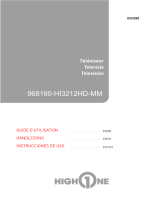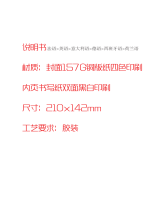Pagina wordt geladen...


GAMME ACCESS 32 SÉRIE 1000
TVLED32HDPR001
MANUEL D’UTILISATION
Des questions ?
Besoin d’aide ?
Ce guide devrait vous
aider à comprendre votre
nouveau produit.
Si vous avez d’autres
questions, appelez notre
service d’assistance :
0811 482 202
ou visitez :
www.polaroid.tech

1
INSTRUCTIONS IMPORTANTES DE SECURITE
INSTRUCTIONS IMPORTANTES DE SECURITE
Le signe d’avertissement
représentant un éclair dans
un triangle indique que ce
produit contient des
"tensions électriques
dangereuses".
ATTENTION : POUR EVITER LES RISQUES
D'ELECTROCUTION, NE PAS RETIRER LE
CAPOT (NI L'ARRIÈRE DE L'APPAREIL).
AUCUNE PIÈCE N’EST REMPLAÇABLE
PAR L'UTILISATEUR. VEUILLEZ
CONTACTER LE PERSONNEL QUALIFIÉ
EN CAS DE DÉFAILLANCE.
Le signe
d'avertissement
représentant un point
d’exclamation dans un
triangle indique que ce
point du manuel
nécessite une attention
particulière.
ATTENTION – POUR REDUIRE LES RISQUES D'INCENDIE, DE CHOC
ÉLECTRIQUE OU DE BLESSURE SÉRIEUSE :
Lisez attentivement ces instructions de sécurité avant d’utiliser votre appareil et
conservez-les pour une éventuelle consultation ultérieure.
Cet appareil doit être raccordé uniquement à un réseau d’alimentation électrique dont
les caractéristiques sont identiques à celles figurant sur la plaque d’identification de
l’appareil.
La prise d’alimentation électrique doit toujours demeurer aisément accessible. Elle
sert de dispositif de déconnexion de l’alimentation électrique de l’appareil.
Pour déconnecter l’appareil de l’alimentation électrique, la prise doit être débranchée.
Tenez le cordon d’alimentation électrique par sa fiche. Ne tirez pas sur le câble
électrique pour débrancher la fiche.
Les câbles d’alimentation doivent être acheminés de sorte qu’ils ne soient pas piétinés
ou coincés par des objets placés sur ou co
ntre eux.
Si le cordon d’alimentation de l’appareil est endommagé, il doit être remplacé par le
fabricant, son service après-vente ou une personne de qualification similaire afin
d’éviter tout danger.
L'appareil ne doit pas être exposé à des gouttes ou des éclaboussures d'eau, de
l’humidité ou des liquides.
Ne placez pas l’appareil près de l’eau, par exemple dans une salle de bain ou à
proximité d’un évier.
Aucun objet rempli de liquide tel qu’un vase ne doit être placé sur ou au-dessus de
l'appareil.
Ne touchez jamais au cordon d’alimentation électrique avec les mains mouillées, ceci
pourrait provoquer un court-circuit ou un choc électrique.

2
Pour éviter tout risque d’incendie, il convient de ne pas placer sur ou à côté de
l'appareil des sources de flammes nues, telles que des bougies allumées, ou des
sources de chaleur, (par exemple un radiateur).
L'appareil est destiné à être utilisé sous un climat tempéré uniquement.
Si de la fumée, une odeur inhabituelle ou un bruit étrange est émis par l’appareil :
débranchez le cordon d’alimentation de la prise électrique et consultez le service
après-vente ou un centr
e de réparation. Ne tentez jamais d’effectuer des réparations
par vous-même, cela pourrait être potentiellement dangereux.
Ne tentez pas d’ouvrir ou de démonter l’appareil. Cela vous exposerait à des tensions
dangereuses.
Les fentes et les orifices de l’appareil sont prévus pour la ventilation et pour assurer
son fonctionnement. Pour éviter la surchauffe, ces orifices ne doivent pas être
obstrués ni couverts de quelque façon que ce soit, comme par exemple des journ
aux,
des nappes ou des rideaux.
Laissez toujours une distance minimale de 10 cm tout autour de l'appareil pour une
aération suffisante.
N’enfoncez jamais un objet quel qu’il soit à l’intérieur de l’appareil par une de ses
ouvertures, car il risque d’entrer en contact avec des composants électriques, ce qui
peut provoquer un choc électrique ou un incendie.
En cas d’orage ou de foudre, débranchez immédiatement le cordon d’alimentation de
la prise électrique murale.
Éteignez toujours l’appareil lorsqu’il n’est pas utilisé. Débranchez le cordon
d’alimentation de la prise de courant lorsque l’appareil ne sera pas utilisé pendant une
longue période.
Débranchez l’appareil de la prise de courant avant de le nettoyer. N’utilisez pas de
nettoyant liquide ou en aérosol. Utilisez un chiffon sec et doux pour le nettoyage.
Si le produit ne porte pas le logo , il s’agit d’un appareil de classe I. Il doit alors
être connecté à un socle du réseau d’alimentation muni d’une connexion à la terre de
protection.
Si l’appareil est de la classe I, la protection de l’utilisateur repose sur la mise à la terre.
L’appareil doit alors impérativement être connecté à un socle du réseau d’alimentation
muni d’une connexion à la terre de protection.
AVERTISSEMENT : ne placez jamais un téléviseur sur un emplacement instable.
Celui-ci peut tomber
, en causant des blessures voire la mort d’une personne. De
nombreuses blessures, en particulier dans le cas d’enfants, peuvent être évitées en
prenant des précautions simples comme :
ATTENTION – : POUR EVITER LES RISQUES DE BLESSURES OU DE
DOMMAGES AU PRODUIT OU A D’AUTRES MATÉRIELS :
Ce produit est destiné à une utilisation domestique et personnelle uniquement.
N’utilisez pas ce produit pour un usage commercial, industriel ou à d'autres fins.
Ne soumettez pas le produit à des chocs violents, des températures extrêmes ou à la
lumière directe du soleil durant des périodes prolongées.
Gardez le produit éloigné des objets magnétiques, moteurs et transformateurs.
N’utilisez pas le produit en extérieur, quelles que soient les conditions
météorologiques.
Installez l’appareil uniquement sur un support (mobilier, mur…) pouvant soutenir son
poids en toute sécurité.

3
- L’utilisation de meubles ou de socles recommandés par le fabricant du téléviseur.
- L’utilisation exclusive de mobilier pouvant supporter le poids du téléviseur en toute
sécurité.
- Assurez-vous que l’appareil ne dépasse pas du rebord du mobilier sur lequel il est
placé.
- Ne placez jamais l’appareil sur un meuble haut (par exemple, les armoires ou les
bibliothèques) sans fixer à la fois le meuble et l’appareil sur un support approprié.
- Ne placez pas l’appareil sur un c
hariot ou sur un support qui n’est pas stable.
N’installez pas l’appareil sur un tissu ou d’autres matériaux placés entre son socle
et le mobilier de support. L’appareil pourrait tomber et être endommagé ou blesser
gravement une personne.
- N’utilisez ou ne regardez pas le téléviseur en conduisant. Ceci est dangereux, et
illégal dans certains pays.
- Expliquez aux enfants les dangers auxquels ils s’exposent en grimpant sur le
meuble pour atteindre l’appareil ou ses comma
ndes.
- Si vous conservez cet appareil et le changez d’emplacement, il convient
d’appliquer les mêmes considérations.
- ATTENTION : pour éviter tout accident, cet appareil doit être fixé de façon sûre au
sol ou au mur conformément aux instructions d’installation.
ATTENTION : POUR EVITER LES RISQUES OCULAIRES :
Il est préférable d’avoir un éclairage doux indirect pour regarder la télévision, d’éviter
les environnements complètement sombres et toute réflexion sur l’é
cran, car ils
peuvent causer une fatigue oculaire.
UTILISATION ET MANIPULATION DES PILES:
ATTENTION : danger d'explosion si les piles ne sont pas correctement insérées ou si
elles sont remplacées par un modèle non similaire ou incompatible.
Remplacez les piles uniquement par des piles du même type ou d’un type équivalent.
Les piles ne doivent pas être exposées à une chaleur excessive telles que celle du
soleil, d'un feu ou d'origine similaire.
Ne jetez jamais les piles dans le feu et ne les exposez jamais à des sources de
chaleur.
Ne mélangez pas différents types de piles, ou des piles neuves et usagées.
Les piles doivent être insérées en respectant les polarités indiquées sur la pile et dans
le boitier de piles de la télécommande.
Les piles usagées doivent être retirées de la télécommande.
Les piles doivent être mises au rebut de manière sûre, dans les points de collecte
spécifiques assignés pour préserver l'environnement. Respectez les instructions de
mise au rebut indiquées sur le
s piles et dans les points de collecte.
Conservez les piles hors de portée des enfants et des animaux. Seuls les adultes sont
aptes à manipuler les piles.
En ce qui concerne l’installation, la manipulation, le nettoyage et la mise au rebut de
l’appareil, référez-vous aux chapitres ci-après du guide d’utilisation.

4
Contenu
Description Générale 5
Caractéristiques et accessoires 6
Présentation 8
Télécommande 9
Première configuration 11
Utilisation des menus 13
Menu média 29
Connexions externes 34
Dépannage 35
Défauts d’image et raison 37
CONDITIONS DE GARANTIE 38

5
Description Générale
Caractéristiques :
Réglage automatique et fin
Une mini prise d’entrée YPbPr
Deux ports d’entrée HDMI (HDMI 1.4)
Un port d’entrée mini AV
Port USB
Une sortie Coaxiale
Plage étendue de tensions d'entrée
Remarque :
1. Le design est susceptible d'être modifié sans préavis.

6
Caractéristiques et accessoires
Référence
TVLED32HDPR001
Modèle
KDE32ML314ATS-6
Écran
Téléviseur LED HD 32”/GAMME ACCESS 32 SÉRIE 1000
Résolution
1 366 x 768 pixels
Écran couleur
16,7 M
Contraste
1200:1
Format d'image
16:9
Durée de vie
30.000 heures
Tuner
TNT HD (réception de chaînes numériques, satellite, guide des
programmes, affichage du télétexte, affichage multilingue)
Alimentation
AC 100-240V~ 50/60Hz 1,5A
Consommation
<65 W
Dimensions
731,5 mm (L) x 207,2 mm (P) x 475,5 mm (H)
Poids
4,05 kg
Socle
Détachable, en 2 parties
Température de fonctionnement
0°C à 40°C
Alimentation de la télécommande
3 V
(2 piles LR03/AAA 1,5 V, non fournies)
Ports USB sous tension
5 V
0,5 A
Verrouillage hôtel
Oui
Enceinte
Intégrés 2 x 8 W
Entrées
Antennes (T2 et S2), HDMI, Mini YPbPr, Mini AV, USB, CI+
Sorties
Coaxiale
Fonctions via USB
PVR (enregistreur vidéo numérique)
Formats de lecture multimédia
via USB
Vidéo :
MPG, AVI, TS, MOV, MKV, DAT, MP4, VOB
Musique :
MP3, AAC, WMA, M4A
Photos :
JPEG, BMP, PNG
Texte :
TXT
Ces caractéristiques sont susceptibles d’être modifiées sans préavis.

7
Les termes HDMI et HDMI High-Definition Multimedia Interface, et le
logo HDMI sont des marques commerciales de HDMI Licensing LLC
aux États-Unis et dans d’autres pays.
ACCESSOIRES :
Socle 2 pièces
Télécommande 1 pièce
Mode d'emploi 1 pièce
Les images dans ce manuel sont données uniquement à titre indicatif, reportez-vous au produit réel pour
confirmation.
FICHE ÉNERGIE DU PRODUIT
Marque POLAROID
Référence
TVLED32HDPR001
(Modèle: KDE32ML314ATS-6)
Classe d’efficacité énergétique A+
Diagonale d’écran visible 80 cm/31,5 po
Consommation électrique en mode allumé
(W)
29 W
Consommation d’énergie
(kWh par an)
, basée sur la
consommation d’énergie du téléviseur fonctionnant quatre heures
par jour pendant trois cent soixante-cinq jours. La consommation
réelle dépend des conditions d’utilisation du téléviseur.
41 kWh/ans
Consommation électrique en mode veille
(W)
<0,5 W
Consommation électrique à l’arrêt
(W)
0 W
Résolution d’écran
(pixels)
1366 x 768

8
Présentation
Connexions des ports du téléviseur
5
2
1
4
6
7
3
CI+ IN
Mini AV
IN
Mini YPbPr
IN
ANT (S2)
ANT (T2)
1
HDMI1/HDMI2 :
Pour connecter le port HDMI à la sortie HDMI d’un autre appareil.
2
YPbPr :
Pour connecter la Vidéo composante
3
CI :
Entrée CI.
4
Entrée AV :
Entrée audio-vidéo
5
ANT :
Pour connecter une antenne ou à un système de télévision par câble.
6
USB :
Pour connecter une clé USB et lire son contenu multimédia compatible au système télé.
7
COAX :
Pour connecter une sortie coaxiale.
ARC

9
Télécommande
PRÉSENTATION DE LA TÉLÉCOMMANDE ET FONCTIONS DES TOUCHES
1. Touche POWER
Allume le téléviseur à partir du mode veille.
2. Touche INPUT
Appuyez pour sélectionner une source d’entrée.
3. Touche NICAM
Entrée ou sortie NICAM/A2.
4. Touche ASPECT
Page sélection du format d’image, ex. 16:9, Zoom, Auto, 4:3
5. Touche PMODE
Appuyez plusieurs fois pour sélectionner un mode image.
6. Touche DISPLAY
Appuyez pour afficher la source, ainsi que les informations
relatives aux chaînes.
7. Touches numériques 0-9
Utilisez les touches 0 à 9 pour sélectionner directement une
chaîne lorsque vous regardez la télé. En mode télétexte,
entrez le numéro de page, etc.
8. Touche
Il est utilisé pour entrer des numéros de chaîne avec différents
nombres de chiffres, ex. pour 1 - 11 - 111.
9. Touche RECALL
Touche pour rappeler la chaîne précédemment regardée.
10. Touche FAV
Appuyez sur en mode TV pour accéder/quitter le menu
Favoris.
11. Touche FREEZE
Pour figer l’image
12. Touche TV/RADIO
Basculer entre les modes télé et radio.
13. Touche SLEEP
Fixer l’heure d’arrêt automatique du téléviseur.
14. Touche EPG
Appuyez pour afficher/masquer le guide électronique des
programmes.
15. Touche
/
/
/
/ENTER
Utilisées pour naviguer dans un menu à l’écran et pour
configurer le téléviseur en fonction de vos préférences.
Touche ENTER
Elle est utilisée pour accéder/quitter le menu Liste des
chaînes. (Seulement TNT/ATV)
16. Bouton MENU
En mode TV, elle affiche le menu principal du téléviseur LCD.
17. Touche EXIT
Fonction permettant de quitter un menu ou un écran.
18. Touches VOL+/-
Appuyez pour augmenter/diminuer le volume.
19. Touches CH+/-
Appuyez sur pour basculer entre les chaînes.
20. Touche DISPLAY
Touche d’affichage de la source et des informations sur les
chaînes.
DISPLAY

10
Télécommande
21. Touche MUTE
Appuyez pour couper le son. Appuyez de nouveau
pour rétablir le son ou appuyez sur VOL +.
22. Touche HOLD/
Touche HOLD : Figer l’affichage actuel
En mode MULTIMÉDIA : Lecture/pause ou démarrer
un enregistrement Time Shift.
23. Touche REVEAL/
Touche REVEAL : Appuyez sur REVEAL pour
afficher/masquer les informations de télétexte
masquées (selon la diffusion).
Touche
: Retour rapide
24. Touche SIZE/
Touche SIZE : Appuyez sur SIZE pour changer le
format d’image en mode MULTIMÉDIA.
Touche : Avance rapide.
25. Touche INDEX/
Touche INDEX : Appel de page de contenu télétexte.
Touche : Arrêter l’enregistrement/la lecture.
26. Touche
En mode MULTIMÉDIA : Aller au morceau précédent
27. Touche S.PAGE/
Touche S.PAGE : Appuyez sur S.PAGE pour accéder
à la sous-page télétexte.
Touche : Aller au morceau suivant.
28. Touche TTX
Pour activer ou désactiver le télétexte.
Remarque : La fonction télétexte est en option et la
disponibilité des touches dépend du modèle. Les
informations de télétexte dépendent entièrement de
l’opérateur de la chaîne.
29. Touche T.SHIFT
Elle est utilisée pour commencer l’enregistrement
avec un décalage horaire (c.-à-d. time shift). Cette
fonction n’est disponible qu’en mode TNT.
30. Touche AUDIO
Mode TNT/MULTIMÉDIA : Sélection d’un fond
sonore, si disponible.
Mode ATV : Sélection d’un mode sonore :
Stéréo/Dual I/II/Mono.
Autres sources : Sélection du canal gauche/droit
31. Touche SUBTITLE
Touche pour afficher/masquer le sous-titre dans la
partie inférieure de l’écran, s’il est disponible.
32. Touche AUTO/REC
Touche AUTO : Appuyez pour effectuer la
configuration automatique du mode ordinateur.
Touche REC : Appuyez pour démarrer
l’enregistrement. (Uniquement en mode TNT)
33. Touche PVR
Elle est utilisée pour accéder/quitter le menu
Réglage du PVR.
Remarque :
Enlevez les piles pendant le stockage ou en cas de
longue période de non-utilisation.
Pour contrôler l’appareil à l’aide de la
télécommande, pointez la télécommande vers
l’appareil et appuyez sur la touche nécessaire.
La portée maximale de la télécommande est
d’environ 5 mètres avec une déviation allant
jusqu’à +/- 30° de la direction perpendiculaire
au capteur de réception de la télécommande
situé à l’avant de l’appareil. La portée de la
télécommande est réduite avec l’affaiblissement
des piles. Pendant l'utilisation de la
télécommande, il ne doit pas y avoir d’obstacles
dans la zone située entre celle-ci et l’appareil.
En utilisation normale, la durée de vie des piles
de la télécommande est d’environ 1 an.
Lorsque la portée de la télécommande est
considérablement réduite ou en cas de
problèmes d’utilisation, changez les deux piles
de la télécommande en même temps.
Si vous n’allez pas utiliser la télécommande
pendant une longue période, enlevez les deux
piles, pour éviter tout dommage causé par une
éventuelle fuite.
Évitez toute exposition à une forte lumière
(ex. lumière du soleil ou lumière provenant de
fortes sources fluorescentes) qui peut réduire
l’efficacité et la fiabilité de la télécommande IR.

11
Première configuration
Connexion d’une antenne ou d’une parabole à votre
téléviseur
À utiliser avec une parabole (pour Freesat ou d’autres chaînes DVB-S/S2)
Connectez votre parabole à l’entrée du téléviseur marquée « ANT (S2) ».
À utiliser avec une antenne (pour les chaînes Freeview, Saorview, etc. ou d’autres chaînes DVB-T2)
Connectez votre antenne à l’entrée du téléviseur marquée « ANT (T2) ».
Première installation
Lorsque vous allumez votre téléviseur pour la première fois, l’écran de première installation apparaît ; vous
pouvez également lancer la procédure de première installation en appuyant sur la touche MENU et en utilisant
les touches
/
pour aller au menu configuration, puis en utilisant les touches
/
sélectionner « Première
installation » et appuyez sur ENTER.
Sélection d'une langue
Utilisez les touches
/
pour choisir la langue des menus et des messages.
Sélection d’un pays
Utilisez les touches
/
pour ouvrir le menu pays.
Utilisez les touches
/
pour choisir un pays.
Appuyez sur la touche ENTER.
Sélection du type de connexion
Utilisez les touches
/
pour ouvrir le menu Connexion TV.
Utilisez les touches
/
pour sélectionner le type de connexion que vous utilisez.
Antenne à utiliser avec une antenne de télévision (Freeview, Saorview, etc.)
Satellite à utiliser avec une parabole (Freesat ou autre télévision par satellite gratuite)
Câble pour un service de télévision par câble.
Définissez le type de recherche pour TNT
Appuyez sur la touche ENTER.

12
Première configuration
À utiliser avec une parabole (DVB-S2, ex. Freesat.)
Charger la base de données des chaînes préréglées
Dans le menu «Réglage de la recherche automatique en mode satellite», laissez le mode de recherche défini
sur Recherche normale et appuyez sur ENTER.
Utilisez les touches
/
pour sélectionner le satellite à utiliser, ex. ASTRA 2E, 2F, 2G pour le service Freesat
du RU.
Allez à Mode recherche et utilisez les touches
/
pour sélectionner Préréglées.
Allez à Rechercher et appuyez sur la touche ENTER.
Lorsque vous voyez le message « Voulez-vous démarrer la recherche automatique en mode satellite »,
appuyez sur la flèche gauche pour confirmer.
Attendez que la base de données soit importée, une fois terminée, le téléviseur passe en mode visualisation.
Appuyez sur ENTER pour afficher la liste des chaînes.
Appuyez sur la touche VERTE pour sélectionner la liste de satellites, sélectionnez le satellite dont vous
souhaitez regarder les chaînes et appuyez sur ENTER.
À utiliser avec une antenne (DVB-T2 ex. Freeview, Saorview, etc.)
Une fois la recherche terminée, le téléviseur passe en mode visualisation.
Appuyez sur ENTER pour afficher la liste des chaînes.

13
Utilisation des menus
Media
ENTER
Appuyez sur la touche INPUT pour afficher la liste des sources d’entrée.
Utilisez les touches
/
ou ENTER pour sélectionner une source d’entrée.
Appuyez sur la touche ENTER pour accéder à la source d’entrée, appuyez sur
EXIT
pour quitter.
Les entrées disponibles sont :
TNT :
Télévision numérique avec une antenne (DVB-T2 ex. Freeview, Saorview, etc.)
Câble :
Pour les services de télévision par câble en dehors du RU
Satellite :
À utiliser avec une parabole (DVB-S2, ex. Freesat.)
ATV :
Télévision analogique avec antenne.
AV :
Pour la connexion d’un signal vidéo et audio composite au port Mini AV.
YPbPr :
Pour la connexion d’un signal vidéo composite au port Mini Y/Pb/Pr.
HDMI1 :
Pour le port HDMI 1.
HDMI2 :
Pour le port HDMI 2.
Multimédia :
Pour la lecture d’un support connecté au port USB situé sur le côté du téléviseur.

14
Utilisation des menus
Menu Chaîne
Appuyez sur la touche
MENU
pour afficher le menu principal.
Utilisez les touches
/
pour sélectionner
CANAL
dans le menu principal.
Dans la Source Antenne.
1. Utilisez les touches
/
pour sélectionner l’option que vous voulez régler dans le menu
CANAL
.
2. Appuyez sur la touche ENTER pour sélectionner une option.
3. Une fois le réglage terminé, appuyez sur la touche Menu pour enregistrer et retourner au menu précédent.
Réglage automatique
Utilisez les touches
/
pour sélectionner Réglage automatique, puis appuyez sur ENTER pour accéder.
Sélectionnez le bon pays et appuyez sur ENTER.

15
Utilisation des menus
Pour ignorer la recherche ATV et passer directement à la recherche TNT, appuyez sur la touche
MENU
puis sur
la flèche gauche.
Recherche manuelle des chaînes analogiques
Mémoriser dans
Définit le numéro de la chaîne.
Système sonore
Sélection du système sonore
Système de couleurs
Sélection du système de couleur
(Systèmes disponibles : AUTO, PAL, SECAM)
Fine Tune
Réglage fin de la fréquence d’une chaîne.
Rechercher
Lancer la recherche des chaînes.

16
Utilisation des menus
Réglage manuel DVB-T
Utilisez les touches ▼/▲ pour sélectionner Réglage manuel DVB-T, puis appuyez sur ENTER pour accéder au
sous-menu.
Utilisez les touches
/
pour sélectionner une chaîne, puis appuyez sur ENTER pour rechercher les programmes.
Modification des programmes (réorganisation de la liste des chaînes)
Utilisez les touches ▼/▲ pour sélectionner Modification des programmes, puis appuyez sur ENTER pour
accéder au sous-menu.
Les trois touches de couleur sont les touches de raccourci pour
programmer les chaînes.
Appuyez d’abord sur ▼/▲ pour sélectionner la chaîne de votre
choix, puis :
Appuyez sur la touche
Rouge
pour supprimer la chaîne.
Appuyez sur la touche
Jaune
pour mettre la chaîne dans la liste des
favoris.
Appuyez sur la touche Bleue pour sauter la chaîne sélectionnée.
Appuyez sur la touche FAV pour ajouter ou supprimer la chaîne de
la liste des favoris.
(Ces chaînes seront sautées automatiquement lorsque vous utilisez
CH +/- pour regarder les chaînes.)
Liste des chaînes lorsque la source est satellite.

17
Utilisation des menus
Réglage automatique
Utilisez les touches ▼/▲ pour sélectionner Réglage automatique, puis appuyez sur ENTER pour accéder.
Appuyez sur la touche MENU pour ouvrir le menu principal.
Utilisez les touches de navigation pour sélectionner « Canal » et
appuyez sur ENTER.
Puis sélectionnez « Réglage automatique » et appuyez sur ENTER
pour y accéder.
Satellite :
Sélectionnez un satellite disponible.
Type de chaîne :
Sélectionnez un type de chaîne.
Type de service :
Sélectionnez un type de service.
Mode de Recherche :
Sélection du mode de recherche.
Unicable :
Sélectionnez Désactivé
Sélectionnez Recherche et appuyez sur ENTER.
Modification de Satellite
Utilisez les touches
/
pour sélectionner
Modification de Satellite
, puis appuyez sur
ENTER pour accéder.
Sélectionnez le satellite à modifier et appuyez sur
ENTER. Sélectionnez le champ à modifier et utilisez
les touches
/
pour modifier les paramètres.

18
Utilisation des menus
MENU Image
Appuyez sur la touche
MENU
pour afficher le menu principal.
Utilisez les touches
/
pour sélectionner
IMAGE
dans le menu principal.
1. Utilisez les touches
/
pour sélectionner l’option à régler dans le menu
IMAGE
.
2. Appuyez sur la touche ENTER pour effectuer le réglage.
3. Après avoir terminé votre réglage, appuyez sur la touche
MENU
pour enregistrer et revenir au menu
précédent.
Mode image
Utilisez les touches
/
pour sélectionner Mode Image, puis appuyez sur ENTER pour accéder au sous-menu.
Utilisez
/
pour parcourir les modes Standard, Dynamique, Modéré et Personnalisé.
Remarque : Vous pouvez modifier manuellement le contraste, luminosité, saturation, teinte et netteté en mode
Standard
.
Contraste/Luminosité/Couleur/Netteté/Teinte
Utilisez les touches
/
pour sélectionner une option, puis utilisez les touches
/
pour effectuer le réglage.
Contraste
Réglage de l’intensité de la luminosité de l’image, mais l’ombre dans l’image reste
invariable.
Luminosité
Réglage de la sortie de la fibre optique de l’image entière, cela affecte les zones
sombres de l’image.
Couleur
Permet de régler à votre guise la saturation de la couleur.
Netteté
Réglage détaillé de l’image.
Teinte
(NTSC uniquement) Utilisé pour compenser le changement de couleur dans le système NTSC.
CONSEIL : En mode visualisation, vous pouvez appuyer sur la touche PMODE pour parcourir rapidement les
modes image.

19
Utilisation des menus
Température de couleur
Changement de la distribution globale des couleurs de l’image.
Utilisez les touches
/
pour sélectionner Température de couleur, puis utilisez
/
pour parcourir les options :
Normal
Aucun réglage
Froide
Augmenter la nuance du bleu au blanc.
Chaude
Augmenter la couleur rouge au blanc.
Format d'image
Changer manuellement le format d’image
Utilisez les touches
/
pour sélectionner Format d’image, puis utilisez
/
pour parcourir les options :
16:9 (Standard), Zoom1, Zoom2, Auto, 4:3
Réduction du bruit
Pour filtrer et réduire le bruit d’image et améliorer la qualité d’image.
Utilisez les touches
/
pour sélectionner Réduction du bruit, puis utilisez
/
pour parcourir les options :
Désactivé
Sélectionnez pour désactiver la détection du bruit vidéo.
Faible
Détection et réduction du faible bruit vidéo.
Moyen
Détection et réduction du bruit vidéo modéré (par défaut).
Fort
Détection et réduction du bruit vidéo fort.

20
Utilisation des menus
Menu Son
Appuyez sur la touche
MENU
pour afficher le menu principal.
Utilisez les touches
/
pour sélectionner
SON
dans le menu principal.
1. Appuyez sur la touche
/
pour sélectionner l'option que vous souhaitez régler dans le menu
SON
.
2. Appuyez sur la touche ENTER pour effectuer le réglage.
3. Une fois le réglage terminé, appuyez sur la touche ENTER pour enregistrer et retourner au menu précédent.
Mode Son
Utilisez les touches
/
pour sélectionner Mode sonore, puis utilisez
/
pour parcourir les options :
Standard Produit un son équilibré dans tous les environnements.
Musique Préserve le son original. Convient aux programmes musicaux.
Film Renforce les aigus et les graves pour améliorer la qualité sonore.
Sports Améliore le vocal pour les programmes sportifs.
Utilisateurs Sélectionnez pour personnaliser les paramètres sonores.
Balance
Utilisez les touches
/
pour sélectionner une option, puis
/
pour effectuer les réglages.
Niveau de volume automatique
Réduction automatique de la différence de volume entre chaîne et programme.
Utilisez les touches
/
pour sélectionner Niveau de volume automatique, puis
/
pour sélectionner Activé
ou Désactivé.
Mode SPDIF
Utilisez les touches
/
pour sélectionner Mode SPDIF, puis
/
pour sélectionner Désactivé/PCM/Auto.
Commutateur AD (description audio)
Utilisez les touches
/
pour sélectionner Commutateur AD, puis
/
pour sélectionner Activé ou Désactivé.
Volume AD (Volume de la description audio)
Lorsque le commutateur AD est activé, utilisez les touches
/
pour sélectionner Volume AD, puis
/
pour
régler le volume de la description audio.

21
Utilisation des menus
Menu Heure
Appuyez sur la touche
MENU
pour afficher le menu principal.
Utilisez les touches
/
pour sélectionner
HEURE
dans le menu principal.
Horloge
Utilisez les touches
/
pour sélectionner Horloge puis appuyez sur ENTER pour ouvrir le sous-menu.
Utilisez les touches
/
pour sélectionner chaque entrée, puis
/
pour régler la date, le mois, l’année, les
heures et les minutes.
Minuterie d’arrêt
La télé passe automatiquement en mode veille après le temps prédéfini.
Utilisez les touches
/
pour sélectionner Heure d’arrêt puis appuyez sur ENTER pour ouvrir le sous-menu.
Utilisez les touches
/
pour sélectionner Heure d’arrêt, puis utilisez
/
pour parcourir les options : Une
fois, tous les jours, lundi à vendredi, lundi à samedi, samedi à dimanche, dimanche.
Utilisez les touches
/
pour sélectionner Heures, puis
/
pour régler les heures.
Utilisez les touches
/
pour sélectionner Minutes, puis
/
pour régler les minutes.
Minuterie de mise en marche
Le téléviseur s’allume automatiquement à partir du mode veille à cette heure.
Utilisez les touches
/
pour sélectionner Heure d’arrêt puis appuyez sur ENTER pour ouvrir le sous-menu.
Utilisez les touches
/
pour sélectionner Heure d’arrêt, puis utilisez
/
pour parcourir les options : Une
fois, tous les jours, lundi à vendredi, lundi à samedi, samedi à dimanche, dimanche.
Utilisez les touches
/
pour sélectionner Heures, puis
/
pour régler les heures.
Utilisez les touches
/
pour sélectionner Minutes, puis
/
pour régler les minutes.
Utilisez les touches
/
pour sélectionner une source, puis
/
pour choisir la source à allumer.
Utilisez les touches
/
pour sélectionner Chaînes, puis
/
pour choisir la chaîne à activer.
Utilisez les touches
/
pour sélectionner Volume, puis
/
pour choisir un volume lorsque le téléviseur sera
allumé.
Paris GMT+1

22
Utilisation des menus
Mise en veille
Utilisez les touches
/
pour sélectionner Mise en veille, puis utilisez
/
pour parcourir les options :
Désactivé, 10min, 20min, 30min, 60min, 90min, 120min, 180min, 240min.
Le téléviseur s’éteint automatique une fois le délai défini écoulé.
Arrêt automatique
Utilisez les touches
/
pour sélectionner Arrêt automatique, puis utilisez
/
pour parcourir les options :
Désactivé, 3/4/5 heures.
Le téléviseur s’éteint automatiquement après le délai défini si aucune touche de la télécommande n’est
appuyée. Si une touche est appuyée, le minuteur sera réinitialisé.
Fuseau Horaire
Utilisez les touches
/
/
/
pour sélectionner le fuseau horaire, puis appuyez sur
Menu
pour retourner au
menu Temps.
Temporisation OSD
Utilisez les touches
/
pour sélectionner Temporisation OSD, puis utilisez
/
pour parcourir les options :
5, 10, 15, 20, 25, 30, Toujours.
Cette option permet de régler la durée pendant laquelle les menus OSD (affichages à l’écran) restent affichés
après avoir appuyé sur une touche. Si l’option choisie est Toujours, le menu OSD reste affiché jusqu’à ce que
vous appuyiez sur la touche Exit.

23
Utilisation des menus
Menu Options
Appuyez sur la touche
MENU
pour afficher le menu principal.
Utilisez les touches
/
pour sélectionner
CONFIGURATION
dans le menu principal.
Langue des menus OSD
Sélection d’une langue pour les menus OSD (affichage à l’écran). L’anglais est la langue par défaut.
Utilisez les touches
/
pour sélectionner Langue des menus OSD puis appuyez sur ENTER pour ouvrir le
sous-menu.
Utilisez les touches
/
/
/
pour sélectionner une langue, puis appuyez sur
Menu
pour retourner au menu
Options.
Langue du télétexte
Utilisez les touches
/
pour sélectionner Langue de sous-titrage, puis utilisez
/
pour parcourir les options :
Europe de l’Ouest, Europe de l’Est, Russe, Arabe, Perse.

24
Utilisation des menus
Langue Audio
Utilisez les touches
/
pour sélectionner Langue audio, puis appuyez sur ENTER pour accéder au sous-menu.
Utilisez les touches
/
/
/
pour sélectionner une Langue audio.
Appuyez sur
Menu
pour retourner au menu Options.
Langue de sous-titrage
Utilisez les touches
/
pour sélectionner Langue de sous-titrage, puis appuyez sur ENTER pour accéder au
sous-menu.
Utilisez les touches
/
/
/
pour sélectionner une Langue de sous-titrage.
Appuyez sur
Menu
pour retourner au menu Options.
Sous-titrage malentendants
Utilisez les touches
/
pour sélectionner Sous-titrage malentendants, puis
/
pour sélectionner Activé ou
Désactivé.
Système de fichiers PVR
Paramètres de la fonction Enregistreur vidéo personnel (PVR). Un périphérique USB (clé/lecteur ou disque dur
USB connecté au téléviseur, de capacité maximale 1 To formaté en FAT32 ou NTFS).
Utilisez les touches
/
pour sélectionner Système de fichiers PVR, puis appuyez sur ENTER pour accéder
au sous-menu.
Si vous avez plusieurs périphériques USB connectés, appuyez sur ENTER pour sélectionner le disque.
Utilisez les touches
/
pour sélectionner Vérifier le système de fichiers PVR, puis appuyez sur la touche
ENTER pour accéder.
Cette opération vérifie le format, la vitesse et la capacité du périphérique USB.

25
Utilisation des menus
Format
Utilisez les touches
/
pour sélectionner Formater, puis appuyez sur ENTER pour accéder au sous-menu.
Cela vous indique la durée maximale d’enregistrement SD et HD et vous permet de formater (effacer) le périphérique.
ATTENTION :
Le formatage du périphérique supprime définitivement
TOUS
ses fichiers, y compris les
enregistrements à partir du téléviseur.
Tampon TimeShift
Le Tampon TimeShift définit l’espace disque pouvant être utilisé pour les enregistrements du décalage, c.-à-d.
le temps de pause ou de retour sur un enregistrement en direct.
Utilisez les touches
/
pour sélectionner Tampon TimeShift , puis appuyez sur ENTER pour accéder au
sous-menu.
Utilisez les touches
/
pour choisir la taille parmi :
0 Go Time shift désactivé
512 Mo Durée d’enregistrement SD de 14 minutes, durée d’enregistrement HD de 4 minutes
1 Go Durée d’enregistrement SD de 28 minutes, durée d’enregistrement HD de 8 minutes
Temps d’enregistrement
Utilisez les touches
/
pour sélectionner Temps d’enregistrement, puis utilisez les touches
/
pour choisir
la durée de l’enregistrement manuel entre 1 et 6 heures.
Réinitialisation
Cela restaure les paramètres par défaut du téléviseur.
Utilisez les touches
/
pour sélectionner Restaurer, puis appuyez sur ENTER pour accéder au sous-menu.
Press ◄ to confirm you want to reset or ► to cancel.
HDMI CEC
Utilisez les touches
/
pour sélectionner HDMI CEC, puis appuyez sur ENTER pour accéder au sous-menu.
HDMI CEC Utilisez les touches
/
pour activer ou désactiver le contrôle CEC.
HDMI ARC Utilisez les touches
/
pour activer ou désactiver le contrôle du récepteur audio.
Arrêt automatique Utilisez les touches
/
pour activer ou désactiver la Veille automatique d’appareils.
Allumer automatiquement
le téléviseur
Utilisez les touches
/
pour allumer ou éteindre le téléviseur automatiquement.
Contrôle d’appareils Utilisez les touches
/
pour activer ou désactiver le contrôle d’appareils.
Liste des appareils Appuyez sur la touche ENTER pour ouvrir la liste d’appareils.
Première installation
Cela permet le redémarrage du processus d’installation initiale.
Utilisez les touches
/
pour sélectionner Première installation, puis appuyez sur ENTER pour commencer.
Écran Bleu
Lorsqu’il est activé, l’écran est bleu en l’absence de signal ; s’il est désactivé, l’écran sera noir. Utilisez les
touches
/
pour sélectionner Écran bleu puis utilisez les touches
/
pour sélectionner activé ou désactivé.

26
Utilisation des menus
Menu de verrouillage
Appuyez sur la touche
MENU
pour afficher le menu principal.
Utilisez les touches
/
pour sélectionner
Verrouillage
dans le menu principal.
1. Appuyez sur la touche
/
pour sélectionner l’option à régler dans le menu
VERROUILLER SYSTÈME
.
2. Utilisez les touches ENTER/
/
pour effectuer le réglage.
3. Après avoir terminé votre réglage, appuyez sur la touche
MENU
pour revenir au menu précédent.
Verrouiller système
Utilisez les touches
/
pour sélectionner Système de verrouillage, puis
appuyez sur la touche ENTER pour valider les options restantes.
Le mot de passe par défaut est 0000.
Saisir le mot de passe
Utilisez les touches
/
pour sélectionner Saisir le mot de passe, puis
appuyez sur ENTER pour accéder au sous-menu.
Verrouillage des chaînes
Utilisez les touches
/
pour sélectionner Verrouillage des chaînes, puis appuyez sur ENTER pour accéder
au sous-menu.
Appuyez sur le bouton Vert pour verrouiller/déverrouiller une chaîne.
Protection parentale
Utilisez les touches
/
pour sélectionner Protection parentale puis utilisez les touches
/
pour sélectionner
celui adapté à vos enfants.
Verrouillage clavier
Utilisez les touches
/
pour sélectionner Verrouillage clavier, puis
/
pour sélectionner Activé ou Désactivé.
Lorsque le verrouillage des touches est activé, les touches à l’arrière du téléviseur sont désactivées.

27
Utilisation des menus
Menu Hôtel
1. Utilisez les touches
/
de la télécommande pour sélectionner Mode Hôtel dans le menu
Verrouillage
.
2. Appuyez sur la touche ENTER de la télécommande pour accéder au sous-menu.
3. Après avoir terminé votre réglage, appuyez sur la touche
MENU
pour enregistrer et revenir au menu précédent.
Mode Hôtel
Utilisez les touches
/
pour sélectionner Mode Hôtel, puis
/
pour sélectionner Activé ou Désactivé.
Verrouiller source
Utilisez les touches
/
pour sélectionner Verrouiller source, puis appuyez sur ENTER pour accéder au
sous-menu.
Source par défaut
Utilisez les touches
/
pour sélectionner Source par défaut, puis appuyez sur ENTER pour accéder au
sous-menu.
Chaîne par défaut
Utilisez les touches
/
pour sélectionner Chaîne par défaut, puis utilisez les touches
/
pour effectuer les
réglages.
Disponible lorsque la source par défaut est TV.
Volume maximum
Utilisez les touches
/
pour sélectionner Volume max., puis utilisez les touches
/
pour effectuer les
réglages.
Volume par défaut
Utilisez les touches
/
pour sélectionner Volume par défaut, puis utilisez les touches
/
pour effectuer les
réglages.
Réinitialiser le Mode hôtel
Utilisez les touches
/
pour sélectionner Réinitialiser le Mode hôtel, puis appuyez sur ENTER pour restaurer
les paramètres par défaut du verrouillage.

28
Utilisation des menus
EPG
Appuyer sur la touche EPG de la télécommande pour accéder à la page de menu EPG.
Utilisez les touches
/
pour sélectionner un programme.
Utilisez les touches
/
pour passer de la colonne de gauche à la colonne de droite.
Lorsqu’un programme est sélectionné
Appuyez sur la touche ROUGE pour enregistrer le programme.
Appuyez sur la touche VERTE pour afficher des informations sur le
programme.
Appuyez sur la touche JAUNE pour planifier l’enregistrement.
Appuyez sur la touche BLEUE pour définir un rappel.
LISTE DES FAVORIS
En regardant une chaîne, appuyez sur la touche FAV de la
télécommande pour accéder au menu Liste des favoris.
Utilisez les touches
/
pour sélectionner une chaîne.
Appuyez sur la touche ENTER pour confirmer votre choix.
REMARQUE :
Pour ajouter une chaîne à la liste des favoris, reportez-vous à
« Mode TNT > Chaînes > Modification des programmes »
Sélection rapide
Pendant que vous regardez une chaîne, appuyez sur le bouton
ENTER de la télécommande pour accéder au menu Liste des chaînes.
Utilisez les boutons pour sélectionner une chaîne.
Utilisez les touches pour sélectionner un groupe de
chaînes.
Appuyez sur la touche ENTER pour confirmer votre choix.
/
/

29
Menu média
USB
Remarque : Avant l’utilisation du menu
Multimédia
, insérez votre clé USB, puis appuyez sur la touche INPUT
pour régler la source d’entrée sur
Multimédia.
Utilisez les touches
/
pour sélectionner
Multimédia
dans le menu Source, puis appuyez sur la touche
ENTER pour accéder.
Utilisez les touches
/
pour sélectionner l’option à régler dans le menu
Multimédia
, puis sur ENTER pour y
accéder.

30
Menu média
Menu Photo
Utilisez les touches
/
pour sélectionner PHOTO dans le menu principal, puis sur ENTER pour y accéder.
Appuyez sur la touche
Exit
pour retourner au menu précédent et quitter le menu.
Appuyez sur la touche
/
pour sélectionner le fichier que vous souhaitez regarder dans le menu de sélection
de fichiers, puis appuyez sur la touche de média pour afficher l’image.
Lorsque vous sélectionnez l’option, les informations du fichier apparaissent sur la droite et l’image sera
visualisée au milieu.

31
Menu média
Menu « Musique »
Utilisez les touches
/
pour sélectionner MUSIQUE dans le menu principal, puis sur ENTER pour y accéder.
Appuyez sur la touche Exit pour retourner au menu précédent et quitter le menu.
Utilisez les touches
/
pour sélectionner le disque que vous souhaitez regarder, puis sur ENTER pour y accéder.
Utilisez les touches
/
pour sélectionner l’option retour au menu précédent.

32
Menu média
Menu « Film»
Utilisez les touches
/
pour sélectionner FILM dans le menu principal, puis sur ENTER pour y accéder.
Appuyez sur la touche Exit pour retourner au menu précédent et quitter le menu.
Utilisez les touches
/
pour sélectionner le disque que vous souhaitez regarder, puis sur ENTER pour y accéder.
Appuyez sur la touche media pour regarder le film sélectionné.
Appuyez sur la touche display pour sélectionner le menu à voir en bas, puis appuyez sur ENTER pour l'utiliser.
Appuyez sur la touche Exit pour retourner au menu précédent et quitter complètement le menu.

33
Menu média
Menu « Texte »
Utilisez les touches ◄/► pour sélectionner TEXTE et appuyez sur Enter pour y accéder.
Appuyez sur la touche Exit pour retourner au menu précédent et quitter le menu.
Utilisez les touches ◄/► pour sélectionner un fichier, puis sur Enter pour l'écouter.
Appuyez sur la touche ◄/► pour sélectionner l’option de retour pour revenir au menu précédent.

34
Connexions externes
1. Assemblage du support
Éteignez le téléviseur avant de fixer/détacher le support.
- Avant toute intervention sur le téléviseur LED, étalez un tissu sous l'écran. Cela empêche tout dommage éventuel.
Instructions d’installation du support
BB4X12 (4 pièces)

35
Référence
Dépannage
Si vous avez un problème, consultez les solutions pour chaque symptôme indiqué ci-dessous. Les symptômes
suivants peuvent être causés par un réglage inapproprié plutôt que par un dysfonctionnement réel de l'unité. Si
le problème persiste, contactez le centre de service à la clientèle, consultez la page précédente pour en obtenir
les coordonnées.
Symptômes Solutions Possibles
L'appareil ne
s’allume pas
Vérifiez que le cordon d'alimentation est branché et que la prise de courant est sous
tension.
Débranchez puis branchez le cordon d'alimentation après 60 secondes et redémarrez
le téléviseur.
Pas d'image
Vérifiez la connexion de l'antenne.
La station peut avoir des problèmes, syntonisez une autre station.
Réglez le contraste et la luminosité.
Image normale mais
pas de son
Augmentez le volume.
Vérifiez si le son du téléviseur est coupé, appuyez sur le bouton MUTE de la
télécommande.
Vérifiez les réglages sonores.
Si des appareils externes sont utilisés, vérifiez que leurs volumes ne sont pas trop
faibles ou coupés.
Si vous utilisez des entrées AVI ou Composantes, assurez-vous que les câbles sont
correctement connectés et ne sont pas desserrés.
Si vous utilisez un câble DVI vers HDMI, un câble audio séparé est nécessaire.
Assurez-vous que la sortie casque n'est pas utilisée.
Son normal mais
couleur anormale ou
pas d'image
Vérifiez la connexion de l'antenne et l'état de celle-ci. Si vous utilisez l'entrée
Composante, vérifiez les connexions des composants, des connexions incorrectes ou
lâches peuvent causer des problèmes de couleur ou donner un écran noir.
Pas de réponse à la
télécommande
Les piles de la télécommande peuvent être épuisées, les changer si nécessaire.
Nettoyez la lentille de la télécommande. La distance entre le téléviseur LED et la
télécommande doit être au maximum 8 m, avec l'angle d’utilisation recommandé et
aucun obstacle sur sa trajectoire.
Des points en couleur
peuvent apparaître à
l'écran
Bien qu’un écran LED soit fabriqué avec une technologie de haute précision et
que 99,99% ou plus des pixels soient intacts, des points noirs ou brillants peuvent
apparaître (rouge, bleu ou vert) constamment sur l'écran. Il s'agit d'une propriété
structurelle des écrans LED et non un dysfonctionnement.
L'image se
décompose
Éloignez le téléviseur des sources électriques bruyantes telles que voitures, séchoirs
à cheveux, machines à soude et tout équipement optionnel.
Les interférences électriques atmosphériques telles que orages proches ou lointains
peuvent provoquer une décomposition de l'image.
Laissez un espace suffisant entre l'équipement en option et le téléviseur.
Vérifier l'antenne et sa connexion.
Éloignez l'antenne de tout câble d'alimentation et câble d'entrée/sortie.

36
Référence
Après une recherche
automatique, seules
quelques chaînes
sont disponibles
Vérifiez que votre zone est couverte par les émissions vidéo numériques. Essayez de
rechercher manuellement les chaînes manquantes.
Vérifiez que vous utilisez le type d’antenne approprié ; voir page 16 « Connexion
d’antenne ».
Impossible de
sélectionner une
chaîne
Vérifiez si la chaîne a été verrouillée par les réglages du menu principal.
Pas de reproduction
à partir du dispositif
USB
Vérifiez la connexion du câble USB et d'alimentation. Le disque dur n'a pas été
formaté. Assurez-vous que le disque USB est compatible et que les formats de
données multimédia sont pris en charge.
L'image est déformée,
macrobloc, petit bloc,
points, pixélisation,
etc.
La compression des contenus vidéo peut provoquer des distorsions, en particulier sur
les images en mouvement rapide telles qu’en sport et films d'action.
Bruit du haut-parleur
Vérifiez les connexions des câbles, assurez-vous qu'un câble vidéo n'est pas
connecté à une entrée audio.
Le faible niveau du signal peut provoquer une distorsion sonore.
Le téléviseur s'éteint
soudainement
Vérifiez si le minuteur d’extinction ou de mise en veille est activé.
Le téléviseur s'allume
soudainement
Vérifiez si le minuteur d'allumage est Activé dans le menu de configuration.
L'image ne s’affiche
pas en plein écran
Vérifiez d’abord s’il est causé par le signal d’entrée. Puis essayez de régler le Zoom
dans le menu Fonctions.

37
Référence
Défauts d’image et raison
Image neigeuse
L’image neigeuse est généralement due à un signal faible. Réglez l’antenne
ou installez un amplificateur d’antenne.
Image double ou fantôme
Les images doubles sont généralement causées par des réflexions sur de
grands bâtiments. Réorientez l’antenne ou la mettre plus haut.
Des images fantômes peuvent également apparaître lorsque des images fixes
ont affichées en pendant une longue période. Elles peuvent disparaître au
bout de quelques instants.
Interférences radio
Les ondes qui se déplacent sur l’écran, sont généralement causées par des
émetteurs radio ou des équipements de réception à ondes courtes.
Interférence électrothermique à haute température
Des motifs en diagonale ou en zigzag apparaissent sur l’écran ou une partie
de l’image est manquante. Ceci est probablement causé par l’équipement
électrothermique à haute température d'un hôpital à proximité.

MODE DE PRISE EN CHARGE :
Votre produit est garanti pendant 2 ans.
Pour toute demande de prise en charge, prenez contact avec le SAV au 0811 482 202.
Il vous sera alors demandé la pièce défectueuse et la facture d’origine attestant du règlement du produit.
Nous pourrons être amenés à vous demander des photos de votre appareil.
DÉFAUT DÛ À L’EMBALLAGE :
Si, après avoir déballé le produit ou l’appareil, vous n’arrivez pas à l’utiliser selon sa configuration prévue,
contactez le service à la clientèle dans les 72 heures ouvrées.
EXCLUSIONS DE GARANTIE
EXCLUSIONS DE GARANTIE LIÉES À L’ORIGINE DU DOMMAGE
La garantie ne s’applique pas en cas de dommage matériel accidentel, elle ne couvre notamment pas les
détériorations et pannes ayant résulté :
d’une mauvaise installation (d’un mauvais montage) ou d’une mauvaise utilisation ou d’un mauvais
entretien du produit.
utilisation inappropriée du matériel ou ne respectant pas les instructions du guide d’utilisation.
de foudre, inondation, incendie, surtension, choc, d’une mauvaise aération, chute, décoloration due à
l’action de la lumière, inflammation, humidité, chauffage excessif sans humidificateur, mise à la terre
incorrecte ou présence d’insectes.
de réparations effectuées et/ou de toute intervention sur le matériel et/ou ouverture de celui-ci par une
personne non agréée par le constructeur.
de l’entretien, de la réparation ou du remplacement de pièces par suite d’usure normale ou d’un défaut
d’entretien.
de la modification de la construction et des caractéristiques d’origine du produit garanti.
de la corrosion, de l’oxydation, d’un mauvais branchement ou d’un problème d’alimentation externe.
EXCLUSIONS DE GARANTIE LIÉES À LA NATURE DU DOMMAGE (DOMMAGES INDIRECTS)
La garantie ne porte que sur le droit à la réparation ou au remplacement du produit garanti. En conséquence,
les dommages indirects résultant d’une panne ou d’une détérioration ne sont pas couverts par la garantie et
notamment :
Les frais de mise en service, de réglage, de nettoyage.
Les dommages de toute nature découlant de l’indisponibilité du produit garanti durant la période comprise
entre la détérioration et la panne et la réparation ou le remplacement du produit garanti.
AUTRES EXCLUSIONS
Les détériorations et pannes relevant des exclusions spécifiques prévues dans la garantie constructeur du
produit garanti, telles que mentionnées dans le guide d’utilisation du produit ;
Les détériorations d’ordre esthétique ;
Les produits garantis que le client n’est pas en mesure de retourner ou ceux qui sont retournés sans leurs
accessoires.
RÈGLE DES PIXELS
Conformément à la norme ISO 13406-2, un produit est considéré comme défectueux lorsque le nombre
de pixels morts ou éclairés est supérieur à 3.
CONDITIONS DE GARANTIE
38

39
CONDITIONS DE GARANTIE
ASSISTANCE
Reportez-vous au tableau ci-dessous pour trouver le numéro de téléphone du centre de service après-vente :
PAYS
NUMÉRO DE
TÉLÉPHONE
E-MAIL WEB
FR
(Uniquement pour la
France métropolitaine)
(+33) 0811 482 202 sav@polaroid-France.com
www.mms-support.net
www.polaroid.tech
BEL
NL
+352.26.11.00.90 support_BE@market-maker.fr
DE +49359127224626 Service@letmerepair.com
IT
199 309 314 helpdesk@stitaly.it
ES + 349521794 79 support_ES@market-maker.fr
PT
(+34) 952 179 557 info@letmerepair.pt
CH
0900 77 88 99 info@dstv.ch
Déclaration de conformité UE :
Market Maker Brand Licensing, déclare par la présente que cet équipement conforme aux exigences
essentielles et aux autres dispositions pertinentes de la directive 2014/53/UE. La déclaration de conformité peut
être consultée à l’adresse suivante :
http://www.mms-support.net/OTA/ECD_MMBL_TVLED32HDPR001.pdf
PLR IP Holdings, LLC, ses licenciés et affiliés, supportent complètement l'initiative écologique pour un monde
meilleur. En tant que gardiens responsables de l'environnement, et pour éviter de violer les lois établies, vous
devriez disposer de ces produits dans le respect des régulations applicables, directives et autres gouvernances
dans votre région. Veuillez contacter les autorités locales et votre revendeur pour obtenir plus d'informations
concernant le recyclage dans votre région.
La mise au rebut des déchets électroniques est de la responsabilité de l'utilisateur final dans l'Union
Européenne.
Le symbole de la poubelle barrée présent sur le produit indique que celui-ci ne peut pas être mis au rebut
avec les déchets ménagers classiques. L'utilisateur est responsable de l'élimination de ce type de produit dans
les points de collecte désignés spécifiquement pour les recevoir. Le tri sélectif des déchets est bénéficiaire à
l'environnement et aide à préserver les ressources naturelles et la bonne santé des personnes. Pour obtenir
plus d'informations concernant le recyclage des produits électriques et électroniques, veuillez contacter les
autorités locales ou votre revendeur.

Des questions ?
Besoin d’aide ?
Ce guide devrait vous aider à
comprendre votre nouveau produit.
Si vous avez d’autres
questions, appelez notre
service d’assistance :
0811 482 202
ou visitez :
www.polaroid.tech
© 2019. Tous droits réservés
Immédiatement reconnaissable,
immédiatement rassurant. Le logo
Polaroid Classic Border signifie que vous
avez acheté un produit représentatif des
plus grandes qualités de notre marque et
s’inscrivant dans notre longue tradition de
qualité et d’innovation.
Polaroid, Polaroid Classic Border Logo, Polaroid Color
Spectrum et Polaroid & Pixel sont des marques PLR IP
Holdings, LLC, utilisées sous licence. Toute autre marque
mentionnée est propriété de son détenteur respectif, qui n'a
pas sponsorisé ou approuvé ce produit. PLR IP Holdings,
LLC ne fabrique pas ce produit et ne fournit aucune garantie
constructeur ou assistance.
www.polaroid.tech
Market Maker Brand Licensing – 79/81 Ancienne Route
Nationale 7-69570 Dardilly, France

GAMME ACCESS 32 SERIE 1000
USER MANUAL
Questions?
Need some help?
This manual will help you
enjoy your new product
If you still have questions,
call our help line:
0811 482 202
Or visit us at:
www.polaroid.tech
TVLED32HDPR001

1
SAFETY PRECAUTIO NS
SAFETY PRECAUTIONS
The warning sign showing a
lightning bolt in a triangle
indicates that this product
contains "dangerous
electrical voltages".
CAUTION: TO AVOID THE RISK OF
ELECTROCUTION, DO NOT REMOVE THE
COVER (OR THE BACK OF THE DEVICE).
NO PARTS ARE REPLACEABLE BY THE
USER. PLEASE CONTACT QUALIFIED
PERSONNEL I N CASE OF FAILURE.
The warning sign
showing an exclamation
point in a triangle
indicates that this point
of the manual requires
special attention.
CAUTION: - TO REDUCE THE RISK OF FIRE, ELECTRIC SHOCK OR
SERIOUS INJURY:
Read these safety instructions before using your device and store them for possible
future reference.
This device must only be connected to a mains network whose characteristics are
identical to those shown on the device identification plate.
The mains plug must always be easily accessible. It serves as a mains disconnecting
switch of the device.
To disconnect the device from the mains,
the plug must be disconnected. Hold the
mains cable by its plug. Do not pull on the mains cable to disconnect the plug.
The mains cables must be routed so that they are not trampled upon or pinched by
objects placed on or against them.
If the mains cable of the device is damaged, it must be replaced by the manufacturer,
its after-sales service or a similarly qualified person to avoid any danger.
The device must not be exposed to dripping or splashing water, moisture or liquids.
Do no
t place the device near water, for example in a bathroom or near a sink.
No objects filled with liquids such as vases should be placed on or above the device.
Never touch the mains cable with wet hands, this could cause a short circuit or electric
shock.
To avoid the risk of fire, do not place sources of open flames, such as lighted candles,
or heat sources such as radiators, on or near the device.
The device is intended for use only in a temperate climate.
If smoke, an unusual odour or s
trange noise is emitted by the device: unplug the

2
mains cable from the electrical outlet and consult the after-sales service or repair
center. Never attempt to make repairs yourself, this could be potentially dangerous.
Do not attempt to open or disassemble the device. This would expose you to
dangerous voltages.
The slots and openings of the device are intended for ventilation and to ensure its
operation. To prevent overheating, these openings must not be obstructed or covered
in any way, such as by newspaper
s, tablecloths or curtains.
Always leave a minimum distance of 10 cm around the device for sufficient ventilation.
Never push any object into the device through one of its openings, as it may come into
contact with electrical components, which can cause an electric shock or fire.
In case of thunderstorm or lightning, immediately unplug the mains cable from the wall
outlet.
Always turn off the device when not in use. Unplug the mains cable from the electrical
outlet when the de
vice will not be used for a long period of time.
Unplug the device from the electrical outlet before cleaning. Do not use liquid or
aerosol cleaners. Use a dry, soft cloth for cleaning.
If the product does not bear the
logo, it is a Class I device. It must then be
connected to a mains socket with a protective earth connection.
If it is a class I appliance, the user’s protection is grounded. The appliance must be
connected to a power supply base with a connection to the protective earth.
CAUTION – : TO AVOID RISK OF INJURY OR DAMAGE TO THE PRODUCT OR
OTHER EQUIPMENT:
This product is intended for household and personal use only. Do not use this product
for commercial, industrial or other purp
oses.
Do not subject the product to strong shocks, extreme temperatures or direct sunlight
for prolonged periods.
Keep the product away from magnetic objects, motors and transformers.
Do not use the product outdoors, regardless of weather conditions.
Install the device only on a stand (furniture, wall…) that can support its weight safely.
WARNING: never place a TV on an unstable location. This can fall, causing injuries or

3
countries.
- Explain to children the dangers they face when climbing on the furniture to reach
the device or its controls.
- If you keep this device and change the location, you should apply the same
considerations.
- CAUTION: to avoid accidents, this device must be securely attached to the floor or
wall according to the installation instructions.
CAUTION: TO AVOID EYE HAZARDS:
It is best to have soft indirect lighting to watch TV. Avoid completely dark
environmen
ts and any reflection on the screen, as these can cause eyestrain.
USE AND HANDLING OF BATTERIES:
CAUTION: danger of explosion if the batteries are not inserted correctly or if they are
replaced by a non-similar or incompatible model.
Replace the batteries only with batteries of the same type or equivalent type.
Batteries must not be exposed to excessive heat such as that from the sun, fire or
similar origin.
Never throw batteries into fire and never expose them to heat source
s.
Do not mix different types of batteries, or new and used batteries.
The batteries must be inserted according to the polarities indicated on the battery and
in the battery case of the remote control.
Used batteries must be removed from the remote control.
The batteries must be disposed of safely at the assigned specific collection points to
preserve the environment. Follow the disposal instructions indicated on the batteries
and at the collection points.
Keep batterie
s out of the reach of children and animals.Only adults are capable of
handling the batteries.
For installation, handling, cleaning and disposal of the device, refer to the following
chapters of the user manual.
even the death of a person. Many injuries, espec
ially in the case of children, can be
avoided by taking simple precautions such as:
- The use of furniture or stands recommended by the TV manufacturer.
- The exclusive use of furniture that can support the weight of the TV safely.
- Make sure that the device does not protrude from the edge of the furniture on which
it is placed.
- Never place the device on a tall piece of furniture (e.g. cabinets or bookcases)
without attaching both the furniture and the device to a suitable stand.
-
Do not place the device on a trolley or on a stand that is not stable. Do not install
the device on any fabric or other materials placed between its base and the
supporting furniture. The device could fall and be damaged or seriously injure a
person.
- Do not use or watch the TV while drivin
g
. This is dan
g
erous, and ille
g
al in some

4
Contents
General Description 5
Specifications and Accessories 6
Overview 8
Remote Control 9
First Time Setup 11
Menu Operation 13
Media Menu 29
External connection 34
Troubleshooting 35
Picture defects and the reason 37
Warranty conditions 38

5
General Description
Feature:
Auto tuning and fine tuning
One mini YPbPr input socket
Two HDMI inputs socket (HDMI 1.4)
One mini AV input socket
Support USB
One Coaxial output
Wide range voltage input
Note:
1. In case of any design change, a notice will not be released.

6
Specifications and Accessories
Reference
TVLED32HDPR001
Model
KDE32ML314ATS-6
Display
TV LED HD 32”/GAMME ACCESS 32 SERIE 1000
Resolution
1366x768 pixels
Colour display
16.7M
Contrast
1200:1
Ratio
16:9
Service life
30.000 hours
Tuner
HD DTV (receives digital channels, satellite, TV guide, teletext
display, multi-language display)
TV power supply
AC 100-240V~ 50/60Hz 1.5A
Consumption
<65W
Dimensions
731.5mm (L)x207.2mm (D)x475.5mm (H)
Weight
4.05kg
Base
Removable, in 2 parts
Operating temperature
0°C to 40°C
Remote control power supply
3V
(2 x LR03/AAA 1.5 V batteries, not supplied)
USB ports with voltage and current
5V
0.5A
Hotel lock
Yes
Speaker
Built-in 2x8W
Inputs
Antennas (T2 and S2), HDMI, Mini YPbPr, Mini AV, USB, CI+
Outputs
Coaxial
Functions via USB
PVR (digital video recorder)
Multimedia playback formats via
USB
Video:
MPG, AVI, TS, MOV, MKV, DAT, MP4, VOB
Music:
MP3, AAC, WMA, M4A
Photos:
JPEG, BMP, PNG
Text:
TXT
These characteristics are subject to change without notice.

7
The terms HDMI and HDMI High-Definition Multimedia Interface, and
the HDMI logo are trademarks of HDMI Licencing LLC in the United
States and other countries.
ACCESSORIES:
Stand 2 pieces
Remote control 1 piece
User Guide 1piece
The pictures provided in this manual are for illustrative purposes only, refer to the actual product for
confirmation.
PRODUCT DATA SHEET RELATING TO ENERGY
Brand POLAROID
Reference
TVLED32HDPR001
(Model: KDE32ML314ATS-6)
Energy efficiency class A+
Visible screen diagonal 80 cm; 31.5 inches
Power consumption in On mode
(W)
29W
Energy consumption
(kWh per year)
, based on the power
consumption of a TV operating four hours a day for three hundred
and sixty-five days. The actual consumption depends on the
conditions of use of the TV.
41 kWh/year
Power consumption in Standby mode
(W)
<0.5W
Power consumption in Off mode
(W)
0W
Screen resolution
(pixels)
1366 x 768

8
Overview
TV Terminal Connections
5
2
1
4
6
7
3
CI+ IN
Mini AV
IN
Mini YPbPr
IN
ANT (S2)
ANT (T2)
1
HDMI1/HDMI2:
Connect to the HDMI jack of a device with an HDMI output.
2
YPbPr:
Connect Component video
3
CI:
CI Input.
4
AV IN:
AV Input
5
ANT:
Connect to an antenna or cable TV system.
6
USB:
Connect to USB flash driver to play supported multimedia content.
7
COAX:
Connect Coaxial out.
ARC

9
Remote Control
REMOTE CONTROL OUTLOOK & FUNCTION KEY DEFINITION
1. POWER
button
Turns the television on from the stand-by mode.
2. INPUT button
Press to select the desired input.
3. NICAM button
NICAM/A2 input or output.
4. ASPECT button
Page aspect ratio selection, e.g. 16:9, Zoom, Auto, 4:3
5. PMODE button
Repeatedly press to select a picture mode.
6. DISPLAY button
Button for displaying the source and information about
channels.
7. Numerical buttons 0-9
Press 0-9 to directly select a TV channel while watching the
TV. In teletext mode enter the page number, etc.
8.
button
It is used to enter channel numbers with various digit counts,
e.g. for 1 - 11 - 111.
9. RECALL button
Button for switching to the previously watched channel.
10. FAV button
Press in the TV mode to enter/exit the favourites menu.
11. FREEZE button
Freeze the picture
12. TV/RADIO button
Switching between the television and radio modes.
13. SLEEP button
Set the automatic shut off time for the television.
14. EPG button
Press to show/hide the electronic program guide.
15.
/
/
/
/ENTER buttons
Used for navigating in a menu on the screen and for setting up
the television according to your preferences.
ENTER button
It is used to enter/exit the Channel list menu. (Only DTV/ATV)
16. MENU button
In TV mode, it displays the LCD television's main menu.
17. EXIT button
Function for exiting a menu or a screen.
18. VOL+/- buttons
Press to increase/decrease the volume.
19. CH +/- buttons
Press to switch between individual channels.
20. DISPLAY button
Button of displaying the source and information about
channels.
DISPLAY

10
Remote Control
21. MUTE button
Press to mute the sound. Press it again to renew the
sound or press VOL +.
22. HOLD/
button
HOLD button: hold the current display
In the MEDIA mode: Playback/pause or start a time
shift recording.
23. REVEAL/
button
REVEAL button: Press REVEAL to display or
hide hidden teletext information (depends on the
broadcast).
button: fast rewind
24. SIZE/
button
SIZE button: Press SIZE to change the size of the
screen in the MEDIA mode.
button: fast forward.
25.
INDEX/
button
INDEX button: call up a teletext content page.
button: Stop recording/playback.
26.
button
In the MEDIA mode: skip to the previous track
27. S.PAGE/
button
S.PAGE button: Press S.PAGE to enter a teletext
subpage.
button: skip to the next track.
28. TTX button
Turn teletext on or off.
Note: The teletext function is optional and the
availability of buttons depends on the model. Teletext
information fully depends on the operator of the
channel.
29. T.SHIFT button
It is used to start recording with a time shift (i.e. time
shift). Function is only available in the DTV mode.
30. AUDIO button
DTV/MEDIA mode: select a background sound, if
available.
ATV mode: select a sound mode: Stereo/Dual I/II/
Mono.
Other sources: select the left/right channel
31. SUBTITLE button
Button for showing/hiding subtitles in the bottom part
of the screen, if they are available.
32. AUTO/REC button
AUTO button: Used for automatic configuration in the
PC mode.
REC button: Press to start recording. (only in the
DTV mode.)
33. PVR button
It is used to enter/exit the PVR setting menu.
Note:
Remove battery during storage or when you are not
using the device for a long time.
To control the device using the remote control,
point the remote control at the device and then
press the button with the required function. The
maximum range of the remote control is about
5 meters with a deviation of up to +/- 30° from
the perpendicular direction to the reception
sensor of the remote control on the front side of
the device. The falling capacity of the batteries
gradually reduces the remote control range.
There must be no solid obstacles in the area
between the remote control and the device
when the remote control is being used.
During standard use the lifetime of batteries in
the remote control is about 1 year.
When the effective range of the remote control
is substantially reduced, or when there are
problems with its use, change both the batteries
in the remote control.
If you will not be using the remote control for
a longer period of time, take out both batteries
from it - in this way you will prevent potential
damage caused by their leakage.
Avoid strong impact of light (e.g. sunlight or
light from strong fluorescent/saving sources)
which can reduce the effectiveness and
reliability of IR remote control.

11
First Time Setup
Connecting a TV aerial or satellite dish to your TV
To use with a satellite dish (for Freesat or other DVB-S/S2 channels)
Connect your dish to the TVs input marked “ANT (S2)”.
To use with an aerial (for Freeview, Saorview etc. or other DVB-T2 channels)
Connect a TV Aerial to the TVs input marked “ANT (T2)”.
First Time Installation
When you first turn your TV on you will see the First Time Installation screen, you can also start the first time
installation procedure by pressing the menu button and using the
/
buttons to move to the setup menu and
then use the
/
buttons to select “First Time Installation” and press ENTER.
Select Language
Press
/
button to select the language to be used for menus and messages.
Select Country
Press
/
button to highlight country menu.
Press
/
button to select the country you are in.
Press the ENTER button.
Select Connection Type
Press
/
button to highlight TV Connection menu.
Press
/
button to select the type of connection you are using.
Antenna for use with a TV antenna (Freeview, Saorview etc.)
Satellite for use with a satellite dish (Freesat or other free-to-air satellite TV)
Cable for a cable television service.
Set Tune Type to DTV
Press the ENTER button.

12
First Time Setup
To use with a satellite dish (DVB-S2 eg. Freesat.)
Load the preset channel database
On the “Satellite Auto Tuning Setting” menu leave the Scan Mode set to Normal Scan and press ENTER.
Press
/
button to select the satellite to use, eg. ASTRA 2E, 2F, 2G for the UK Freesat service.
Move down to Scan Mode and use the
/
button to select Preset.
Move down to Search and press the ENTER button.
When you see the message “Do you want to start Satellite Autoscan” press the left arrow button to confirm.
Wait for the Database to be imported, when finished the TV enters viewing mode.
Press ENTER to view the channel list.
Press the GREEN button to select the satellite list, highlight the satellite you wish to view channels for and press
ENTER.
To use with an aerial (DVB-T2 eg. Freeview, Saorview etc.)
Wait for tuning to finish and then the TV enters viewing mode.
Press ENTER to view the channel list.

13
Menu Operation
Media
ENTER
Press the INPUT button to display the input source list,
Press
/
or ENTER button to select the input source you want.
Press ENTER button to enter the input source or press the
EXIT
button to quit.
The available inputs are:
DTV:
Digital TV with an aerial (DVB-T2 eg. Freeview, Saorview etc.)
Cable:
For cable TV services outside the UK
Satellite:
For use with a satellite dish (DVB-S2 eg. Freesat.)
ATV:
Analogue TV with an aerial.
AV:
For connection of a composite video and audio signal to the Mini AV socket.
YPbPr:
For connection of a component video signal to the Mini Y/Pb/Pr socket.
HDMI1:
For the HDMI 1 socket.
HDMI2:
For the HDMI 2 socket.
Media:
For playback of media connection to the USB socket on the side of the TV.

14
Menu Operation
Channel Menu
Press
MENU
button to display the main menu.
Press
/
button to select
CHANNEL
in the main menu.
In Antenna Source.
1. Press
/
button to highlight the option that you want to adjust in the
CHANNEL
menu.
2. Press ENTER button to select the highlighted option.
3. After finishing your adjustment, press Menu button to save and return to the previous menu.
Auto Tuning
Press
/
button to select Auto Tuning, then press ENTER button to enter.
Select the correct country and press ENTER.

15
Menu Operation
To skip ATV tuning and move straight on to DTV tuning, press the
MENU
button followed by the left arrow.
ATV Manual Tuning
Storage to
Set the channel number.
Sound System
Select the sound system
Colour System
Select the colour system
(Available System: AUTO, PAL, SECAM)
Fine-Tune
Adjust the frequency of the channel finely.
Search
Start searching channel.

16
Menu Operation
DVB-T Manual Tuning
Press ▼/▲ button to select DVB-T Manual Tuning, then press ENTER button to enter sub-menu.
Press
/
button to select channel, then press ENTER button to search program.
Program Edit (reordering the channel list)
Press ▼/▲ button to select Program Edit, then press ENTER button to enter sub-menu.
The three colored keys are shortcut keys for programming the
channel.
First press ▼/▲ to highlight the channel you want to select, then:
Press the
Red
button to delete the program in the list.
Press the
Yellow
button to move the channel in favourite list.
Press the Blue button to skip the selected channel.
Press Fav button to add or remote the channel to your favourite list.
(Your TV set will skip between these channels automatically when
using CH+/- to view the channels.)
The CHANNEL List in Satellite Source.

17
Menu Operation
Auto Tuning
Press ▼/▲ button to select Auto Tuning, then press ENTER button to enter.
Press MENU button to bring up the main menu.
Highlight "Channel” using navigation buttons and press ENTER.
Then highlight “Auto Tuning” and press ENTER to enter.
Satellite:
Select an available satellite.
Channel Type:
Select a channel type.
Service Type:
Select a service type.
Scan Mode:
Select your scan mode.
Unicable:
Select Off
Select Search and press ENTER.
Satellite Edit
Press
/
button to select
Satellite Edit
then
press ENTER button to enter.
Highlight the satellite to edit and press ENTER. Select
the field to change and the
/
buttons to change
the settings.

18
Menu Operation
Picture Menu
Press
MENU
button to display the main menu.
Press
/
button to select
PICTURE
in the main menu.
1. Press
/
button to select the option that you want to adjust in the
PICTURE
menu.
2. Press ENTER button to adjust.
3. After finishing your adjustment, press
MENU
button to save and return back to the previous menu.
Picture Mode
Press
/
button to select Picture Mode, then press ENTER button to enter sub-menu.
Press
/
to cycle through the modes Standard, Dynamic, Mild and User.
Note: You can change the value of contrast, brightness, saturation, tint and sharpness manually when set to
Standard
mode.
Contrast/Brightness/Saturation/Sharpness/Tint
Press
/
Button to select option, then press
/
button to adjust.
Contrast
Adjust the highlight intensity of the picture, but the shadow of the picture is invariable.
Brightness
Adjust the optical fiber output of the entire picture, it will effect the dark region of the picture.
Saturation
Adjust the saturation of the colour based on your own like.
Sharpness
Adjust the peaking in the detail of the picture.
Tint
(NTSC only) Use in compensating color changed with the transmission in the NTSC code.
TIP: In viewing mode you can press PMODE button to cycle through the picture modes quickly.

19
Menu Operation
Color Temp
Change the overall color cast of the picture.
Press
/
button to select Colour Temperature, then
/
to cycle through the options:
Normal
No adjustment
Cold
Increase the blue tone for the white.
Warm
Increase the red color for the white.
Aspect Ratio
Manually change the aspect ratio of the picture
Press
/
button to select Aspect Ratio, then
/
to cycle through the options:
16:9 (default), Zoom1, Zoom2, Auto, 4:3
Noise Reduction
To filter out and reduce image noise and improve picture quality.
Press
/
button to select Noise Reduction, then
/
to cycle through the options:
Off
Select to turn off video noise detection.
Low
Detect and reduce low video noise.
Middle
Detect and reduce moderate video noise (default).
High
Detect and reduce enhanced video noise.

20
Menu Operation
Sound Menu
Press
MENU
button to display the main menu.
Press
/
button to select
SOUND
in the main menu.
1. Press
/
button to select the option that you want to adjust in the
SOUND
menu.
2. Press ENTER button to adjust.
3. After finishing your adjustment, Press ENTER button to save and return to the previous menu.
Sound Mode
Press
/
button to select Sound Mode, then
/
to cycle through the options:
Standard Produces a balanced sound in all environments.
Music Preserves the original sound. Good for musical program.
Movie Enhances treble and bass for a rich sound experience.
Sports Enhances vocals for sports.
User Select to customise sound settings.
Balance
Press
/
button to select option, Press
/
button to adjust.
Auto Volume level
This reduces the difference between channel and programme volumes automatically.
Press
/
button to select Auto Volume Level, then press
/
button to select On or Off.
SPDIF Mode
Press
/
button to select SPDIF Mode, then press
/
button to select Off/PCM/Auto.
AD Switch (Audio Description)
Press
/
button to select AD Switch, then press
/
button to select On or Off.
AD Volume (Audio Description Volume)
When AD Switch is On, press
/
button to select AD Volume, then press
/
button to adjust volume of
audio description.

21
Menu Operation
Time Menu
Press
MENU
button to display the main menu.
Press
/
button to select
TIME
in the main menu.
Clock
Press
/
button to select Clock and then press ENTER to open the submenu.
Press
/
button to select each entry, then
/
to adjust the date, month, year, hour and minute.
Off Time
The TV will automatically enter standby mode at this time.
Press
/
button to select Off Time and then press ENTER to open the submenu.
Press
/
button to select Off Time and then
/
to cycle through the options: Once, Every Day, Mon.~Fri.,
Mon.~Sat., Sat.~Sun., Sunday.
Press
/
button to select Hour, then
/
to adjust the hours.
Press
/
button to select Minute, then
/
to adjust the minutes.
On Time
The TV will automatically turn on from standby mode at this time.
Press
/
button to select Off Time and then press ENTER to open the submenu.
Press
/
button to select Off Time and then
/
to cycle through the options: Once, Every Day, Mon.~Fri.,
Mon.~Sat., Sat.~Sun., Sunday.
Press
/
button to select Hour, then
/
to adjust the hours.
Press
/
button to select Minute, then
/
to adjust the minutes.
Press
/
button to select the source, then
/
to choose the source to turn on.
Press
/
button to select Channel, then
/
to select the channel to tune to.
Press
/
button to select Volume, then
/
to set the volume used when the TV is turned on.
Paris GMT+1

22
Menu Operation
Sleep Timer
Press
/
button to select Sleep Timer, then
/
to cycle through the options:
Off, 10min, 20min, 30min, 60min, 90min, 120min, 180min, 240min.
The TV will turn off after the set time has passed.
Auto Standby
Press
/
button to select Auto Standby, then
/
to cycle through the options: Off, 3 H, 4 H, 5 H.
The TV will automatically turn off after the preset time if no remote control buttons are pressed. Pressing a
button will reset the timer.
Time Zone
Press
/
/
/
button to select time zone and then
Menu
to return to the Time menu.
OSD Timer
Press
/
button to select OSD Timer, then
/
to cycle through the options: 5, 10, 15, 20, 25, 30, Always.
This controls how long the OSD (On Screen Displays) menus will stay on screen after a button is pressed. If set
to Always, the OSD will remain on screen until you press the Exit button.

23
Menu Operation
Option Menu
Press
MENU
button to display the main menu.
Press
/
button to select
SETUP
in the main menu.
OSD Language
Select a language for the OSD (On Screen Display) menus. The default language is English.
Press
/
button to select OSD Language and then ENTER to open the submenu.
Press
/
/
/
button to select the language and then
Menu
to return to the Option menu.
TT Language
Press
/
button to select TT Language, then
/
to cycle through the options: West, East, Russian, Arabic,
Persian.

24
Menu Operation
Audio Language
Press
/
button to select Audio Language, then press ENTER button to enter the sub-menu.
Press
/
/
/
buttons to select the Audio Language.
Press
Menu
to return to the Option menu.
Subtitle Language
Press
/
button to select Subtitle Language, then press ENTER button to enter the sub-menu.
Press
/
/
/
buttons to select the Subtitle Language.
Press
Menu
to return to the Option menu.
Hearing Impaired
Press
/
button to select Hearing Impaired, then press
/
to select On or Off.
PVR File System
Settings for the Personal Video Recorder (PVR) function. A USB device (USB stick/thumb drive or hard drive
must be connected to the TV, maximum size 1TB formatted in FAT32 or NTFS).
Press
/
button to select PVR File System, then press ENTER button to enter sub-menu.
If you have more than one USB device connected, press ENTER to select the disk.
Press
/
button to select Check PVR File System, then press ENTER button to enter.
This will check the USB format, speed and size.

25
Menu Operation
Format
Press
/
button to select Format, then press ENTER button to enter sub-menu.
This will show you the maximum recording time for SD and HD recordings and allow you to format (wipe clean)
the device.
CAUTION:
Formatting the device will permanently delete ALL files from the device not just TV recordings.
Time Shift Size
The Time Shift Size sets how much disk space will be allowed to be used for time shift recordings, ie. how long
you can pause or rewind a live recording for.
Press
/
button to select Time Shift Size, then press ENTER button to enter sub-menu.
Press the
/
buttons to adjust the size between:
0 GB Time shift is disabled
512 MB SD recording time of 14 min, HD recording time of 4 Min
1 GB SD recording time of 28 min, HD recording time of 8 Min
Free Record Limit
Press
/
button to select Free Record Limit, then press the
/
buttons to adjust the time for manual
recording between 1 and 6 hours.
Reset
This will reset the TV to the factory defaults.
Press
/
button to select Reset, then press ENTER button to enter sub-menu.
Press t to confirm you want to reset or u to cancel.
HDMI CEC
Press
/
button to select HDMI CEC, then press ENTER button to enter the sub-menu.
HDMI CEC Press
/
button to turn the CEC Control on or off.
HDMI ARC Press
/
button to turn the Audio Receiver Control on or off.
Auto Standby Press
/
button to turn the Device Auto Standby on or off.
Auto TV On Press
/
button to turn the Auto TV Power On on or off.
Device control Press
/
button to turn the Device control on or off.
Device List Press ENTER button to show list of device.
First Time Installation
This allows you to restart the first time installation process.
Press
/
button to select First time installation, then press ENTER button to start.
Blue Screen
When turned on, the screen will be blue if there is no signal, if turned off, the screen will be black. Press
/
button to select Blue Screen, then press the
/
buttons to select On or Off.

26
Menu Operation
Lock Menu
Press
MENU
button to display the main menu.
Press
/
button to select
Lock
in the main menu.
1. Press
/
button to select the option that you want to adjust in the
LOCK SYSTEM
menu.
2. Press ENTER/
/
button to adjust.
3. After finishing your adjustment, press
MENU
button to return back to the previous menu.
Lock System
Press
/
button to select Lock System, then press ENTER button to make
the remaining options valid.
The default password is 0000.
Set Password
Press
/
button to select Set Password, then press ENTER button to enter
sub-menu to set new password.
Channel Lock
Press
/
button to select Channel Lock, then press ENTER button to enter sub-menu to select.
Press Green button to lock or unlock the channel.
Parental Guidance
Press
/
button to select Parental Guidance, then press the
/
buttons to select the one that is suitable for
your children.
Key Lock
Press
/
button to select Key Lock, then press
/
button to select Off or On.
When Key Lock is turned on the buttons on the rear of the TV are disabled.

27
Menu Operation
Hotel Menu
1. Press
/
button on the remote control to select hotel mode in the
Lock
menu.
2. Press ENTER button on the remote control to enter the sub-menu.
3. After finishing your adjustment, press
MENU
button to save and return back to the previous menu.
Hotel Mode
Press
/
button to select Hotel Mode, then press
/
button to select on or off.
Source Lock
Press
/
button to select Source Lock, then press ENTER button to enter sub-menu to select.
Default Source
Press
/
button to select Default Source, then press ENTER button to enter sub-menu to select.
Default Prog
Press
/
button to select Default Prog, then press
/
button to adjust.
It is available when the default source is TV.
Max Volume
Press
/
button to select Max Volume, then press
/
button to adjust.
Default Volume
Press
/
button to select Default Volume, then press
/
button to adjust.
Clear Lock
Press
/
button to select Clear Lock, then press ENTER button to reset the lock settings to default.

28
Menu Operation
EPG
Press EPG button on remote control to enter EPG menu page.
Press
/
navigation buttons to select preferred program.
Press
/
navigation buttons to switch between left column and right column.
When a program is highlighted
Press RED button to record program.
Press GREEN button display information on the highlighted program.
Press YELLOW button to recording schedule.
Press BLUE button to set a reminder.
FAVOURITE LIST
When viewing a channel, press the FAV button on the remote control
to enter the Favorite List menu.
Press
/
navigation buttons to select your preferred channel.
Press ENTER button to confirm the selection.
NOTE:
To add a favourite channel, please refer to the operations of “DTV
Mode > Channel > Programme Edit”
Quick select
When viewing an available channel, press ENTER button on remote
control to enter Channel List menu page.
Press navigation buttons to select preferred channel.
Press navigation buttons to select a channel group.
Press ENTER button to confirm the selection.
/
/

29
Media Menu
USB
Note: Before operating
Media
menu, plug in USB device, then press INPUT button to set the Input Source to
Media
.
Press
/
button to select
Media
in the Source menu, then press ENTER button to enter.
Press
/
button to select the option you want to adjust in the main
Media
menu, then press ENTER button to
enter.

30
Media Menu
Photo Menu
Press
/
button to select PHOTO in the main menu, then press ENTER button to enter.
Press
Exit
button to return to the previous menu and exit menu to quit.
Press
/
button to select the file you want to watch in the file selecting menu, then press media button to
display picture.
When highlighting the option you select, the file information will appear on the right and picture will be previewed
in the center.

31
Media Menu
Music Menu
Press
/
button to select MUSIC in the main menu, then press ENTER button to enter.
Press
Exit
button to return to the previous menu and exit menu to quit.
Press
/
button to select drive disk you want to watch, then press ENTER button to enter.
Press
/
button to select return option to the previous menu.

32
Media Menu
Movie Menu
Press
/
button to select MOVIE in the main menu, then press ENTER button to enter.
Press
Exit
button to return to the previous menu and exit menu to quit.
Press
/
button to select drive disk you want to watch, then press ENTER button to enter.
Press media button to play the selected movie.
Press display button to select menu in the bottom you want to run, then press ENTER button to operate.
Press
Exit
button to back to the previous menu and exit button to quit the entire menu.

33
Media Menu
Text Menu
Press ◄/► button to select TEXT in the main menu, then press
Enter
button to enter.
Press
Exit
button to return to the previous menu and exit menu to quit.
Press ◄/► button to select drive disk you want to watch, then press
Enter
button to enter.
Press ◄/► button to select return option to back to the previous menu.

34
External connection
1. Assemble the stand
Before attaching/detaching the stand, make sure to turn off the TV.
- Before performing work spread cushioning over the base area to lay the LED TV on. This will prevent it from
being damaged.
Stand installation instruction
BB4X12(4pcs)

35
Reference
Troubleshooting
If you have any problem, check the couter measures for each symptom listed below. The following symptoms
may have been caused by inappropriate adjustment rather than actual malfunction of the unit. If the trouble
persists, contact the Customer Care Centre, see back page for contact details.
Symptoms Possible solutions
No power
Please check the power cord plugged in and that the power outlet works.
Unplug the power cord and plug it in after 60 seconds and restart the TV.
No picture
Please check antenna connection.
Station may be experiencing problems, please tune to another station.
Please adjust the settings of contrast and brightness.
Good picture but
no sound
Please increase the volume.
Please check TV is under mute mode, press MUTE button on the remote control.
Please check sound settings
If external devices are being used, check their volumes are not set too low or turned
off.
If using AVI or Component inputs, please make sure cables are connected properly
and not loose.
If using DVI to HDMI cable, a separate audio cable is required. Make sure a
headphone jack is not connected.
Good sound but
abnormal color or
no picture
Please check antenna connection and antenna condition. If using Component input,
please check Component connections, incorrect or loose connections may cause
colour problems or cause the screen to be blank.
No response to
remote control
Batteries of remote control may have exhausted, if necessary, please change the
batteries.
Clean the remote control lens. The distance between LED TV and remote control
should be within 8m, within recommended operating angle and path is free of
obstructions.
Colored dots may be
present on the screen
Although the LED screen is made with high-precision technology and 99.99% or more
of the pixels are effective, black dots may appear or bright points of light (red, blue, or
green) may appear constantly on the LED screen. This is a structural property of the
LED screen and not a malfunction.
Picture is breaking up
Keep the TV away from noisy electrical sources such as cars, hair dryers, welders,
and all optional equipment.
Electrical atmospheric interference such as local or distant lightning storms may
cause picture to break up.
When installing optional equipment, leave some space between the optional
equipment and the TV.
Check the antenna and connection.
Keep the antenna away from any power or input/output cables.

36
Reference
After Auto Tuning only
some channels are
available
Check your area is covered by Digital Video Broadcasts. Try re-tuning or manually
tuning missing channels.
Check that you are using the correct antenna type - please see pg. 16 'Antenna
connection'.
Channel cannot be
selected
Check if the channel has been blocked in the main menu settings.
USB not playing
Please check connecting USB cable and power supply is connected. Hard drive has
not been formatted. Please make sure USB disk is compatible and the multimedia
data formats are supported.
Picture is distorted,
macroblock,
small block, dots,
pixelization, etc
Compression of video contents may cause distortion especially on fast moving
pictures such as sports and action movies.
Noise from speaker
Check cable connections, make sure a video cable is not connected to an audio input.
Low signal level may cause sound distortion.
TV turns off
automatically
Check if the Off Timer or Sleep timer is turned on.
TV turns on
automatically
Check if the On Timer is set to On in the Setup menu.
Picture is not shown
in full screen
First check if it is caused by the input signal. Then try to adjust Zoom in Function
menu.

37
Reference
Picture defects and the reason
Snowy Picture
Snowy picture is usually due to weak signal. Adjust antenna or install an
antenna amplifier.
Double Image or Ghosts
Double images are usually caused by reflections from tall buildings. Adjust the
direction of the antenna or raise it.
Ghosting may also occur when still pictures are displayed continuously. It may
disappear after a few moments.
Radio Wave Interference
Wave patterns are moving on the screen, which are usually caused by nearby
radio transmitters or short-wave receiving equipment.
High Temperature Electrothermal Interference
Diagonal or herringbone patterns appear on the screen or part of picture
is missing. This is probably caused by high temperature electrothermal
equipment in a nearby hospital.

OPERATING MANAGEMENT:
Your product is guaranteed 2 years.
To request support, contact the customer service at 0811 482 202.
You will then be asked the defective part and the original invoice stating the product regulation. We may ask you
for photos of your appliance.
FAILURE TO PACKING:
If it appeared, after unpacking the product or device, a vice preventing the use of the product in its expected
configuration, contact the customer service within 72 hours worked.
DISCLAIMER OF WARRANTY
DISCLAIMER OF WARRANTY RELATED TO THE ORIGIN OF DAMAGES
The guarantee does not apply in case of accidental physical damage, it does not cover such damage and
failures that resulted:
improper installation (of a bad installation) or a misuse or poor maintenance of the product.
improper use of the material or not complying with the instructions in the user manual.
lightning, flood, fire, power surge, shock, poor ventilation, a fall, discoloration due to the action of light,
burning, humidity, excessive heating without humidifier, or irregular ground or insects.
repairs made and/or working on the hardware and/or opening of it by an unauthorized person by the
manufacturer.
maintenance, repair or replacement of parts due to normal usury or failure to maintain.
modification of the construction and original features of the guaranteed product.
corrosion, oxidation, a bad connection nor an external power supply problem.
EXCLUSION OF WARRANTIES RELATING TO THE NATURE OF DAMAGES (INDIRECTS DAMAGES)
The guarantee covers only the right to repair or replace the guaranteed product. Consequently, the indirect
damage resulting from the failure or damage not covered by warranty, including:
Commissioning costs, adjusting, cleaning;
Damage of any kind resulting from the unavailability of the product guaranteed during the period between
deterioration and failure and repair or the replacement of the product guaranteed.
OTHER EXCLUSIONS
Damage and faults under specific exclusions in the warranty manufacture guaranteed product, as
mentioned in the product instructions for use;
The aesthetic damage;
The products guarantee that the customer is not able to return or those who returned without their
accessories.
PIXEL POLICY
In accordance with the ISO 13406-2 norm, a product is considered defective when the number of dead or
lit pixels is over 3.
Warranty conditions
38

39
Warranty conditions
SUPPORT
Please refer you to the board below to find easily your alter sales number:
COUNTRY PHONE NUMBER EMAIL WEB
FR
(only for metropolitan
France)
(+33) 0811 482 202 sav@polaroid-France.com
www.mms-support.net
www.polaroid.tech
BEL
NL
+352.26.11.00.90 support_BE@market-maker.fr
DE +49359127224626 Service@letmerepair.com
IT
199 309 314 helpdesk@stitaly.it
ES + 349521794 79 support_ES@market-maker.fr
PT
(+34) 952 179 557 info@letmerepair.pt
CH
0900 77 88 99 info@dstv.ch
Declaration of conformity EU:
Market Maker Brand Licensing, hereby declares that this equipment, conforms to the essential requirements
and other relevant provisions of Directive 2014/53/UE. The declaration of Conformity can be viewed al the
following address:
http://www.mms-support.net/OTA/ECD_MMBL_TVLED32HDPR001.pdf
PLR IP Holdings, LLC, ils licensees and affiliates, fully support all electronic waste initiatives. As responsible
stewards of the environment, and to avoid violating established laws, you should properly dispose of this
product in compliance with all applicable regulations, directives or other governances in the area where you
reside. Please check with local authorities or the retailer where you purchased this product to determine a
location where you can appropriately dispose of the product.
THE DISPOSAL OF ELECTRICAL AND ELECTRONIC EQUIPMENT WASTE PRODUCTS ON THE PART OF
FINAL USERS IN THE EUROPEAN UNION
This symbol on the product or on the container indicates that this product cannot be eliminated with the general
waste. The user is responsible for eliminating this kind of waste by throwing them away at a "recycling point"
specifically for electrical and electronic waste. Selective collection and electrical equipment recycling contribute
to preserve natural resources and warrant waste recycling to protect environment and health. ln order to receive
further information about electrical and electronic waste collecting and recycling, contact your Local Council, the
service of household waste or the establishment where the product was acquired.

Questions?
Need some help?
This manual will help you enjoy
your new product
If you still have questions,
call our help line:
0811 482 202
Or visit us at:
www.polaroid.tech
© 2019. All Rights Reserved
Instantly recognizable. Instantly
reassuring. The Polaroid Classic
Border lets you know you’ve
purchased a product that exemplifies
the best qualities of our brand and
that contributes to our rich heritage of
quality and Innovation.
Polaroid, Polaroid & Pixel, Polaroid Classic Border Logo and
Polaroid Color Spectrum are trademarks of PLR IP Holdings,
LLC, used under license. PLR IP Holdings, LLC does not
manufacture this product or provide any Manufacturer's
Warranty or support.
www.polaroid.tech
Market Maker Brand Licensing - 79/81 Ancienne Route
Nationale 7-69570 Dardilly, France

GAMME ACCESS 32 SERIE 1000
MANUALE UTENTE
Domande ?
Bisogno d’aiuto ?
Il presente manuale aiuterà
ad apprezzare il nuovo
prodotto.
In caso si abbiano ancora
delle domande, chiamare il
centro assistenza:
0811 482 202
Oppure visitare il sito:
www.polaroid.tech
TVLED32HDPR001

1
PRECAUZIONI PER LA SI CUREZZA
PRECAUZIONI PER LA SICUREZZA
Il segnale di avviso che mostra
un fulmine i n un triangolo indica
che tale prodotto contiene
"tensioni elettriche pericolose".
ATTENZIONE
RISCHIO DI SCOSSE
ELETTRICHE
NON APRIRE
ATTENZIONE: PER EVITARE IL RISCHIO DI
FOLGORAZIONI FASE-TERRA, NON RIMUOVERE
IL COPERCHIO (O IL RETRO DEL DISPOSITIVO).
IL DISPOSITIVO NON CONTIENE PARTI
SOSTITUIBILI DALL'UTENTE. RIVOLGERSI A
PERSONALE QUALIFICATO IN CASO DI GUASTI.
Il segnale di avviso che
mostra un punto
esclamativo in un triangolo
indica che quella parte del
manuale richiede particolare
attenzione.
ATTENZIONE: - PER RIDURRE IL RISCHIO DI INCENDI,
SCARICHE ELETTRICHE O LESIONI GRAVI:
Leggere le presenti istruzioni per la sicurezza prima di utilizzare il dispositivo e conservarle
come riferimento futuro.
Questo dispositivo deve essere sempre collegato a una rete elettrica le cui caratteristiche
sono identiche a quelle indicate sulla targa identificativa del dispositivo.
La spina di corrente deve essere sempre facilmente accessibile. Essa funge da interruttore
per scollegare il dispositivo dalla corrente.
Per scollegare il dispositivo dalla rete elettrica, occorre staccare la spina. Afferrare sempre il
cavo di alimentazione dalla spina. Non tirare il cavo di alimentazione per staccare la spina.
I cavi di alimentazione devono essere sistemati in modo da non essere di intralcio durante il
cammino ed evitando che vi siano oggetti poggiati su di essi.
In caso di danni ai cavi di alimentazione, essi devono essere sostituiti dal produttore, da suo
personale di assistenza post-vendita o da altro personale qualificato per evitare rischi.
Il dispositivo non deve essere esposto a schizzi d' acqua, né ad umidità o altri liquidi.
Non collocare il dispositivo in prossimità di fonti d'acqua, ad esempio nel bagno o in
prossimità di lavandini.
Non appoggiare sul dispositivo oggetti contenenti liquidi, ad esempio vasi.
Non toccare i cavi di alimentazione con le mani bagnate, per evitare corto circuiti e scosse
elettriche.
Per evitare il rischio di incendi, non collocare in prossimità del dispositivo sorgenti di fiamme
libere, ad esempio candele, o fonti di calore, ad esempio termosifoni.
Il dispositivo è pensato per essere utilizzato esclusivamente in ambienti con un clima
temperato.
In caso il dispositivo emetta fumo, odori o rumori insoliti: scollegare il cavo di alimentazione
dalla presa elettrica e contattare il centro di assistenza post-vendita o p
ersonale addetto alle

2
riparazioni. Mai tentare di riparare il dispositivo da soli, per evitare ogni rischio.
Non tentare di aprire o smontare il dispositivo. Questa operazione potrebbe esporre l'utente a
tensioni elettriche pericolose.
Le feritoie e le aperture del dispositivo servono a garantire la ventilazione necessaria al suo
corretto funzionamento. Per evitare surriscaldamenti, queste aperture non devono essere mai
ostruite o coperte in alcun modo, con giornali, tovaglie o te
nde.
Lasciare sempre una distanza minima di 10 cm intorno al dispositivo per garantirne una
ventilazione adeguata.
Non inserire mai oggetti all'interno del dispositivo attraverso una delle sue aperture, perché
potrebbero venire a contatto con componenti elettrici e causare scosse elettriche o incendi.
In caso di temporali con tuoni e fulmini, scollegare immediatamente il cavo di alimentazione
dalla presa a muro.
Spegnere sempre il dispositivo quando non è in uso. Scollegare il cavo di alimentazione dalla
presa a muro quando il dispositivo non viene usato per periodi prolungati.
Scollegare il dispositivo dalla presa elettrica prima di procedere alla sua pulizia. Non usare
detergenti liquidi o spray. Per la pulizia, usare un panno asciutto e morbido.
Se il prodotto non espone il logo , si tratta di un dispositivo di Classe I. Pertanto deve
essere collegato a una presa di corrente con una connessione protettiva di messa a terra.
Se si tratta di un apparecchio di classe I, dispone di un collegamento di messa a terra di
protezione. L'apparecchio deve essere collegato ad una base di alimentazione elettrica con
un collegamento al conduttore di messa a terra di protezione.
ATTENZIONE–: PER EVITARE IL RISCHIO DI LESIONI O DANNI AL
PRODOTTO O AD ALTRE APPARECCHI
ATURE:
Questo prodotto è destinato solo ad uso domestico e personale. Non usare questo prodotto
per fini commerciali, industriali o di altro tipo.
Non sottoporre il prodotto a urti, o temperature elevate, né esporlo alla luce solare diretta per
periodi prolungati.
Tenere il prodotto lontano di oggetti magnetici, motori e trasformatori.
Non usare il prodotto all'esterno indipendentemente dalle condizioni meteo.
Installare sempre il dispositivo su sostegni (ad es., mobili, pareti) che possano
adeguatamente reggerne il peso.
AVVERTENZA:
non collocare mai le televisioni in posizioni instabili. In tali condizioni, il
dispositivo potrebbe cadere, causando lesioni gravi o anche mortali alle persone circostanti.
La maggior parte delle lesioni, specialmente quelle ai bambini, possono essere evitate
adottando le seguenti semplici precauzioni:
- Usare mobili o sostegni suggeriti dal produttore della TV.
- Usare esclusivam
ente mobili che possano adeguatamente sostenere il peso della TV.
- Evitare che il dispositivo sporga oltre i bordi del mobile di sostegno su cui è sistemato.
- Evitare di collocare il dispositivo su mobili alti (ad es., armadi o librerie), senza aver prima
assicurato il mobile e il dispositivo a un sostegno adeguato.
- Non collocare il dispositivo su sostegni o carrelli instabili. Non installare il dispositivo su
tessuti o altri materiali collocati tra la sua base e il mobil
e di sostegno. Il dispositivo
potrebbe cadere, danneggiarsi e causare lesioni anche gravi alle persone.
- Non usare o guardare la TV durante la guida. Si tratta di un'abitudine pericolosa e illegale in
molti paesi.
- Indicare ai bambini i rischi che corrono tentando di arrampicarsi sui mobili per raggiungere il
dispositivo o i suoi comandi.

3
- Quando si sposta il dispositivo, si applicano le stesse considerazioni.
-
ATTENZIONE:
per evitare incidenti, questo dispositivo deve essere saldamente
assicurato alla parete o al pavimento, in base alle istruzioni di installazione.
ATTENZIONE: RIDUZIONE DEI DANNI ALLA VISTA:
La soluzione migliore è quella di guardare la TV con un'illuminazione tenue non diretta sul
dispositivo. Evitare ambienti completamente bui e riflessi diretti sullo schermo, che potrebb
ero
causare affaticamento agli occhi.
USO E GESTIONE DELLE BATTERIE:
ATTENZIONE: pericolo di esplosioni se le batterie non sono correttamente in serite o
se si usano batterie di un modello incompatibile.
Sostituire le batterie con altre dello stesso tipo o equivalenti.
Le batterie non devono essere esposte a fonti di calore eccessivo, quali luce solare, fiamme
libere e simili.
Non gettare mai le batterie nel fuoco né esporle a fonti di calore eccessivo.
Non mescolare batterie di tipo diverso, né usare insieme batterie nuove e usate.
Le batterie devono essere inserite rispettando l'orientamento della polarità indicato sulle
batterie e nel vano batteria del telecomando.
Le batterie usate devono essere rimosse dal telecomando.
Le batterie devono essere smaltite in modo sicuro negli appositi centri di raccolta, nel rispetto
dell'ambiente. Rispettare le istruzioni di smaltimento indicate sulle batterie e nei centri di
raccolta.
Tenere le batterie fuori dalla portata di bambini o animali. Solo gli adulti sono in grado di
maneggiare batterie.
Per le operazioni di installazione, gestione, pulizia e smaltimento del dispositivo, consultare i
relativi capitoli nel seguito del manuale d'uso
.

4
Indice
Descrizione generale 5
Specifiche e accessori 6
Panoramica 8
Telecomando 9
Configurazione iniziale 11
Funzionamento del menu 13
Menu Media 29
Collegamento esterno 34
Risoluzione dei problemi 35
Difetti dell'immagine e la ragione 37
CONDIZIONI DELLA GARANZIA 38

5
Descrizione generale
Funzione:
Sintonizzazione automatica e fine
Una presa ingresso Mini YPbPr
Due ingressi HDMI (HDMI 1.4)
Un ingresso mini AV
Supporto USB
Un’uscita coassiale
Ampia gamma di tensioni di ingresso
Nota:
1. In caso di modifiche alla progettazione, non verrà rilasciato un avviso.

6
Specifiche e accessori
Riferimento
TVLED32HDPR001
Modello
KDE32ML314ATS-6
Display
TV LED HD 32”/GAMME ACCESS 32 SERIE 1000
Risoluzione
1366 x 768 pixel
Display a colori
16,7 M
Contrasto
1200:1
Rapporto
16:9
Ciclo di vita
30.000 ore
Sintonizzatore
HD DTV (riceve canali digitali, satellite, guida TV, display del
televideo, display multilingue)
Alimentazione del televisore
100-240 V CA, ~ 50/60 Hz, 1,5 A
Consumo
<65 W
Dimensioni
731,5 mm (L) x 207,2 mm (P) x 475,5 mm (A)
Peso
4,05 kg
Base
Rimovibile, in 2 parti
Temperatura di funzionamento
da 0 °C a 40 °C
Alimentazione del telecomando
3 V
(2 batterie LR03/AAA 1,5 V, non incluse)
Porte USB con tensione e corrente
5 V
0,5 A
Blocco hotel
Sì
Altoparlante
Integrato 2 x 8 W
Ingressi
Antenne (T2 e S2), HDMI, Mini YPbPr, Mini AV, USB, CI+
Uscite
Coassiale
Funzioni via USB
PVR (videoregistratore digitale)
Formati di riproduzione
multimediale tramite USB
Video:
MPG, AVI, TS, MOV, MKV, DAT, MP4, VOB
Musica:
MP3, AAC, WMA, M4A
Foto:
JPEG, BMP, PNG
Testo:
TXT
Queste caratteristiche sono soggette a modifiche senza preavviso.

7
I termini HDMI e HDMI interfaccia multimediale ad alta definizione, e il
logo HDMI sono marchi di HDMI Licensing LLC negli Stati Uniti e in altri
paesi.
ACCESSORI:
Piedistallo 2 pezzi
Telecomando 1 pezzi
Guida per l’utente 1 pezzo
Le immagini fornite in questo manuale sono solo a scopo illustrativo, fare riferimento al prodotto effettivo per la
conferma.
SCHEDA TECNICA DEL PRODOTTO RELATIVA ALL'ENERGIA
Marca POLAROID
Riferimento
TVLED32HDPR001
(Modello: KDE32ML314ATS-6)
Classe di efficienza energetica A+
Schermo a vista diagonale 80 cm; 31,5 pollici
Consumo energetico in modalità acceso
(W)
29 W
Consumo energetico
(kWh all'anno)
, basato sul consumo
energetico di un televisore in funzione quattro ore al giorno per
trecentosessantacinque giorni. Il consumo effettivo dipende dalle
condizioni d'uso del televisore.
41 kWh/anno
Consumo energetico in modalità standby
(W)
<0,5 W
Consumo energetico in modalità spento
(W)
0 W
Risoluzione schermo
(pixel)
1366 x 768

8
Panoramica
Collegamento dei terminali del televisore
5
2
1
4
6
7
3
CI+ IN
Mini AV
IN
Mini YPbPr
IN
ANT (S2)
ANT (T2)
1
HDMI1/HDMI2:
Collegamento al jack HDMI di un dispositivo con uscita HDMI.
2
YPbPr:
Collegamento video Component
3
CI:
Ingresso CI.
4
AV IN:
Ingresso AV
5
ANT:
Collegamento a un'antenna o a un sistema TV via cavo.
6
USB:
Collegamento all’unità flash USB per riprodurre i contenuti multimediali supportati.
7
COASSIALE:
Collegamento all’uscita coassiale.
ARC

9
Telecomando
PROSPETTIVA DEL TELECOMANDO E DEFINIZIONE DEL TASTO FUNZIONE
1. Pulsante POWER
Consente di accendere il televisore dalla modalità standby.
2. Pulsante INPUT
Premere per selezionare l’ingresso desiderato.
3. Pulsante NICAM
Ingresso o uscita NICAM/A2.
4. Pulsante ASPECT
Selezione del rapporto di aspetto della pagina, ad es. 16:9,
Zoom, Automatico, 4:3
5. Pulsante PMODE
Premere ripetutamente per selezionare una modalità
immagine.
6. Pulsante DISPLAY
Pulsante per la visualizzazione della sorgente e delle
informazioni sui canali.
7. Pulsanti numerici 0-9
Premere 0-9 per selezionare direttamente un canale TV
mentre si guarda il televisore. In modalità televideo consente
di inserire il numero di pagina, ecc.
8. Pulsante
Viene utilizzato per inserire numeri di canale con varie cifre,
ad es. per 1 - 11 - 111.
9. Pulsante RECALL
Pulsante per passare al canale visualizzato in precedenza.
10. Pulsante FAV
Premere in modalità TV per entrare/uscire dal menu preferiti.
11. Pulsante FREEZE
Consente di fermare l’immagine
12. Pulsante TV/RADIO
Consente di passare tra le modalità televisione e radio.
13. Pulsante SLEEP
Consente di impostare il tempo di spegnimento automatico del
televisore.
14. Pulsante EPG
Premere per visualizzare/nascondere la guida elettronica dei
programmi.
15. Pulsanti
/
/
/
/ENTER
Vengono utilizzati per navigare in un menu sulla schermata e
per impostare il televisore in base alle proprie preferenze.
Pulsante ENTER
Viene utilizzato per entrare/uscire dal menu dell’elenco dei
canali. (Solamente DTV/ATV)
16. Pulsante MENU
In modalità, visualizza il menu principale del televisore LCD.
17. Pulsante EXIT
Funzione che consente l’uscita da un menu o da una
schermata.
18. Pulsante VOL+/-
Premere per aumentare/diminuire il volume.
19. Pulsanti CH+/-
Premere per passare da un canale all'altro.
20. Pulsante DISPLAY
Pulsante per la visualizzazione della sorgente e delle
informazioni sui canali.
DISPLAY

10
Telecomando
21. Pulsante MUTE
Premere per disattivare l'audio. Premerlo
nuovamente per riattivare l'audio o premere VOL +.
22. Pulsante HOLD/
Pulsante HOLD: consente di mantenere la
visualizzazione corrente
Nella modalità MEDIA: Riproduzione/pausa o avvio
di una registrazione in differita.
23. Pulsante REVEAL/
Pulsante REVEAL: Premere REVEAL per
visualizzare o nascondere le informazioni televideo
nascoste (a seconda della trasmissione).
Pulsante : riavvolgimento rapido
24. Pulsante SIZE/
Pulsante SIZE: Premere SIZE per modificare le
dimensioni dello schermo in modalità MEDIA.
Pulsante : avanzamento rapido.
25. Pulsante INDEX/
Pulsante INDEX: consente di richiamare una pagina
di contenuto del televideo.
Pulsante : Consente di interrompere la
registrazione/riproduzione.
26. Pulsante
Nella modalità MEDIA: consente di passare al brano
precedente
27. Pulsante S.PAGE/
Pulsante S.PAGE: Premere S.PAGE per accedere a
una sottopagina di televideo.
Pulsante : consente di passare al brano successivo.
28. Pulsante TTX
Attivazione o disattivazione del televideo.
Nota: La funzione televideo è opzionale e la
disponibilità dei pulsanti dipende dal modello. Le
informazioni del televideo dipendono completamente
dall'operatore del canale.
29. Pulsante T.SHIFT
Viene utilizzato per avviare la registrazione in
differita (ossia la funzione time-shift). Tale funzione è
disponibile solamente in modalità DTV.
30. Pulsante AUDIO
Modalità DTV/MEDIA: consente di selezionare un
suono di sottofondo, se disponibile.
Modalità ATV: consente di selezionare una modalità
audio: Stereo/Dual I/II/Mono.
Altre sorgenti: consente di selezionare il canale
sinistro/destro
31. Pulsante SUBTITLE
Pulsante per mostrare/nascondere i sottotitoli nella
parte inferiore della schermata, se disponibili.
32. Pulsante AUTO/REC
Pulsante AUTO: Viene utilizzato per la configurazione
automatica in modalità PC.
Pulsante REC: Premere per avviare la registrazione.
(solamente in modalità DTV.)
33. Pulsante PVR
viene utilizzato per entrare/uscire dal menu di
impostazione PVR.
Nota:
Rimuovere la batteria durante lo stoccaggio o
quando non si utilizza il dispositivo per un lungo
periodo.
Per controllare il dispositivo tramite il
telecomando, puntare il telecomando verso
il dispositivo e quindi premere il pulsante con
la funzione richiesta. La portata massima
del telecomando è di circa 5 metri con
una deviazione di +/- 30° dalla direzione
perpendicolare al sensore di ricezione del
telecomando sul lato anteriore del dispositivo.
La capacità di caduta delle batterie riduce
gradualmente il raggio di azione del
telecomando. Quando si utilizza il telecomando
non devono essere presenti ostacoli solidi
nell'area tra il telecomando e il dispositivo.
Durante l'uso standard la durata delle batterie
nel telecomando è di circa 1 anno.
Quando la portata effettiva del telecomando
è notevolmente ridotta, o in caso di problemi
con l'uso, cambiare entrambe le batterie nel
telecomando.
Se non si utilizza il telecomando per un periodo
di tempo più lungo, estrarre entrambe le
batterie, in questo modo si eviteranno potenziali
danni causati dalla loro perdita.
Evitare il forte impatto della luce (ad esempio
luce solare o luce da forti sorgenti fluorescenti/
di risparmio) che possono ridurre l'efficacia e
l'affidabilità del telecomando a IR.

11
Configurazione iniziale
Collegamento di un'antenna TV o di una parabola satellitare
al televisore
Per l’uso con una parabola satellitare (per Freesat o altri canali DVB-S/S2)
Collegare la parabola all'ingresso TV contrassegnato con "ANT (S2)".
Per l’uso con un’antenna (per Freeview, Saorview ecc. o altri canali DVB-T2)
Collegare un’antenna TV all’ingresso TV contrassegnato con "ANT (T2)".
Prima installazione
Quando si accende per la prima volta il televisore, viene visualizzata la schermata Prima installazione, è anche
possibile avviare la prima installazione premendo il pulsante menu e utilizzando i pulsanti
/
per accedere al
menu di configurazione e poi utilizzare i pulsanti
/
per selezionare “Prima installazione” e premere ENTER.
Selezionare la lingua
Premere il pulsante
/
per selezionare la lingua da utilizzare per i menu e i messaggi.
Seleziona Paese
Premere il pulsante
/
per evidenziare il menu del paese.
Premere il pulsante
/
per selezionare il paese di residenza.
Premere il pulsante ENTER.
Selezionare il tipo di collegamento
Premere il pulsante
/
per evidenziare il menu del collegamento TV.
Premere il pulsante
/
per selezionare il tipo di collegamento in uso.
Antenna per l'uso di un'antenna TV (Freeview, Saorview ecc.)
Satellite per l'uso di una parabola satellitare (Freesat o altra TV satellitare in chiaro)
Cavo per un servizio televisivo via cavo.
Impostare il tipo di sintonizzazione su DTV
Premere il pulsante ENTER.

12
Configurazione iniziale
Per l’uso con una parabola satellitare (DVB-S2 ad es. Freesat.)
Caricamento del database dei canali preimpostati
Nel menu "Impostazione sintonizzazione automatica del satellite" lasciare la modalità di scansione impostata su
Scansione normale e premere ENTER.
Premere il pulsante
/
per selezionare il satellite da utilizzare, ad es. ASTRA 2E, 2F, 2G per il servizio
Freesat del Regno Unito.
Spostarsi in basso su modalità di scansione e utilizzare il pulsante
/
per selezionare Preimpostata.
Spostarsi in basso su Ricerca e premere il pulsante ENTER.
Quando viene visualizzato il messaggio "Si desidera avviare la scansione automatica del satellite", premere il
pulsante a freccia sinistro per confermare.
Attendere che il database venga importato, una volta terminato processo il televisore entra in modalità di
visualizzazione.
Premere ENTER per visualizzare l’elenco dei canali.
Premere il pulsante VERDE per selezionare l’elenco dei satelliti, evidenziare il satellite per il quale si desidera
visualizzare i canali e premere ENTER.
Per l’uso con un’antenna (DVB-T2 ad es. Freeview, Saorview ecc.)
Attendere il termine della sintonizzazione, dopodiché il televisore passa alla modalità di visualizzazione.
Premere ENTER per visualizzare l’elenco dei canali.

13
Funzionamento del menu
Media
ENTER
Premere il pulsante INPUT per visualizzare l’elenco delle sorgenti di ingresso,
Premere il pulsante
/
o ENTER per selezionare la sorgente di ingresso desiderata.
Premere il pulsante ENTER per inserire la sorgente di ingresso, oppure premere il pulsante
EXIT
per uscire.
Gli ingressi disponibili sono i seguenti:
DTV:
TV digitale con un’antenna (DVB-T2 ad es. Freeview, Saorview ecc.)
Via cavo:
Per servizi televisivi via cavo al di fuori del Regno Unito.
Satellite:
Per l’uso con una parabola satellitare (DVB-S2 ad es. Freesat.)
ATV:
TV analogica con un’antenna.
AV:
Per il collegamento di un segnale video composito e audio alla presa Mini AV.
YPbPr:
Per il collegamento di un segnale video Component alla presa Mini Y/Pb/Pr.
HDMI1:
Per la presa HDMI 1.
HDMI2:
Per la presa HDMI 2.
Media:
Per la riproduzione del collegamento multimediale alla presa USB sul lato del televisore.

14
Funzionamento del menu
Menu Canale
Premere il tasto
MENU
per visualizzare il menu principale.
Premere il pulsante
/
per selezionare
CANALE
nel menu principale.
Nella sorgente Antenna.
1. Premere il pulsante
/
per evidenziare l’opzione che si desidera regolare nel menu
CANALE
.
2. Premere il pulsante ENTER per selezionare l’opzione evidenziata.
3. Una volta eseguita la regolazione, premere il tasto Menu per salvare e tornare al menu precedente.
Sintonizz. automatica
Premere il pulsante
/
per selezionare Sintonizz. automatica, poi premere il pulsante ENTER per accedere.
Selezionare il paese corretto e premere ENTER.

15
Funzionamento del menu
Per saltare la sintonizzazione ATV e passare direttamente alla sintonizzazione DTV, premere il pulsante
MENU
seguito dalla freccia sinistra.
Sintonizz. manuale ATV
Archiviazione su
Imposta il numero del canale.
Sist. audio
Selezionare il sistema audio
Sist. colore
Seleziona il sistema di colori
(Sistem disponibile: AUTO, PAL, SECAM)
Sintonizzazione fine
Regola la frequenza del canale con precisione.
Ricerca
Inizia la ricerca del canale.

16
Funzionamento del menu
Sintonizz. manuale DVB-T
Premere il pulsante ▼/▲ per selezionare Sintonizz. manuale DVB-T, poi premere il pulsante ENTER per
accedere al sottomenu.
Premere il pulsante
/
per selezionare il canale, poi premere il pulsante ENTER per effettuare la ricerca del
programma.
Modifica programma (riordino dell'elenco dei canali)
Premere il pulsante ▼/▲ per selezionare Modifica programma, poi premere il pulsante ENTER per accedere al
sottomenu.
I tre tasti colorati sono tasti di scelta rapida per la programmazione
del canale.
Prima premere ▼/▲ per evidenziare il canale, da selezionare, quindi:
Premere il tasto
Rosso
per cancellare il programma mostrato
sull'elenco.
Premere il tasto
Giallo
per spostare il canale nell'elenco dei preferiti.
Premere il tasto Blu per saltare il canale selezionato.
Premi il pulsante Fav per aggiungere o remotare il canale all'elenco
dei preferiti.
(Il televisore passa automaticamente da un canale all'altro quando
si usa CH+/- per visualizzare i canali.)
L'elenco dei CANALI nella sorgente Satellite.

17
Funzionamento del menu
Sintonizz. automatica
Premere il pulsante ▼/▲ per selezionare Sintonizz. automatica, poi premere il pulsante ENTER per accedere.
Premere il pulsante MENU per richiamare il menu principale.
Evidenziare "Canale" con i pulsanti di navigazione e premere
ENTER.
Successivamente evidenziare “Sintonizz. automatica” e premere
ENTER per accedere.
Satellite:
Selezionare un satellite disponibile.
Tipo canale:
Selezionare il tipo di canale.
Tipo servizio:
Selezionare un tipo di servizio.
Mod. scans.:
Selezionare la modalità di scansione.
Unicable:
Selezionare Disattiva
Selezionare Ricerca e premere ENTER.
Modifica del satellite
Premere il pulsante
/
per selezionare
Modifica del satellite
poi premere il pulsante
ENTER per accedere.
Evidenziare il satellite da modificare e premere
ENTER. Selezionare il campo da modificare e premere
i pulsanti
/
per modificare le impostazioni.

18
Funzionamento del menu
MENU Immagine
Premere il tasto
MENU
per visualizzare il menu principale.
Premere il pulsante
/
per selezionare
IMMAGINE
nel menu principale.
1. Premere il pulsante
/
A per selezionare l’opzione che si desidera regolare nel menu
IMMAGINE
.
2. Premere il pulsante ENTER per effettuare la regolazione.
3. Al termine, premere il tasto
MENU
per salvare e tornare al menu precedente.
Modalità immagine
Premere il pulsante
/
per selezionare Modalità immagine, poi premere il pulsante ENTER per accedere al
sottomenu.
Premere
/
per scorrere tra le modalità Standard, Dinamica, Mite e Utente.
Nota: È possibile modificare manualmente il valore di contrasto, luminosità, saturazione, tonalità e nitidezza
quando si imposta la modalità
Standard
.
Contrasto/Luminosità/Saturazione/Nitidezza/Tonalità
Premere il pulsante
/
per selezionare l’opzione, poi premere il pulsante
/
per effettuare la regolazione.
Contrasto
Regola l'intensità dell'intensità dell'immagine, ma l'ombra dell'immagine è invariabile.
Luminosità
Regola l'uscita della fibra ottica dell'intera immagine, effettuerà la regione scura
dell'immagine.
Saturazione
Regola la saturazione del colore in base ai tuoi simili.
Nitidezza
Regola il peaking nei dettagli dell'immagine.
Tonalità
(solamente NTSC) Utilizzare in compensare il colore cambiato con la trasmissione nel codice NTSC.
SUGGERIMENTO: In modalità di visualizzazione è possibile premere il pulsante PMODE per scorrere
rapidamente tra le modalità immagine.

19
Funzionamento del menu
Temperatura colore
Cambia il colore generale dell'immagine.
Premere il pulsante
/
per selezionare Temperatura colore, poi premere
/
per scorre tra le opzioni
seguenti:
Normale
Nessuna regolazione
Freddo
Aumenta il tono blu per il bianco.
Caldo
Aumenta il colore rosso per il bianco.
Rapporto di aspetto
Modificare manualmente il rapporto di aspetto dell’immagine
Premere il pulsante
/
per selezionare Rapporto di aspetto, poi premere
/
per scorrere tra le opzioni
seguenti:
16:9 (Standard), Zoom1, Zoom2, Automatico, 4:3
Riduzione rumore
Per filtrare e ridurre il rumore dell'immagine e migliorarne la qualità.
Premere il pulsante
/
per selezionare Riduzione del rumore, poi premere
/
per scorrere tra le opzioni
seguenti:
Spegni
Selezionare per disattivare il rilevamento del rumore video.
Basso
Rileva e riduce il rumore video basso.
Medio
Rileva e riduce il rumore video moderato (impostazione predefinita).
Alto
Rileva e riduce il rumore video avanzato.

20
Funzionamento del menu
Menu Audio
Premere il tasto
MENU
per visualizzare il menu principale.
Premere il pulsante
/
per selezionare
AUDIO
nel menu principale.
1. Premere il tasto
/
per selezionare l'opzione che si vuole regolare nel menu
AUDIO
.
2. Premere il pulsante ENTER per effettuare la regolazione.
3. Una volta eseguita la regolazione, premere il tasto ENTER per salvare e tornare al menu precedente.
Modalità audio
Premere il pulsante
/
per selezionare Modalità audio, poi premere
/
per scorrere tra le opzioni seguenti:
Standard Produce un suono bilanciato in tutti gli ambienti.
Musica Mantiene il suono originale. Ottimo per il programma musicale.
Film Migliora gli alti e i bassi per un'esperienza sonora ricca.
Sportivo Migliora la voce per lo sport.
Utente Selezionare per personalizzare le impostazioni audio.
Bilanciamento
Premere il pulsante
/
per selezionare l’opzione, premere il pulsante
/
per effettuare la regolazione.
Livello del volume automatico
Ciò riduce automaticamente la differenza tra il volume del canale e del programma.
Premere il pulsante
/
per selezionare Livello del volume automatico, poi premere il pulsante
/
per
selezionare Attiva o Disattiva.
Modalità SPDIF
Premere il pulsante
/
per selezionare Modalità SPDIF, poi premere il pulsante
/
per selezionare
Disattiva/PCM/Automatica.
Interruttore AD (Audiodescrizione)
Premere il pulsante
/
per selezionare Interruttore AD, poi premere il pulsante
/
per selezionare Attiva o
Disattiva.
Volume AD (Volume dell’audiodescrizione)
Quando la funzione Interruttore AD è attiva, premere il pulsante
/
per selezionare Volume AD, poi premere
il pulsante
/
per regolare il volume dell’audiodescrizione.

21
Funzionamento del menu
Menu ora
Premere il tasto
MENU
per visualizzare il menu principale.
Premere il pulsante
/
per selezionare
ORA
nel menu principale.
Orologio
Premere il pulsante
/
per selezionare Orologio e poi premere il pulsante ENTER per aprire il sottomenu.
Premere il pulsante
/
per selezionare ciascuna voce, poi premere
/
per regolare la data, il mese, l’anno,
l’ora e il minuto.
Ora spegnimento
A questo punto il televisore passa automaticamente in modalità standby.
Premere il pulsante
/
per selezionare Tempo di spegnimento poi premere ENTER per aprire il sottomenu.
Premere il pulsante
/
per selezionare Tempo di spegnimento e poi premere
/
per scorrere tra le opzioni
seguenti: Una volta, Ogni giorno, Lun.~Ven., Lun.~Sab., Sab.~Dom., Domenica.
Premere il pulsante
/
per selezionare Ore, poi premere
/
per regolare le ore.
Premere il pulsante
/
per selezionare Minuti, poi premere
/
per regolare i minuti.
Ora accensione
A questo punto il televisore passa dalla modalità standby all’accensione.
Premere il pulsante
/
per selezionare Tempo di spegnimento poi premere ENTER per aprire il sottomenu.
Premere il pulsante
/
per selezionare Tempo di spegnimento e poi premere
/
per scorrere tra le opzioni
seguenti: Una volta, Ogni giorno, Lun.~Ven., Lun.~Sab., Sab.~Dom., Domenica.
Premere il pulsante
/
per selezionare Ore, poi premere
/
per regolare le ore.
Premere il pulsante
/
per selezionare Minuti, poi premere
/
per regolare i minuti.
Premere il pulsante
/
per selezionare la sorgente, poi premere
/
per scegliere la sorgente con la quale
accendersi.
Premere il pulsante
/
per selezionare Canale, poi premere
/
per selezionare il canale con il quale
sintonizzarsi.
Premere il pulsante
/
per selezionare Volume, poi premere
/
per impostare il volume utilizzato quando il
televisore viene acceso.
Paris GMT+1

22
Funzionamento del menu
Ora di spegnimento
Premere il pulsante
/
per selezionare Ora di spegnimento, poi premere
/
per scorrere tra le opzioni seguenti:
Spento, 10 min, 20 min, 30 min, 60 min, 90 min, 120 min, 180 min, 240 min.
Il televisore si spegne al termine del tempo impostato.
Spegn. auto
Premere il pulsante
/
per selezionare Spegn. auto, poi premere
/
per scorrere tra le opzioni seguenti:
Disattiva, 3 ore, 4 ore, 5 ore.
Il televisore si spegne automaticamente dopo l'ora preimpostata se non vengono premuti i pulsanti del
telecomando. La pressione di un pulsante ripristinerà il timer.
Fuso orario
Premere il pulsante
/
/
/
per selezionare il fuso orario e successivamente
Menu
per tornare al menu Ora.
Ora OSD
Premere il pulsante
/
per selezionare Ora OSD, poi premere
/
per scorrere tra le opzioni seguenti:
5, 10, 15, 20, 25, 30, Sempre.
In questo modo è possibile controllare per quanto tempo i menu OSD (Visualizzazione su schermo) devono
rimanere sullo schermo dopo la pressione di un pulsante. Se viene impostato Sempre, l’OSD rimarrà sullo
schermo finché non viene premuto il pulsante Exit.

23
Funzionamento del menu
Menu Opzioni
Premere il tasto
MENU
per visualizzare il menu principale.
Premere il pulsante
/
per selezionare
CONFIGURAZIONE
nel menu principale.
Lingua OSD
Selezionare una lingua per i menu OSD (Visualizzazione su schermo). La lingua predefinita è l’inglese.
Premere il pulsante
/
per selezionare Lingua OSD e poi premere ENTER per aprire il sottomenu.
Premere il pulsante
/
/
/
per selezionare la lingua e successivamente
Menu
per tornare al menu Opzioni.
Lingua TT
Premere il pulsante
/
per selezionare Lingua TT, poi premere
/
per scorrere tra le opzioni seguenti:
Europa occidentale, Europa orientale, Russo, Arabo, Persiano.

24
Funzionamento del menu
Lingua audio
Premere il pulsante
/
per selezionare Lingua audio, poi premere il pulsante ENTER per accedere al sottomenu.
Premere il pulsante
/
/
/
per selezionare Lingua audio.
Premere
Menu
per tornare al menu Opzioni.
Lingua sottotitoli
Premere il pulsante
/
per selezionare Lingua dei sottotitoli, poi premere il pulsante ENTER per accedere al
sottomenu.
Premere i pulsanti
/
/
/
per selezionare Lingua dei sottotitoli.
Premere
Menu
per tornare al menu Opzioni.
Non udenti
Premere il pulsante
/
per selezionare Non udenti, poi premere
/
per selezionare Attiva o Disattiva.
File system PVR
Impostazioni per la funzione Videoregistratore personale (PVR). Un dispositivo USB (chiavetta USB/penna USB
o disco rigido deve essere collegato al televisore, dimensione massima 1 TB formattato in FAT32 o NTFS).
Premere il pulsante
/
per selezionare PVR File System, poi premere il pulsante ENTER per accedere al
sottomenu.
Se sono collegati più dispositivi USB, premere ENTER per selezionare il disco.
Premere il pulsante
/
per selezionare Verifica PVR File System, poi premere il pulsante ENTER per accedere.
L’opzione consentirà di verificare il formato USB, la velocità e le dimensioni.

25
Funzionamento del menu
Formatta
Premere il pulsante
/
per selezionare Formato, poi premere il pulsante ENTER per accedere al sottomenu.
Ciò mostrerà il tempo massimo di registrazioni per registrazioni SD e HD e consentirà di formattare il dispositivo (pulizia).
ATTENZIONE:
La formattazione del dispositivo eliminerà definitivamente
TUTTI
i file dal dispositivo, non solo le
registrazioni TV.
Dimensioni del time-shift
La funzione Dimensioni del time-shift imposta quanto spazio su disco potrà essere utilizzato per le registrazioni
in differita, cioè per quanto tempo è possibile mettere in pausa o riavvolgere una registrazione dal vivo.
Premere il pulsante
/
per selezionare Dimensioni del time-shift, poi premere il pulsante ENTER per
accedere al sottomenu.
Premere i pulsanti
/
per regolare le dimensioni scegliendo tra le seguenti opzioni:
0 GB La funzione time-shift viene disabilitata
512 MB Tempo di registrazione SD di 14 min, tempo di registrazione HD di 4 min
1 GB Tempo di registrazione SD di 28 min, tempo di registrazione HD di 8 min
Limite registrazione
Premere il pulsante
/
per selezionare Limite registrazione, poi premere i pulsanti
/
per regolare il tempo
per la registrazione manuale tra 1 e 6 ore.
Ripristino
In questo modo il televisore viene riportato ai valori predefiniti di fabbrica.
Premere il pulsante
/
per selezionare Ripristino, poi premere il pulsante ENTER per accedere al sottomenu.
Premere ◄ per confermare il ripristino o ► per annullare.
HDMI CEC
Premere il pulsante
/
per selezionare HDMI CEC, poi premere il pulsante ENTER per accedere al sottomenu.
HDMI CEC Premere il pulsante
/
per attivare o disattivare il controllo CEC.
ARC HDMI Premere il pulsante
/
per attivare o disattivare il controllo del ricevitore audio.
Spegn. auto Premere il pulsante
/
per attivare o disattivare lo standby automatico del dispositivo.
Accensione automatica
del televisore
Premere il pulsante
/
per attivare o disattivare l’accensione automatica del
televisore.
Controllo dei dispositivi Premere il pulsante
/
per attivare o disattivare il controllo dei dispositivi.
Elenco dispos. Premere il pulsante ENTER per visualizzare l’elenco dei dispositivi.
Prima installazione
Ciò consentirà di riavviare il processo della prima installazione.
Premere il pulsante
/
per selezionare Prima installazione, poi premere il pulsante ENTER per avviarla.
Schermo blu
Quando è acceso, la schermata sarà blu in assenza di segnale, se è spento, la schermata sarà nera. Premere
il pulsante
/
per selezionare Schermo blu, poi premere i pulsanti
/
per selezionare Attiva o Disattiva.

26
Funzionamento del menu
Menu di blocco
Premere il tasto
MENU
per visualizzare il menu principale.
Premere il pulsante
/
per selezionare
Blocco
nel menu principale.
1. Premere il pulsante
/
per selezionare l'opzione che si desidera regolare nel menu
Sistema di blocco
.
2. Premere il pulsante ENTER/
/
per effettuare la regolazione.
3. Al termine, premere il tasto
MENU
per tornare al menu precedente.
Sistema di blocco
Premere il pulsante
/
per selezionare Sistema di blocco, poi premere il
pulsante ENTER per rendere valide le opzioni rimanenti.
La password predefinita è 0000.
Imposta password
Premere il pulsante
/
per selezionare Imposta password, poi premere il
pulsante ENTER per accedere al sottomenu e impostare la nuova password.
Blocco canale
Premere il pulsante
/
per selezionare Blocco canali, poi premere il pulsante ENTER per accedere al sottomenu.
Premere il tasto verde per bloccare e sbloccare il canale.
Controllo genitori
Premere il pulsante
/
per selezionare Controllo genitori, poi premere i pulsanti
/
per selezionare quello
adatto ai propri bambini.
Blocco tastiera
Premere il pulsante
/
per selezionare Blocco tastiera, poi premere il pulsante
/
per selezionare Attiva o
Disattiva.
Quando il blocco tasti è attivato, i pulsanti sul retro del televisore sono disabilitati.

27
Funzionamento del menu
Menu hotel
1. Premere il pulsante
/
sul telecomando per selezionare la modalità hotel nel menu
Blocco
.
2. Premere il pulsante ENTER sul telecomando per accedere al sottomenu.
3. Al termine, premere il tasto
MENU
per salvare e tornare al menu precedente.
Modalità hotel
Premere il pulsante
/
per selezionare la Modalità hotel, poi premere il pulsante
/
per selezionare attiva
o disattiva.
Blocco sorgente
Premere il pulsante
/
per selezionare Blocco sorgente, poi premere il pulsante ENTER per accedere al
sottomenu per la selezione.
Sorgente predefinita
Premere il pulsante
/
per selezionare Sorgente predefinita, poi premere il pulsante ENTER per accedere al
sottomenu per la selezione.
Canale predefinito
Premere il pulsante
/
per selezionare Canale predefinito, poi premere il pulsante
/
per effettuare la
regolazione.
È disponibile quando la fonte predefinita è TV.
Volume massimo
Premere il pulsante
/
per selezionare Volume massimo, poi premere il pulsante
/
per effettuare la
regolazione.
Volume predefinito
Premere il pulsante
/
per selezionare Volume predefinito, poi premere il pulsante
/
per effettuare la
regolazione.
Elimina blocco
Premere il pulsante
/
per selezionare Elimina blocco, poi premere il pulsante ENTER per ripristinare le
impostazioni di blocco ai valori predefiniti.

28
Funzionamento del menu
EPG
Premere il pulsante EPG sul telecomando per accedere alla pagina del menu EPG.
Premere i pulsanti di navigazione
/
per selezionare il programma preferito.
Premere i pulsanti di navigazione
/
per passare dalla colonna sinistra alla colonna destra.
Quando un programma viene evidenziato
Premere il pulsante ROSSO per registrare un programma.
Premere il pulsante VERDE per visualizzare le informazioni sul
programma evidenziato.
Premere il pulsante GIALLO per programmare la registrazione.
Premere il pulsante BLU per impostare un promemoria.
ELENCO DEI PREFERITI
Durante la visione di un canale, premere il pulsante FAV sul
telecomando per accedere al menu dell’elenco dei preferiti.
Premere i pulsanti di navigazione
/
per selezionare il canale
preferito.
Premere il pulsante ENTER per confermare la selezione.
NOTA:
Per aggiungere un canale ai preferiti, fare riferimento alle operazioni di
"Modalità DTV > Canale > Modifica programma"
Selezione rapida
Quando si guarda un canale disponibile, premere il tasto ENTER sul
telecomando per entrare nella pagina del menu Elenco canali.
Premere il pulsante di navigazione per selezionare il canale
preferito.
Premere il pulsante di navigazione per selezionare
un gruppo di canali.
Premere il pulsante ENTER per confermare la selezione.
/
/

29
Menu Media
USB
Nota: Prima di utilizzare il menu
Media
, collegare il dispositivo USB, quindi premere il tasto INPUT per
impostare la sorgente di ingresso su
Media
.
Premere il pulsante
/
per selezionare
Media
nel menu sorgente, poi premere il pulsante ENTER per
accedere.
Premere il pulsante
/
per selezionare l’opzione che si desidera regolare nel menu principale
Media
, poi
premere il pulsante ENTER per accedere.

30
Menu Media
Menu foto
Premere il pulsante
/
per selezionare FOTO nel menu principale, poi premere il pulsante ENTER per
accedere.
Premere
Exit
per tornare al menu precedente e uscire dal menu.
Premere il pulsante
/
per selezionare il file che si desidera vedere nel menu di selezione file, quindi premere
il pulsante Media per entrare.
Quando si evidenzia l'opzione selezionata, le informazioni sul file verranno visualizzate sulla destra e l'immagine
verrà visualizzata in anteprima al centro.

31
Menu Media
Menu musica
Premere il pulsante
/
per selezionare MUSICA nel menu principale, poi premere il pulsante ENTER per
accedere.
Premere
Exit
per tornare al menu precedente e uscire dal menu.
Premere il pulsante
/
per selezionare l’unità disco che si desidera guardare, poi premere il pulsante ENTER
per accedere.
Premere il pulsante
/
per selezionare l’opzione di ritorno al menu precedente.

32
Menu Media
Menu film
Premere il pulsante
/
per selezionare FILM nel menu principale, poi premere il pulsante ENTER per
accedere.
Premere
Exit
per tornare al menu precedente e uscire dal menu.
Premere il pulsante
/
per selezionare l’unità disco che si desidera guardare, poi premere il pulsante ENTER
per accedere.
Premere il pulsante multimediale per riprodurre il film selezionato.
Premere il pulsante di visualizzazione per selezionare il menu in basso per eseguire, quindi premere ENTER
per avviare.
Premere
Exit
per tornare al menu precedente e uscire dall'intero menu.

33
Menu Media
Menu Testo
Premere il tasto ◄/► per selezionare la pagina TESTO nel menu principale, poi premere il tasto Enter per
accedervi.
Premere Exit per tornare al menu precedente e uscire dal menu.
Premere il tasto ◄/► per selezionare il disco fisso a cui si desidera accedere, poi premere nuovamente il tasto
Enter per accedervi.
Premere il tasto ◄/► per tornare al menu precedente.

34
Collegamento esterno
1. Montare il supporto
Prima di montare o smontare il supporto, assicurarsi che la TV sia spenta.
- Prima di eseguire l'operazione, collocare un'imbottitura sulla superficie di base per poggiare la TV LED. Ciò
eviterà eventuali danni.
Istruzioni per l'installazione del supporto
BB4X12 (4 pezzi)

35
Riferimento
Risoluzione dei problemi
In caso di problemi, controllare le contromisure per ciascun sintomo elencato di seguito. I seguenti sintomi
potrebbero essere stati causati da una regolazione inadeguata piuttosto che da un effettivo malfunzionamento
dell'unità. Se il problema persiste, contattare il Centro assistenza clienti, vedere la pagina successiva per i
dettagli di contatto.
Sintomi Possibili soluzioni
Assenza di
alimentazione
Controllare il cavo di alimentazione collegato e che la presa di corrente funzioni.
Scollegare il cavo di alimentazione, collegarlo dopo 60 secondi e riavviare il televisore.
Nessuna immagine
Verificare la connessione dell'antenna.
La stazione potrebbe avere problemi, sintonizzarsi su un'altra stazione.
Regolare le impostazioni di contrasto e luminosità.
Buona immagine ma
nessun suono
Aumentare il volume.
Controllare che la TV sia in modalità silenziosa, premere il tasto SILENZIOSO sul
telecomando.
Verificare le impostazioni audio.
Se vengono utilizzati dispositivi esterni, verificare che i loro volumi non siano impostati
su un valore troppo basso o spento.
Se si utilizzano ingressi AVI o Component, assicurarsi che i cavi siano collegati
correttamente e non allentati.
Se si utilizza un cavo da DVI a HDMI, è necessario un cavo audio separato.
Assicurarsi che il jack delle cuffie non sia collegato.
Buon suono ma colori
anomali o nessuna
immagine
Controllare la connessione dell'antenna e le condizioni dell'antenna. Se si utilizza
l'ingresso Componente, controllare le connessioni dei componenti, connessioni errate
o allentate possono causare problemi di colore o generare uno schermo vuoto.
Nessuna risposta al
telecomando
Le batterie del telecomando potrebbero essersi esaurite, se necessario, sostituirle.
Pulire le lenti del telecomando. La distanza tra la TV ai LED e il telecomando deve
essere di massimo 8 m, entro l'angolo operativo consigliato e il percorso deve essere
libero da ostacoli.
Punti colorati
potrebbero essere
presenti sullo
schermo
Sebbene lo schermo a LED sia realizzato con tecnologia ad alta precisione e il
99,99% o più dei pixel sia efficace, potrebbero apparire costantemente sullo schermo
a LED punti neri o punti luminosi chiari (rosso, blu o verde). Questa è una proprietà
strutturale dello schermo a LED e non indica un malfunzionamento.
L'immagine si sta
rompendo
Tenere il televisore lontano da fonti elettriche rumorose come automobili,
asciugacapelli, saldatrici e tutte le apparecchiature opzionali.
Interferenze atmosferiche elettriche come tempeste di fulmini locali o lontane possono
causare la rottura dell'immagine.
Durante l'installazione di apparecchiature opzionali, lasciare uno spazio tra
l'apparecchiatura opzionale e il televisore.
Controllare l'antenna e la connessione.
Tenere l'antenna lontana da cavi di alimentazione o di input/output.

36
Riferimento
Dopo la
sintonizzazione
automatica sono
disponibili solo
alcuni canali
Controllare che l'area sia coperta da trasmissioni video digitali. Provare a
risintonizzare o sintonizzare manualmente i canali mancanti.
Controllare che il tipo di antenna utilizzato sia quello corretto, vedere pag. 16
'Collegamento dell'antenna'.
Il canale non può
essere selezionato
Controllare se il canale è stato bloccato nelle impostazioni del menu principale.
USB non in
riproduzione
Verificare la connessione del cavo USB e l'alimentazione è collegata. Il disco rigido
non è stato formattato. Assicurarsi che il disco USB sia compatibile e che i formati di
dati multimediali siano supportati.
L'immagine è distorta,
macroblocco,
piccolo blocco, punti,
pixelizzazione, ecc
La compressione dei contenuti video può causare distorsioni, specialmente su
immagini in rapido movimento come sport e film d'azione.
Rumore
dell'altoparlante
Controllare i collegamenti dei cavi, assicurarsi che un cavo video non sia collegato a
un ingresso audio.
Un basso livello del segnale può causare distorsioni dell'audio.
La TV si spegne
automaticamente
Controllare se il timer di spegnimento o il timer di sospensione sono attivati.
La TV si accende
automaticamente
Controllare se il timer di accensione è impostato su On nel menu di Imposta.
L'immagine non viene
mostrata a schermo
intero
Prima controlla se è causato dal segnale di ingresso. Quindi provare a regolare il
menu della funzione Zoom.

37
Riferimento
Difetti dell'immagine e la ragione
Immagine innevata
L'immagine innevata di solito è dovuta a un segnale debole. Regolare l'antenna
o installare un amplificatore dell'antenna.
Doppia immagine o fantasmi
Le immagini doppie sono generalmente causate da riflessi da edifici alti.
Regolare la direzione dell'antenna o alzarla.
L'effetto fantasma può verificarsi anche quando le immagini fisse vengono
visualizzate continuamente. Potrebbe scomparire dopo pochi istanti.
Interferenza delle onde radio
I modelli d'onda si muovono sullo schermo, che di solito sono causati da
trasmettitori radio nelle vicinanze o da apparecchiature riceventi onde corte.
Interferenza elettrotermica ad alta temperatura
Motivi diagonali o a spina di pesce appaiono sullo schermo o manca una
parte dell'immagine. Questo è probabilmente causato da apparecchiature
elettrotermiche ad alta temperatura in un vicino ospedale.

GESTIONE OPERATIVA:
Il prodotto è garantito 2 anni.
Per richiedere supporto, contattare l'assistenza client al numero: 0811 482 202.
Vi verrà richiesta la parte difettosa e la fattura originale emessa al momento dell’acquisto del prodotto. Inoltre,
potranno essere richieste foto del dispositivo.
ERRORE DI IMBALLAGGIO:
Se, una volta rimosso l’imballaggio del prodotto o del dispositivo, dovesse comparire un problema che
impedisca l’uso del prodotto nella configurazione prevista, contattare il servizio assistenza entro 72 ore.
ESCLUSIONE DI GARANZIA
ESCLUSIONE DI GARANZIA CORRELATA ALLE ORIGINI DEI DANNI
La garanzia non è valida in caso di danno fisico accidentale, né copre tale danno e le conseguenze che ne
derivano:
Installazione non corretta, uso improprio o manutenzione insufficiente del prodotto.
Uso improprio del materiale o mancata osservanza delle istruzioni incluse nel manuale dell’utente.
Folgorazione, inondazione, incendio, sovratensione, scosse, ventilazione scarsa, caduta, scolorimento
dovuto all’azione della luce, bruciatura, umidità, eccessivo riscaldamento senza umidificatore, messa a
terra irregolare o presenza di insetti.
Riparazione effettuate e/o utilizzo dell’hardware e/o apertura dello stesso da parte di personale non
autorizzato dal produttore.
Manutenzione, riparazione o sostituzione di parti a causa della normale usura o della mancata
manutenzione.
Modifica della struttura e delle funzionalità originali del prodotto garantito.
Corrosione, ossidazione, collegamento non corretto o problema con l’alimentatore esterno.
ESCLUSIONE DI GARANZIA CORRELATA ALLA NATURA DEI DANNI (DANNI INDIRETTI)
La garanzia copre solo il diritto di riparare o sostituire il prodotto garantito. Di conseguenza, non sono coperti
dalla garanzia i danni indiretti derivanti da guasti o danneggiamenti, tra cui:
Costi di messa in servizio, regolazioni, pulizie;
Danni di qualsiasi tipo derivanti dalla mancata disponibilità del prodotto garantito durante il periodo
compreso tra il deterioramento, il guasto e la riparazione o la sostituzione del prodotto garantito.
ALTRE ESCLUSIONI
Danni e guasti in base a specifiche esclusioni applicabili al prodotto garantito dal produttore, secondo
quanto menzionato nelle istruzioni per l’uso del prodotto;
Il danno estetico;
I prodotti in garanzia che il cliente non sia in grado di restituire o i prodotti restituiti senza i relativi
accessori.
POLITICA SUI PIXEL
In base alla norma ISO 13406-2, un prodotto è considerato difettoso quando il numero dei pixel bruciati o
accesi è superiore a 3.
CONDIZIONI DELLA GARANZIA
38

39
CONDIZIONI DELLA GARANZIA
SUPPORTO
Fare riferimento alla scheda di seguito per trovare in maniera facile il tuo numero post-vendita:
PAESE
NUMERO DI
TELEFONO
E-MAIL SITO WEB
FR
(solo per la Francia
metropolitana)
(+33) 0811 482 202 sav@polaroid-France.com
www.mms-support.net
www.polaroid.tech
BEL
NL
+352.26.11.00.90 support_BE@market-maker.fr
DE +49359127224626 Service@letmerepair.com
IT
199 309 314 helpdesk@stitaly.it
ES + 349521794 79 support_ES@market-maker.fr
PT
(+34) 952 179 557 info@letmerepair.pt
CH
0900 77 88 99 info@dstv.ch
Dichiarazione di conformità EU:
Market Maker Brand Licensing dichiara che il presente dispositivo è conforme ai requisiti essenziali ed altre
previsioni rilevanti della Direttiva 2014/53/UE. La dichiarazione di conformità è disponibile al seguente indirizzo:
http://www.mms-support.net/OTA/ECD_MMBL_TVLED32HDPR001.pdf
La PLR IP Holdings, LLC, i suoi licenziatari ed affiliati, supportano completamente tutte le iniziative riguardanti
la gestione dei rifiuti elettronici. In qualità di difensore responsabile dell’ambiente, e per evitare la violazione
delle leggi stabilite, l’utente deve smaltire adeguatamente il presente prodotto in conformità a tutti i regolamenti,
le direttive e le norme applicabili nella propria area di residenza. Verificare con le autorità locali o il venditore da
cui si è acquistato il presente prodotto il luogo dove è possibile smaltire adeguatamente il prodotto.
SMALTIMENTO DI APPARECCHIATURE ELETTRICHE ED ELETTRONICHE DA PARTE DELL'UTENTE
FINALE ALL'INTERNO DELL'UNIONE EUROPEA
Questo simbolo presente sul prodotto o sulla confezione indica che il prodotto non può essere smaltito tra
i normali rifiuti. L'utente è responsabile dello smaltimento di questo tipo di rifiuti in un "punto di riciclaggio"
specifico per rifiuti elettrici ed elettronici. La raccolta selettiva e il riciclaggio delle apparecchiature elettriche
contribuisce alla conservazione delle risorse naturali e alla salvaguardia dell'ambiente e della salute delle
persone. Per ricevere ulteriori informazioni sulla raccolta e il riciclaggio di rifiuti elettrici ed elettronici, contattare
il proprio Comune, il servizio di raccolta elettrodomestici o il rivenditore da cui si è acquistato il prodotto.

Domande ?
Bisogno d’aiuto ?
Il presente manuale aiuterà ad
apprezzare il nuovo prodotto.
In caso si abbiano ancora
delle domande, chiamare
il centro assistenza:
0811 482 202
Oppure visitare il sito:
www.polaroid.tech
© 2019. Tutti i diritti riservati.
Immediatamente riconoscibile.
Immediatamente rassicurante. The
Polaroid Classic Border conferma
l'acquisto di un prodotto che raccoglie
le migliori caratteristiche del nostro
marchio e contribuisce al nostro
patrimonio di qualità e innovazione.
Polaroid, Polaroid & Pixel, Polaroid Classic Border Logo e
Polaroid Color Spectrum sono marchi di PLR IP Holdings,
LLC, utilizzati sotto licenza. La PLR IP Holdings, LLC non
fabbrica il presente prodotto e non fornisce alcuna garanzia o
assistenza del produttore.
www.polaroid.tech
Market Maker Brand Licensing – 79/81 Ancienne Route
Nationale 7-69570 Dardilly, Francia

GAMME ACCESS 32 SERIE 1000
BEDIENUNGSANLEITUNG
Fragen ?
Branchen Sie Hilfe ?
Diese Bedienungsanleitung solte
lhen ein besseres Verständnis
Ihres neun Produkts geben
Falls Sie dennach weitere
Fragen haben rufen Sie
unseren Kundendinstan:
0811 482 202
oder besuchen Sie:
www.polaroid.tech
TVLED32HDPR001

1
SICHERHEITSHINWEISE
VEILIGHEIDSVOORZORGSMAATREGELEN
Op het waarschuwingsteken
ziet u een bliksemschicht in
een driehoek die aangeeft dat
dit product ‘gevaarlijke
elektrische spanning’ bevat.
ACHTUNG
GEFAHR VON
ELEKTRISCHEM SCHOCK
NICHT ÖFFNEN
LET OP: OM RISICO OP ELEKTROCUTIE
TE VOORKOMEN, MOET U DEZE KLEP
NIET VERWIJDEREN (OF DE
ACHTERKANT VAN HET APPARAAT).
DE GEBRUIKER MAG GEEN
ONDERDELEN VERVANGEN. NEEM
CONTACT OP MET GEKWALIFICEERD
PERSONEEL IN HET GEVAL VAN EEN
DEFECT.
Op het
waarschuwingsteken
ziet u een
uitroepteken in een
driehoek die aangeeft
dat u bij dit deel van
de handleiding extra
goed op moet letten.
ACHTUNG: - FÜR DIE VERRINGERUNG DES RISI KOS
VON BRAND, ELEKTRISCHEM SCHOCK ODER
SCHWEREN VERLETZUNGEN:
Lesen Sie vor der Benutzung diese Sicherheitsanweisungen sorgfältig durch und
bewahren S ie sie sicher für zukünftige Referenzen auf.
Dieses Gerät darf nur a n ein Stromnetz angeschlossen we rd en, dass den Angaben
auf dem Typenschild des Geräts entspricht.
Der Netzstecker muss jederzeit leicht zugänglich sein. Er dient als Haupttrennschalter
des Geräts.
Der Netzstecker muss herausgezogen werden, um das Gerät vom Stromnetz zu trennen.
Fassen Sie das Netzkabel am
Netzstecker an.Ziehen Sie nicht am Netzkabe l, um den
Netzstecker herauszuziehen.
Das Netzkabel muss so verlegt werden, dass darauf nicht getreten oder es von
Gegenständen eingeklemmt werde n kann, die auf das Kabel gestellt werden oder
gegen das Kabel drücken .
Wenn das Netzkabel des Geräts beschädigt ist, dann muss es zur Gefahrenvorbeugung
durch den Hersteller, seinem Kundendienst o der einer ähnlich qualifizierten Perso n
ersetzt werden.
Das Gerät darf keinem Tropf- oder Spritzwasser sowie weder Feuchtigkeit noch
Flüssigkeiten ausgesetzt werden.
Stellen Sie das Gerät nicht in der Nähe von Wasser wie beispielsweise im Badezimmer
oder in der Nähe eines Waschbeckens auf.
Auf oder über das Gerät dürfen keine mit Flüssigkeiten gefüllten Gegenstände gestellt
werden.

2
Sie niemals, Reparaturen selbst auszuführen; das kann zur potentiellen Gefährdung
führen.
Versuchen Sie nicht, dieses Produkt zu öffnen oder auseinanderzunehmen. Dadurch
würden Sie gefährlichen Spannungen ausgesetzt werden.
Die Schlitze und Öffnungen des Gerä ts dienen der Belüftung des Geräts und stellen
sicher, dass es funktionieren kann. Um ein er Überhitzung vorzubeugen, dürfen diese
Öffnungen weder teilweise noch vollständ ig in irgendeiner Weise wie
beispielsweise
durch Ze itungen, Tischdecken oder Gardinen abgedeckt werden.
Lassen Sie für eine ausreichende Ventilatio n immer mindestens 10 cm Platz zwischen
Gerät und Umgebung.
Stecken Sie niemals irgendwelche Gegenstände über die Geräteöffnungen in das
Gerät, weil d iese Gegenstände mit den elektrischen Komponenten in Kontakt kommen
könnten, was Brand oder elektrischen Schock zur Fo lge haben kann.
Ziehen Sie bei Gewitter oder aufziehenden Unwettern umgehend den Netzstecker aus
der Netzsteckdose.
Schalten Sie das Gerät immer aus, wenn Sie es nicht benutzen. Ziehen Sie bei
längerer Nichtbenutzung des Geräts den Netzstecker aus der Net zsteckdose.
Ziehen Sie vor der Reinigung des Geräts den Netzstecker aus der Netzsteckdose.
Verwenden Sie keine Fl üssigreiniger oder Reinigungssprays. Benutzen Sie für die
Reinigung e in trockenes, weiches Tuch.
Wenn das Gerät nicht mit dem -Logo gekennzeichnet ist, dann ist es ein Gerät der
Klasse I. In diesem Fall muss d as Gerät an eine geerdete Netzsteckdo se angeschlossen
werden.
Wenn es ein Ge rät der Klasse I ist, da nn ist es zum Schutz des Nutzers geerdet. Das
Gerät muss dann an eine Stromversorgung angeschlossen werden, die einen
Schutzleiteranschluss besitzt.
ACHTUNG – FÜR DIE VERMEIDUNG DES RISIKOS VON VERLETZUNGEN
ODER DE R BESCHÄDIGUNG DES PRODUKTS ODER ANDERER GERÄTE:
Berühren Sie das Net zkabel nie ma ls mit feuchten Händen; Kurzschluss oder
elektrischer Schock könnte die Folge sein.
Stellen Sie zur Vermeidung des Risikos von Brand keine offenen Flammen wie
brennende K erzen oder Hitzequellen wie Radiatoren auf oder in die Nähe des Geräts.
Das Gerät ist nur zur Nutzung unter gemäßigten Klimabedingungen vorgesehen.
Wenn Rauch, ein u ngewöhnlicher Geruch oder seltsame Geräusche aus dem Gerät
kommen: Ziehen Sie den Netzstecker aus der Netzsteckdose und setzen S ie sich
dann mit dem Kundendienst oder einer Reparaturwerkstatt in Verbindung. Versuchen

3
- Stellen Sie das Gerä t nicht auf einem Wagen oder einer instabilen Standfläche auf.
Stellen Sie das Gerät niemals auf irgendwelche Stoffen oder andere Materialien, die
sich zwischen Standfuß und tragendem Möbelstück befinden. Das Gerät könnte um
-/herunterfallen und beschädigt werden oder Personen ernsthaft verletzen.
- Sehen Sie nicht fern und benutzen Sie den Fernseher nicht, während Sie am
Steuer sitzen. Das ist gefährlich und in manchen Ländern gesetzlich verb
oten.
- Erklären Sie Kindern die Gefahren, die entstehen, wenn sie auf Möbelstücke
klettern, um das Gerät oder seine Bedienelemente zu erreichen.
- Sie sollten beim Aufbewahren oder Umstellen des Geräts dieselben Aspekte
beachten.
- ACHTUNG: Dieses Gerät muss gemäß den Aufstellanleitungen sicher auf dem
Boden aufgestellt oder an der Wand angebracht werden, um Unfälle zu vermeiden.
ACHTUNG: FÜR DIE VERMEIDUNG VON AUGENSCHÄDEN:
Am besten für das Fernsehen ist weiches indirektes Licht. Vermeiden Sie dunkle
Umgebungen und Reflektionen auf der Bildfläche, weil dies zu Augenschmerzen
führen kann.
VERWENDUNG UND HANDHABUNG VON BATTERIEN:
Dieses Produkt ist nur für die Benutzung im Haushalt und für die private Nutzung
bestimmt. Benutzen Sie das Produkt nicht für gewerbliche, industrielle oder andere
Zwecke.
Setzen Sie das Produkt über e inen längeren Zeitraum hinweg keinen starken
Erschütterungen, extremen Temperaturen oder direkter Sonneneinstrahlung aus.
Halten Sie das Produkt von magnetischen Gegenständen, Mot oren und
Transformatoren fern.
Verwenden Sie da s Produkt nicht im Außenbereich; egal bei welchem Wetter.
Stellen oder hängen Sie das Gerät nur auf/an e iner Stelle (Möbel, Wand usw.) auf, die
das Gewicht sicher tragen kann.
WARNUNG: Stellen Sie den Fe rn seher niemals an e inem in stabilen Ort auf. Dort
könnte er um-/herunterfallen und zu Verletzungen oder sogar zum Tod von Personen
führen.Viele Verletzungen
besonders bei Kindern können durch einfache
Maßnahmen vermieden werden, z. B.:
- Die Verwendung von durch d en Fernsehhersteller empfohlenen Möbelstücken oder
Ständern.
- Die ausschließliche Verwendung von Möbelstücken,die das Gewicht des Fernsehers
sicher tragen können.
- Stellen Sie siche r, dass das Gerät über keine Kanten des Möbelstücks hinausragt,
auf dem es steht.
- Stellen Sie das Gerät niemals auf hohe Möbelstücke (z.B.Schränke oder
Bücherregale),ohne s
owohl das Möbelstück als auch d as Gerät auf einem
geeigneten Standplatz au fgestellt zu haben.

4
ACHTUNG: Explosion sgefahr, wenn die Ba tterien nicht ordnungsgemäß eingelegt
oder durch Batterien mit anderer Spezifikat ion oder m it nicht kompatiblen Ausführungen
ersetzt werd en.
Ersetzen Sie Batterien nur mit Batterien des gleichen Typs oder mit äquivalenten Typen.
Setzen Sie die Batterien keiner übermäßigen Hitze wie die Wärme der
Sonneneinstrahlung, d es Feuer oder ähnlicher Herkunft aus.
Werfen Sie Batterien niemals ins Feuer und setzen Sie Batterien niemals
Wärmequellen au s.
Mischen Sie nicht verschiedene Batterietypen oder gebrau chte und neue Batterien
miteinander.
Die Batterien müssen entsprechend den Polaritäten eingelegt werden, die auf den
Batterien se lbst und im Batteriefach der Fernbedienung angegeben sind.
Verbrauchte Bat terien müssen aus der Fernbedienung entfernt we rd en.
Die Batterien müssen über die besonders geken nzeichneten Sammelstellen sicher
entsorgt werden, um die Umwelt zu schützen. Folgen Sie den
Entsorgungsanleitungen auf den Batterien und bei den S ammelstellen.
Halten Sie die Batterien außerhalb der Reichweite von Kindern und Tieren. Nur
Erwachsene sind zur Handhabung der Batterien fähig.
Schlagen Sie für das Aufstellen, die Handhabung, die Reinigung und die Entsorgung
des Geräts in den nachstehenden Kapiteln der Bedienungsanleitung na ch.

5
Inhalt
Bedienelemente und Funktionen 6
Spezifikationen und Zubehör 7
Überblick 9
Fernbedienung 10
Einstellungen Initialisierung 12
Menüfunktionen 14
Medienmenü 30
Anschlüsse 35
Störungsbehebung 36
Bildfehler und die Ursachen. 38
GARANTIEBEDINGUNGEN 39

6
Bedienelemente und Funktionen
Schlüsselmerkmale:
Automatische Sendersuche und Feinabstimmung
Ein Mini-YPbPr-Eingang
Zwei HDMI-Eingangsbuchsen (HDMI 1.4)
Eine Mini-AV-Eingangsbuchse
Unterstützt USB
Ein Koax-Ausgang
Weitbereichs-Spannungseingang
Hinweis:
1. Technische Änderungen vorbehalten.

7
Spezifikationen und Zubehör
Referenz
TVLED32HDPR001
Modell
KDE32ML314ATS-6
Display
32"-LED-HD-TV/GAMME ACCESS 32 SERIE 1000
Auflösung
1366 x 768 Pixel
Farbdisplay
16,7 Millionen
Kontrast
1200:1
Bildformat
16:9
Lebensdauer
30.000 Stunden
Tuner
HD-DTV (empfängt digitale Kanäle, Satellit, Fernsehprogrammführer,
Teletextanzeige, mehrsprachige Anzeige)
TV-Stromversorgung
AC 100-240V~50/60Hz 1,5A
Leistungsaufnahme
< 65 W
Abmessungen
731,5 mm x 207,2 mm x 475,5 mm (L x T x H)
Gewicht
4,05 kg
Standfuß
Abnehmbar, zweiteilig
Betriebstemperatur
0 °C bis 40 °C
Stromversorgung der
Fernbedienung
3 V
(2 x 1,5-V-AAA-Batterien, nicht im Lieferumfang enthalten)
USB-Stromversorgungsausgang
5 V
/0,5 A
Hotelsperre
Ja
Lautsprecher
Eingebaut; 2 x 8 W
Eingänge
Antenne (T2 und S2), HDMI, Mini-YPbPr, Mini-AV, USB, CI+
Ausgänge
Koaxial
Funktionen über USB
PVR (persönlicher Videorekorder)
Über USB wiedergebbare
Multimediaformate
Video:
MPG, AVI, TS, MOV, MKV, DAT, MP4, VOB
Musik:
MP3, AAC, WMA, M4A
Fotos:
JPEG, BMP, PNG
Text:
TXT
Diese technischen Eigenschaften können stillschweigend geändert werden.

8
Die Begriffe HDMI und HDMI High-Definition Multimedia Interface sowie
das HDMI-Logo sind eingetragene Markenzeichen der HDMI Licensing
LLC in den USA und anderen Ländern.
ZUBEHÖR:
Standfuß 2 Stück
Fernbedienung 1 Stück
Bedienungsanleitung 1 Stück
Die Bilder in dieser Bedienungsanleitung dienen nur der Illustration und können vom tatsächlichen Produkt
abweichen.
ENERGIEBEZOGENES PRODUKTDATENBLATT
Marke POLAROID
Referenz
TVLED32HDPR001
(Modell: KDE32ML314ATS-6)
Energieeffizienzklasse A+
Sichtbare Bildschirmdiagonale 80 cm; 31,5 Zoll
Elektrische Leistungsaufnahme im eingeschalteten Zustand
(W)
29 W
Energieverbrauch
(kWh/Jahr)
basierend auf dem Stromverbrauch
des Fernsehers bei einer Nutzung von 4 h/Tag und 365 Tagen/Jahr.
Der tatsächliche Verbrauch hängt von den Nutzungsbedingungen
des Fernsehers ab.
41 kWh/Jahr
Stromverbrauch im Standby-Modus
(W)
< 0,5 W
Stromverbrauch im ausgeschalteten Modus
(W)
0 W
Bildschirmauflösung
(Pixel)
1366 x 768

9
Überblick
Anschlüsse des Fernsehers
5
2
1
4
6
7
3
CI+ IN
Mini AV
IN
Mini YPbPr
IN
ANT (S2)
ANT (T2)
1
HDMI1/HDMI2:
Anschluss der HDMI-Ausgangsbuchse eines Geräts.
2
YPbPr:
Für die Komponenten-Videoverbindung
3
CI:
CI-Eingang.
4
AV IN:
AV-Eingang
5
ANT:
Anschluss einer Antenne oder eines Kabel-TV-System.
6
USB:
Anschluss eines USB-Datenträgers für die im unterstützten Format vorliegenden Multimediainhalte.
7
KOAX:
Verbindung mit dem Koax-Ausgang.
ARC

10
Fernbedienung
FERNBEDIENUNG TASTENBELEGUNG
1. POWER-Taste
Schaltet den Fernseher vom Standby-Modus aus ein.
2. INPUT-Taste
Für die Auswahl des gewünschten Eingangs drücken.
3. NICAM
NICAM/A2-Ein- oder Ausgang.
4. ASPECT
Bildseitenverhältnis, z. B. 16:9, Zoom, Autom., 4:3
5. PMODE
Für die Auswahl der Bildmodi entsprechend oft drücken.
6. DISPLAY
Drücken Sie diese Taste, um sich die Quellen und
Senderinformationen anzeigen zu lassen.
7. Zifferntasten 0 – 9
Durch Drücken der Tasten 0 – 9 können Fernsehprogramme
während des Fernsehens direkt angewählt werden. Eingabe
der Seitennummer usw. im Teletext-Modus.
8.
Für die Eingabe mehrstelliger Kanalnummern, z. B. 1 – 11 – 111.
9. RECALL-Taste
Taste für das Umschalten zum vorher angesehenen Kanal.
10. FAV
Zum Wechseln in den bzw. Verlassen des Favoritenmenüs im
TV-Modus drücken.
11. FREEZE
Einfrieren des Bildes
12. TV/RADIO
Umschalten zwischen dem TV- und dem Radio-Modus.
13. SLEEP
Einstellen der autom. Ausschaltzeit des Fernsehers.
14. EPG
Zum Ein-/Ausblenden des elektronischen Programmführers
drücken.
15.
/
/
/
/ENTER-Taste
Für die Navigation in Bildschirmmenüs und zur Anpassung
des Fernsehers an Ihre Bedürfnisse.
ENTER-Taste
Für das Wechseln in/Verlassen des Kanallistenmenüs. (nur für
DTV/ATV)
16. MENU
Einblenden des LCD-TV-Hauptmenüs im TV-Modus.
17. EXIT
Für das Verlassen eines Menüs oder eines Bildschirms.
18. VOL+/-
Durch Drücken kann die Lautstärke angehoben bzw.
abgesenkt werden.
19. CH+/–
Zum Umschalten zwischen den Kanälen.
20. DISPLAY
Für die Anzeige der Quelle und der Informationen über den
Kanal.
DISPLAY

11
Fernbedienung
21. MUTE
Durch Drücken wird der Ton stummgeschaltet. Zum
Wiederherstellen der Lautstärke diese Taste erneut
oder VOL+ drücken.
22. HOLD/ -Taste
HOLD: Halten der aktuellen Anzeige
Im Medienmodus: Wiedergabe/Pause oder Beginn
einer zeitversetzten Aufzeichnung.
23. REVEAL/ -Taste
REVEAL: Durch Drücken der REVEAL-Taste werden
versteckte Teletextinformation (je nach Ausstrahlung)
ein- oder ausgeblendet.
: Schnelles Rückspulen
24. SIZE/ -Taste
SIZE: Durch Drücken der SIZE-Taste kann die
Bildflächengröße im Medienmodus geändert werden.
: Schnelles Vorspulen.
25. INDEX/ -Taste
INDEX: Aufruf einer Teletextinhaltsseite.
: Wiedergabe/Aufzeichnung beenden.
26.
Im Medienmodus: Sprung zum vorherigen Titel
27. S.PAGE/ -Taste
S.PAGE-Taste: Durch Drücken der Taste S.PAGE
wird zu einer Teletext-Unterseite gewechselt.
: Sprung zum nächsten Titel.
28. TTX-Taste
Den Teletext ein- oder ausschalten.
Hinweis: Die Teletextfunktion ist optional und das
Vorhandensein der Tasten vom Modell abhängig. Die
Teletextinformation hängt vollständig vom Betreiber
des Kanals ab.
29. T.SHIFT-Taste
Für den Start einer zeitversetzten Aufzeichnung.
Diese Funktion ist nur im DTV-Modus verfügbar.
30. AUDIO
DTV/Medienmodus: Auswahl eines
Hintergrundklangs, falls verfügbar.
ATV-Modus: Auswahl eines der Klangmodi: Stereo/
Dual I/II/Mono.
Sonstige Quellen: Auswahl des linken/rechten
Kanals
31. SUBTITLE-Taste
Ein-/Ausblenden des Untertitels im unteren Teil des
Bildschirms, falls ein Untertitel verfügbar ist.
32. AUTO/REC-Taste
AUTO: Wird zur automatischen Konfiguration im
PC-Modus verwendet.
REC-Taste: Drücken Sie die Taste, um die Aufnahme
zu starten. (nur im DTV-Modus.)
33. PVR
Für das Wechseln zum/Verlassen des Menüs
PVR-Einstellungen.
Hinweis:
Entfernen Sie die Batterien während der Lagerung
oder wenn Sie das Gerät längere Zeit nicht
benutzen.
Um das Gerät mit der Fernbedienung zu
betreiben, richten Sie die Fernbedienung auf
das Gerät aus und drücken Sie dann die Taste
mit der gewünschten Funktion. Die maximale
Reichweite der Fernbedienung beträgt ca.
5 Meter mit einer Abweichung von bis zu
+/- 30° von der senkrechten Richtung zum
Empfangssensor der Fernbedienung auf der
Vorderseite des Geräts. Die nachlassende
Kapazität der Batterien verringert die
Reichweite der Fernbedienung allmählich. Im
Bereich zwischen Fernbedienung und Gerät
dürfen sich keine festen Hindernisse befinden.
Bei Standardbetrieb beträgt die Lebensdauer
der Batterien in der Fernbedienung ca. 1 Jahr.
Wenn die effektive Reichweite der
Fernbedienung erheblich reduziert ist oder
wenn es Probleme bei der Bedienung
gibt, wechseln Sie beide Batterien in der
Fernbedienung.
Wenn Sie die Fernbedienung längere Zeit nicht
benutzen, nehmen Sie beide Batterien heraus
– so vermeiden Sie mögliche Schäden durch
Auslaufen.
Vermeiden Sie starke Lichteinflüsse
(z.B. direkte Sonneneinstrahlung oder Licht
von starken Leuchtstoff-/Energiesparquellen),
welche die Wirksamkeit und Zuverlässigkeit der
IR-Fernbedienung beeinträchtigen können.

12
Einstellungen Initialisierung
Anschluss einer Fernsehantenne oder Satellitenschüssel an
den Fernseher
Für die Verwendung mit einer Satellitenschüssel (für Freesat oder andere DVB-S/S2-Kanäle)
Schließen Sie Ihre Satellitenschüssel am TV-Eingang „ANT (S2)“ an.
Für die Verwendung mit einer Antenne (für Freeview, Saorview usw. oder andere DVB-T2-Kanäle)
Schließen Sie Ihre Fernsehantenne am TV-Eingang „ANT (T2)“ an.
Erstinstallation
Wenn Sie Ihren Fernseher das erste Mal einschalten, dann wird der Ersteinrichtungsbildschirm angezeigt. Sie
können den Ersteinrichtungsvorgang auch starten, indem Sie die Taste Menu drücken und dann mit Hilfe der
Tasten
/
zum Menü Einstellungen navigieren. Verwenden Sie danach die Tasten
/
, um „Erstinstallation“
auszuwählen und bestätigen Sie abschließend mit ENTER.
Sprache wählen
Drücken Sie die Taste
/
, um die gewünschte Sprache für Menüs und Mitteilungen auszuwählen.
Land auswählen
Drücken Sie die Taste
/
, um das Ländermenü zu markieren.
Drücken Sie die Taste
/
, um das Land auszuwählen, in dem Sie sich gerade befinden.
Drücken Sie die ENTER-Taste.
Auswahl des Anschlusstyps
Drücken Sie die Taste
/
, um das TV-Anschlussmenü zu markieren.
Drücken Sie die Taste
/
, um den TV-Anschlusstyp auszuwählen, den Sie gerade benutzen.
Antenne für die Verwendung mit einer Fernseherantenne (Freeview, Saorview usw.)
Satellit für die Verwendung mit einer Satellitenschüssel (Freesat oder anderes kostenfreies Satelliten-TV)
Kabel für einen Kabelanschluss.
Einstellen der Abstimmart von DTV
Drücken Sie die ENTER-Taste.

13
Einstellungen Initialisierung
Für die Verwendung mit einer Satellitenschüssel (DVB-S2 wie beispielsweise Freesat)
Laden der voreingestellten Kanaldatenbank
Lassen Sie den Scan-Modus in der Menüeinstellung „Autom. Satellitenabstimmung“ auf Normaler Scan und
drücken Sie die Taste ENTER.
Drücken Sie die Taste
/
, um den Satelliten auszuwählen, den Sie nutzen möchten; wie beispielsweise
ASTRA 2E, 2F, 2G für den GB-Freesat-Service.
Navigieren Sie nach unten zu Scanmodus und benutzen Sie dann die Tasten
/
, um eine der
Voreinstellungen auszuwählen.
Navigieren Sie für die Suche nach unten und drücken Sie dann die Taste ENTER.
Wenn die Frage „Wollen Sie den Satelliten-Suchlauf starten?“ erscheint, dann drücken Sie die Nach-links-Pfeiltaste,
um dies zu bestätigen.
Warten Sie solange, bis die Datenbank importiert wurde. Nach Beendigung wechselt der Fernseher in den
Fernsehmodus.
Drücken Sie ENTER, um sich die Kanalliste anzeigen zu lassen.
Drücken Sie für die Satellitenliste die GRÜNE Taste, markieren Sie dann den Satelliten, dessen Kanäle Sie
sehen möchten und drücken Sie anschließend ENTER.
Für die Verwendung mit einer Antenne (DVB-T2 wie beispielsweise Freeview, Saorview usw.)
Warten Sie solange, bis die Abstimmung beendet ist. Nach Beendigung wechselt der Fernseher in den
Fernsehmodus.
Drücken Sie ENTER, um sich die Kanalliste anzeigen zu lassen.

14
Menüfunktionen
Media
ENTER
Drücken Sie die Taste INPUT, um die Liste der Eingangsquellen anzuzeigen;
Drücken Sie die Taste
/
oder die ENTER-Taste, um die gewünschte Eingangsquelle auszuwählen.
Drücken Sie die ENTER-Taste, um zur Eingangsquelle zu wechseln oder zum Verlassen die Taste
EXIT
.
Die verfügbaren Eingänge sind:
DTV:
Digitales Fernsehen über eine Antenne (DVB-T2 wie beispielsweise Freeview, Saorview usw.)
Kabel:
Für einen Kabelanschluss außerhalb von Großbritannien
Satellit:
Für die Verwendung mit einer Satellitenschüssel (DVB-S2 wie beispielsweise Freesat)
ATV:
Analoges Fernsehen über eine Antenne.
AV:
Für den Anschluss eines Kompositvideo-/-audiosignals an die Mini-AV-Buchse.
YPbPr:
Für den Anschluss eines Komponenten-Videosignals an die Mini-YPbPr-Buchse.
HDMI1:
Für die HDMI-1-Buchse.
HDMI2:
Für die HDMI-2-Buchse.
Media:
Für die Wiedergabe eines über die USB-Buchse an der Seite des Fernsehers angeschlossenen Mediums.

15
Menüfunktionen
Kanalmenü
Drücken Sie die Taste
MENU
, um sich das Hauptmenü anzeigen zu lassen.
Drücken Sie die Taste
/
, um im Hauptmenü
KANAL
auszuwählen.
Bei der Quelle Antenne.
1. Drücken Sie die Taste
/
, um die Option zu markieren, die Sie im Menü
KANAL
einstellen möchten.
2. Drücken Sie die Taste ENTER, um die markierte Option auszuwählen.
3. Nachdem Sie Ihre Einstellungen beendet haben, drücken Sie Menu, um zu speichern und zum vorherigen
Menü zurückzukehren.
Automatische Suche
Drücken Sie die Taste
/
, um Autom. Abstimmung auszuwählen und danach die Taste ENTER, um in das
Untermenü zu wechseln.
Wählen Sie das richtige Land aus und drücken Sie ENTER.

16
Menüfunktionen
Drücken Sie die Taste
MENU
und anschließend die Nach-links-Pfeiltaste, um die ATV-Abstimmung zu
überspringen und direkt zur DTV-Abstimmung zu wechseln.
ATV Manuelle Suche
Speichern unter
Stellen Sie die Kanalnummer ein.
Tonsystem
Auswahl des Klangsystems
Farbsystem
Auswahl des Farbsystems
(Verfügbare Systeme: AUTO, PAL, SECAM)
Feinabstimmung
Stellen Sie die Frequenz des Kanals genau ein.
Suche
Starten Sie die Kanalsuche.

17
Menüfunktionen
DVB-T manuelle Suche
Drücken Sie die Taste ▼/▲, um Manuelle Abstimmung DVB-T auszuwählen und danach die Taste ENTER, um
ins Untermenü zu wechseln.
Drücken Sie die Taste
/
, um einen Kanal auszuwählen und anschließend die Taste ENTER, um nach dem
Programm zu suchen.
Programm bearbeiten (Neuordnen der Kanalliste)
Drücken Sie die Taste ▼/▲, um Programm bearbeiten auszuwählen und danach die Taste ENTER, um zum
Untermenü zu wechseln.
Die drei farbigen Tasten sind Schnellwahltasten für die
Kanalprogrammierung.
Markieren Sie zuerst mit den Tasten ▼/▲ den Kanal, den Sie
auswählen wollen. Drücken Sie danach:
Drücken Sie die
rote
Farbtaste zum Löschen des Programms in der
Liste.
Drücken Sie die
gelbe
Farbtaste zum Verschieben des Kanals in
der Favoritenliste.
Drücken Sie die blaue Farbtaste zum Überspringen des gewählten
Kanals.
Drücken Sie Fav, um Ihrer Favoritenliste einen Kanal hinzuzufügen
oder daraus zu entfernen.
(Ihr Fernseher wird automatisch zwischen diesen Kanälen springen,
wenn Sie für die Ansicht der Kanäle die Taste CH+/– verwenden.)
Die Kanalliste der Satellitenquelle.

18
Menüfunktionen
Automatische Suche
Drücken Sie die Taste ▼/▲, um Autom. Abstimmung auszuwählen und danach die Taste ENTER, um in das
Untermenü zu wechseln.
Drücken Sie die Taste MENU, um sich das Hauptmenü anzeigen zu
lassen.
Markieren Sie mit Hilfe der Navigationstasten „KANAL“ und drücken
Sie dann ENTER.
Markieren Sie danach „Automatische Suche“ und drücken Sie
ENTER, um zur automatischen Abstimmung zu gelangen.
Satellit:
Wählen Sie hier einen verfügbaren Satelliten aus.
Kanaltyp:
Wählen Sie hier den Kanaltyp aus.
Diensttyp:
Wählen Sie hier den Servicetyp aus.
Suchmodus:
Wählen Sie hier die gewünschte Scanmethode aus.
Unicable:
Wählen Sie Aus aus
Wählen Sie Suche aus und drücken Sie ENTER.
Satellit bearbeiten
Drücken Sie die Taste
/
, um
Satellit
bearbeiten
auszuwählen und drücken Sie dann
ENTER, um zur Bearbeitung des Satelliten zu
gelangen.
Markieren Sie den zu bearbeitenden Satelliten und
drücken Sie ENTER. Wählen Sie das zu ändernde
Feld aus und drücken Sie dann die Tasten
/
,
um die Einstellung zu ändern.

19
Menüfunktionen
Bildmenü
Drücken Sie die Taste
MENU
, um sich das Hauptmenü anzeigen zu lassen.
Drücken Sie die Taste
/
, um im Hauptmenü
BILD
auszuwählen.
1. Drücken Sie die Taste
/
, um die Option auszuwählen, die Sie im Menü
BILD
einstellen möchten.
2. Drücken Sie ENTER, um zur Einstellung zu wechseln.
3. Drücken Sie nach Beendigung Ihrer Einstellungen die Taste
MENU
, um die gemachten Einstellungen zu
speichern und zum vorhergehenden Menü zurückzukehren.
Bildmodus
Drücken Sie die Taste
/
, um Bildmodus auszuwählen und danach die Taste ENTER, um zum Untermenü zu
wechseln.
Drücken Sie die Taste
/
, um durch die Modi Standard, Dynamik, Mild und Benutzerdefiniert zu schalten.
Hinweis: Wenn der Modus
Standard
eingestellt ist, dann können Sie die Werte für Kontrast, Helligkeit,
Sättigung, Tönung und Schärfe manuell verändern.
Kontrast/Helligkeit/Farbe/Schärfe/Farbton
Drücken Sie die Taste
/
, um die gewünschte Option auszuwählen und dann die Taste
/
, um diese
Option einzustellen.
Kontrast
Hier stellen Sie den Kontrast des Bildes ein, der Schatten des Bildes ist jedoch
unveränderlich.
Helligkeit
Hier stellen Sie die Helligkeit des Bildes ein, sie wirkt sich auf den dunklen Bildbereich aus.
Farbe
Hier stellen Sie die Farbsättigung des Bildes ein.
Schärfe
Hier stellen Sie die Detailschärfe des Bildes ein.
Farbton
(nur NTSC)
Im NTSC-Modus stellen Sie den Farbton des Bildes ein.
TIPP: Im Betrachtungsmodus können Sie die Taste PMODE drücken, um schnell durch die einzelnen Bildmodi
zu schalten.

20
Menüfunktionen
Farbtemperatur
Hier stellen Sie die Farbtemperatur des Bildes ein.
Drücken Sie die Taste
/
, um die Farbtemperatur auszuwählen und dann
/
, um durch folgende Optionen
zu schalten:
Normal
Keine Anpassung
Kühl
Der Blauwert wird erhöht.
Warm
Der Rotwert wird erhöht.
Bildformat
Manuelle Änderung des Bildseitenverhältnisses
Drücken Sie die Taste
/
, um Bildformat auszuwählen und dann
/
, um durch nachstehende Optionen zu
schalten:
16:9 (Standard), Zoom1, Zoom2, Autom., 4:3
Rauschreduktion
Für das Ausfiltern und Verringern von Bildrauschen und der Verbesserung der Bildqualität.
Drücken Sie die Taste
/
, um Rauschreduktion auszuwählen und dann
/
, um durch nachstehende
Optionen zu schalten:
Aus
Wählen Sie diese Option, um die Bildrauscherkennung zu deaktivieren.
Niedrig
Wählen Sie diese Option, um das Bildrauschen zu erkennen und leicht zu reduzieren.
Mittel
Erkennt und verringert das Videorauschen mittelmäßig (Standard).
Hoch
Wählen Sie diese Option, um das Bildrauschen zu erkennen und stark zu reduzieren.

21
Menüfunktionen
Tonmenü
Drücken Sie die Taste
MENU
, um sich das Hauptmenü anzeigen zu lassen.
Drücken Sie die Taste
/
, um im Hauptmenü
TON
auszuwählen.
1. Drücken Sie die Taste
/
zur Auswahl der Option, die Sie im Menü
TON
anpassen möchten.
2. Drücken Sie ENTER, um zur Einstellung zu wechseln.
3. Nachdem Sie Ihre Einstellungen beendet haben, drücken Sie ENTER, um zu speichern und zum vorherigen
Menü zurückzukehren.
Tonmodus
Drücken Sie die Taste
/
, um Tonmodus auszuwählen und dann
/
, um durch nachstehende Optionen zu
schalten:
Standard Erzeugt einen ausgewogenen Klang in allen Umgebungen.
Musik Bewahrt den Originalton. Ideal für ein Musikprogramm.
Film Verstärkt Höhen und Bässe für ein sattes Klangerlebnis.
Sport Verbessert die Stimme für Sportprogramme.
Persönlich Wählen Sie diese Option aus, um die Klangeinstellung an Ihre Bedürfnisse anzupassen.
Balance
Drücken Sie die Taste
/
, um die Option auszuwählen und dann
/
, um diese Option einzustellen.
Automatische Lautstärkeregelung
Diese Option verringert automatisch den Unterschied zwischen Kanal- und Programmlautstärke.
Drücken Sie die Taste
/
, um Autom. Lautstärkeregelung auszuwählen und dann
/
, um Ein oder Aus
auszuwählen.
SPDIF-Modus
Drücken Sie die Taste
/
, um S/PDIF-Modus auszuwählen und dann
/
, um Aus/PCM/Autom.
auszuwählen.
AD-Schalter (Schalter Audiobeschreibung)
Drücken Sie die Taste
/
, um AD-Schalter auszuwählen und dann
/
, um Ein oder Aus auszuwählen.
AD-Lautstärke (Audiobeschreibungslautstärke)
Wenn der AD-Schalter auf Ein steht, dann drücken Sie die Taste
/
, um AD-Lautstärke auszuwählen und
dann
/
, um die Lautstärke für die Audiobeschreibung anzupassen.

22
Menüfunktionen
Zeitmenü
Drücken Sie die Taste
MENU
, um sich das Hauptmenü anzeigen zu lassen.
Drücken Sie die Taste
/
, um im Hauptmenü
ZEIT
auszuwählen.
Uhr
Drücken Sie die Taste
/
, um Uhr auszuwählen und dann ENTER, um zum Untermenü zu wechseln.
Drücken Sie die Taste
/
, um jede der Eingaben auszuwählen und
/
, um den Tag, den Monat, das Jahr,
die Stunde und die Minuten einzustellen.
Abschaltzeit
Zu dieser Zeit wechselt der Fernseher automatisch in den Standby-Modus.
Drücken Sie die Taste
/
, um Ausschaltzeit auszuwählen und dann ENTER, um zum Untermenü zu
wechseln.
Drücken Sie die Taste
/
, um Ausschaltzeit auszuwählen und dann
/
, um durch nachstehende Optionen
zu schalten: Einmal, Täglich, Mo – Fr, Mo – Sa, Sa – So, Sonntag.
Drücken Sie die Taste
/
, um Stunden auszuwählen und dann
/
, um die Stunden einzustellen.
Drücken Sie die Taste
/
, um Minuten auszuwählen und dann
/
, um die Minuten einzustellen.
Einschaltzeit
Zu dieser Zeit schaltet sich der Fernseher automatisch vom Standby-Modus aus wieder ein.
Drücken Sie die Taste
/
, um Ausschaltzeit auszuwählen und dann ENTER, um zum Untermenü zu
wechseln.
Drücken Sie die Taste
/
, um Ausschaltzeit auszuwählen und dann
/
, um durch nachstehende Optionen
zu schalten: Einmal, Täglich, Mo – Fr, Mo – Sa, Sa – So, Sonntag.
Drücken Sie die Taste
/
, um Stunden auszuwählen und dann
/
, um die Stunden einzustellen.
Drücken Sie die Taste
/
, um Minuten auszuwählen und dann
/
, um die Minuten einzustellen.
Drücken Sie die Taste
/
, um Quelle auszuwählen und dann
/
, um die Quelle auszuwählen, die Sie
verwenden möchten.
Drücken Sie die Taste
/
, um Kanal auszuwählen und dann
/
, um den Kanal auszuwählen, den Sie
abstimmen möchten.
Drücken Sie die Taste
/
, um Lautstärke auszuwählen und dann
/
, um die Lautstärke einzustellen, die
verwendet werden soll, wenn der Fernseher eingeschaltet ist.
Paris GMT+1

23
Menüfunktionen
Einschlaf-Timer
Drücken Sie die Taste
/
, um Einschlaf-Timer auszuwählen und dann
/
, um durch nachstehende
Optionen zu schalten:
Aus, 10 min, 20 min, 30 min, 60 min, 90 min, 120 min, 180 min, 240 min.
Nach Ablauf der eingestellten Zeit schaltet sich der Fernseher aus.
Autom. Abschaltung
Drücken Sie die Taste
/
, um Autom. Abschaltung auszuwählen und dann
/
, um durch nachstehende
Optionen zu schalten: Aus, 3 h, 4 h, 5 h.
Der Fernseher schaltet sich automatisch aus, wenn innerhalb der voreingestellten Zeit keine Taste der
Fernbedienung gedrückt wurde. Durch Drücken einer Taste der Fernbedienung wird die Zeitsteuerung
zurückgesetzt.
Zeitzone
Drücken Sie die Taste
/
/
/
, um Zeitzone auszuwählen und dann
Menu
, um zum Zeitmenü zurückzukehren.
OSD Zeit
Drücken Sie die Taste
/
, um OSD Zeit auszuwählen und dann
/
, um durch nachstehende Optionen zu
schalten: 5, 10, 15, 20, 25, 30, Immer.
Diese Option steuert, wie lange das OSD-Menü (Bildschirmmenü) auf dem Bildschirm angezeigt wird, nachdem
eine Taste gedrückt wurde. Wenn Sie Immer auswählen, dann wird das OSD-Menü solange auf dem Bildschirm
angezeigt, bis Sie die Exit-Taste drücken.

24
Menüfunktionen
Optionsmenü
Drücken Sie die Taste
MENU
, um sich das Hauptmenü anzeigen zu lassen.
Drücken Sie die Taste
/
, um im Hauptmenü
EINSTELLUNGEN
auszuwählen.
OSD Sprache
Wählen Sie hier die Sprache für das OSD-Menü (Bildschirmmenü) aus. Die standardmäßig eingestellte Sprache
ist Englisch.
Drücken Sie die Taste
/
, um OSD-Sprache auszuwählen und dann ENTER, um zum Untermenü zu wechseln.
Drücken Sie die Taste
/
/
/
, um die gewünschte Sprache auszuwählen und dann
Menu
, um zum
Optionsmenü zurückzukehren.
TT Sprache
Drücken Sie die Taste
/
, um TT-Sprache auszuwählen und dann
/
, um durch nachstehende Optionen
zu schalten: Westeuropa, Osteuropa, Russisch, Arabisch, Persisch.

25
Menüfunktionen
Audiosprache
Drücken Sie die Taste
/
, um Audiosprache auszuwählen und dann die Taste ENTER, um zum Untermenü
zu wechseln.
Drücken Sie die Tasten
/
/
/
, um die Audiosprache auszuwählen.
Drücken Sie dann die Taste
Menu
, um zum Optionsmenü zurückzukehren.
Untertitelsprache
Drücken Sie die Taste
/
, um Untertitelsprache auszuwählen und dann die Taste ENTER, um zum
Untermenü zu wechseln.
Drücken Sie die Tasten
/
/
/
, um die Untertitelsprache auszuwählen.
Drücken Sie dann die Taste
Menu
, um zum Optionsmenü zurückzukehren.
Hörgeschädigt
Drücken Sie die Taste
/
, um Hörgeschädigt auszuwählen und dann
/
, um Ein oder Aus auszuwählen.
PVR-Dateisystem
Einstellungen für die PVR-Funktion (persönliche Videorekorderfunktion). Ein mit dem Fat32- oder NTFS-Dateisystem
formatiertes USB-Gerät (USB-Stick oder USB-Festplatte) mit max. 1 TB Speicherplatz muss hierfür mit dem
Fernseher verbunden sein.
Drücken Sie die Taste
/
, um PVR-Dateisystem auszuwählen und dann die ENTER-Taste, um ins Untermenü
zu wechseln.
Wenn Sie mehr als ein USB-Gerät angeschlossen haben, dann drücken Sie ENTER, um den Datenträger auszuwählen.
Drücken Sie die Taste
/
, um PVR-Dateisystem überprüfen auszuwählen und danach die Taste ENTER, um
zur Überprüfung zu wechseln.
Es werden die USB-Formatierung, die USB-Geschwindigkeit und die USB-Größe überprüft.

26
Menüfunktionen
Formatieren
Drücken Sie die Taste
/
, um Formatieren auszuwählen und danach die Taste ENTER, um zum Untermenü
zu wechseln.
Es wird Ihnen die maximale Aufnahmezeit für SD- und HD-Aufnahmen angezeigt. Weiterhin haben Sie die
Möglichkeit, das Gerät zu formatieren (bereinigen).
ACHTUNG:
Die Formatierung des Geräts löscht nicht nur Ihre TV-Aufzeichnungen, sondern ALLE Dateien
unwiderruflich von Ihrem USB-Gerät.
Timeshift Größe
Der Zeitverschiebungsspeicher legt fest, wie viel Speicherplatz für zeitverschobene Aufzeichnungen verwendet
werden kann, d.h. wie lange Sie pausieren oder eine Echtzeitaufzeichnung zurückspulen können.
Drücken Sie die Taste
/
, um Zeitverschiebungsspeicher auszuwählen und dann die Taste ENTER, um ins
Untermenü zu wechseln.
Drücken Sie die Tasten
/
, um die Größe des Speichers einzustellen zwischen:
0 GB Zeitverschiebung ist deaktiviert
512 MB 14 Minuten SD- oder 4 Minuten HD-Aufzeichnungszeit
1 GB 28 Minuten SD- oder 8 Minuten HD-Aufzeichnungszeit
Freie Aufzeichnungsbegrenzung
Drücken Sie die Taste
/
, um Freie Aufzeichnungsbegrenzung auszuwählen und dann die Tasten
/
für
eine manuelle Aufzeichnungszeit zwischen 1 und 6 Stunden.
Rücksetzung
Diese Option setzt den Fernseher zurück auf Werkseinstellung.
Drücken Sie die Taste
/
, um Rücksetzen auszuwählen und danach die Taste ENTER, um zum Untermenü
zu wechseln.
Press ◄ to confirm you want to reset or ► to cancel.
HDMI CEC
Drücken Sie die Taste
/
, um HDMI-CEC auszuwählen und dann die Taste ENTER, um zum Untermenü zu wechseln.
HDMI CEC Drücken Sie die Taste
/
, um die CEC-Steuerung ein- oder auszuschalten.
HDMI ARC Drücken Sie die Taste
/
, um die Audioempfängersteuerung ein- oder auszuschalten.
Autom. Abschaltung Drücken Sie die Taste
/
, um die automatische Geräteabschaltung ein- oder auszuschalten.
Automatisches
Einschalten des
Fernsehers
Drücken Sie die Taste
/
, um Autom. Einschalten des TV ein- oder auszuschalten.
Gerätesteuerung Drücken Sie die Taste
/
, um die Gerätesteuerung ein- oder auszuschalten.
Geräteliste Drücken Sie die Taste ENTER, um sich die Geräteliste anzeigen zu lassen.
Erstinstallation
Diese Option ermöglicht Ihnen, den Ersteinrichtungsvorgang erneut auszuführen.
Drücken Sie die Taste
/
, um First Time Installation auszuwählen und danach die Taste ENTER, um die
Ersteinrichtung zu starten.
Blauer Bildschirm
Wenn Bluescreen aktiviert ist, dann wird ein blauer Bildschirm angezeigt, wenn kein Signal anliegt. Ist die
Option deaktiviert, dann wird anstelle dessen ein schwarzer Bildschirm angezeigt. Drücken Sie die Taste
/
,
um Bluescreen auszuwählen und dann die Tasten
/
, um Ein oder Aus auszuwählen.

27
Menüfunktionen
Sperrmenü
Drücken Sie die Taste
MENU
, um sich das Hauptmenü anzeigen zu lassen.
Drücken Sie die Taste
/
, um im Hauptmenü
SPERREN
auszuwählen.
1. Drücken Sie
/
zur Auswahl der einzustellenden Option im Menü
System sperren
.
2. Drücken Sie zum Einstellen die Taste ENTER/
/
.
3. Drücken Sie nach Beendigung Ihrer Einstellungen die Taste
MENU
, um zum vorhergehenden Menü zurückzukehren.
System sperren
Drücken Sie die Taste
/
, um System sperren auszuwählen und danach
die Taste ENTER, um die verbleibenden Optionen zu aktivieren.
Das Standardpasswort lautet 0000.
Passwort ändern
Drücken Sie die Taste
/
, um Passwort ändern auszuwählen und danach
die Taste ENTER, um ins Untermenü zu wechseln, um ein neues Passwort zu
setzen.
Kanalsperre
Drücken Sie die Taste
/
, um Kanalsperre auszuwählen und danach die Taste ENTER, um ins zugehörige
Untermenü zu wechseln.
Drücken Sie die grüne Taste, um den Kanal freizuschalten oder zu sperren.
Jugendschutz
Drücken Sie die Taste
/
, um Altersfreigabe auszuwählen und dann die Tasten
/
, um anschließend eine
für Ihre Kinder geeignete Altersfreigabe auszuwählen.
Tastensperre
Drücken Sie die Taste
/
, um Tastensperre auszuwählen und danach die Taste
/
, um Ein oder Aus auszuwählen.
Wenn die Tastensperre aktiviert ist, dann sind die Tasten auf der Rückseite des Fernsehers deaktiviert.

28
Menüfunktionen
Hotelmenü
1. Drücken Sie auf der Fernbedienung die Taste
/
, um im Menü
Sperren
den Hotelmodus auszuwählen.
2. Drücken Sie auf der Fernbedienung die Taste ENTER, um ins zugehörige Untermenü zu wechseln.
3. Drücken Sie nach Beendigung Ihrer Einstellungen die Taste
MENU
, um die gemachten Einstellungen zu
speichern und zum vorhergehenden Menü zurückzukehren.
Hotelmodus
Drücken Sie die Taste
/
, um Hotelmodus auszuwählen und dann die Taste
/
, um Ein oder Aus
auszuwählen.
Quellensperre
Drücken Sie die Taste
/
, um Quellensperre auszuwählen und danach die Taste ENTER, um ins zugehörige
Untermenü zu wechseln.
Standardquelle
Drücken Sie die Taste
/
, um Standardquelle auszuwählen und danach die Taste ENTER, um ins zugehörige
Untermenü zu wechseln.
Standardprogramm
Drücken Sie die Taste
/
, um Standardprogramm auszuwählen und danach die Taste
/
, um das
Standardprogramm einzustellen.
Verfügbar, wenn die Standardquelle TV ist.
Max. Lautstärke
Drücken Sie die Taste
/
, um Max. Lautstärke auszuwählen und danach die Taste
/
, um die maximale
Lautstärke einzustellen.
Standardlautstärke
Drücken Sie die Taste
/
, um Standardlautstärke auszuwählen und danach die Taste
/
, um die
Standardlautstärke einzustellen.
Sperre löschen
Drücken Sie die Taste
/
, um die Sperre aufzuheben und danach die Taste ENTER, um die Einstellungen für
die Sperre auf die Standardeinstellung zu setzen.

29
Menüfunktionen
EPG
Drücken Sie auf der Fernbedienung die Taste EPG, um die EPG-Menüseite aufzurufen.
Drücken Sie die Navigationstasten
/
, um das gewünschte Programm auszuwählen.
Drücken Sie die Navigationstasten
/
, um zwischen linker und rechter Spalte umzuschalten.
Wenn ein Programm markiert wurde
Drücken Sie die ROTE Taste, um das Programm aufzuzeichnen.
Drücken Sie die GRÜNE Taste, um sich die Informationen über das markierte Programm anzeigen zu lassen.
Drücken Sie für den Aufzeichnungszeitplan die GELBE Taste.
Drücken Sie für eine Erinnerung die BLAUE Taste.
FAVORITENLISTE
Drücken Sie, während Sie einen Kanal ansehen, auf der
Fernbedienung die Taste FAV, um zum Menü mit der Favoritenliste zu
wechseln.
Drücken Sie die Navigationstasten
/
, um Ihren bevorzugten Kanal
auszuwählen.
Drücken Sie die Taste ENTER, um Ihre Auswahl zu bestätigen.
HINWEIS:
Schlagen Sie für das Hinzufügen eines Favoritenkanals unter der
Beschreibung von „DTV-Modus > Kanal > Programme bearbeiten“
nach
Schnellauswahl
Wenn Sie einen verfügbaren Kanal ansehen, dann drücken Sie auf der
Fernbedienung die Taste ENTER, um zur Menüseite Senderliste zu
gelangen.
Drücken Sie die um den gewünschten
Kanal auszuwählen.
Drücken Sie die um eine
Sendergruppe auszuwählen.
Drücken Sie die Taste ENTER, um Ihre Auswahl zu bestätigen.
/
/

30
Medienmenü
USB
Hinweis: Vor der Verwendung des Menüs
Medien
schließen Sie Ihr USB-Speichermedium an, dann drücken
Sie INPUT zur Auswahl der Eingangsquelle als
Medien
.
Drücken Sie die Taste
/
, um im Quellenmenü
Medien
auszuwählen und danach die Taste ENTER, um zum
Untermenü zu wechseln.
Drücken Sie die Taste
/
, um im Hauptmenü
Medien
die Option auszuwählen, die Sie einstellen möchten
und danach die Taste ENTER, um ins entsprechende Untermenü zu wechseln.

31
Medienmenü
Fotomenü
Drücken Sie die Taste
/
, um im Hauptmenü FOTO auszuwählen und danach die Taste ENTER, um ins
zugehörige Untermenü zu wechseln.
Drücken Sie
Exit
, um in das vorherige Menü zurückzukehren.
Drücken Sie die Taste
/
, um im Dateiauswahlmenü die Datei auszuwählen, die Sie ansehen möchten und
danach die Schaltfläche, die aussieht wie eine Kamera, um dieses Bild anzuzeigen.
Beim Markieren der gewählten Option werden die Dateiinformationen rechts und das Bild in der Mitte angezeigt.

32
Medienmenü
Musikmenü
Drücken Sie die Taste
/
, um im Hauptmenü MUSIK auszuwählen und danach die Taste ENTER, um ins
zugehörige Untermenü zu wechseln.
Drücken Sie
Exit
, um in das vorherige Menü zurückzukehren.
Drücken Sie die Taste
/
, um das Laufwerk auszuwählen, das Sie angezeigt haben möchten und danach die
Taste ENTER, um es anzuzeigen.
Drücken Sie die Taste
/
, um Zurück auszuwählen, um zum vorherigen Menü zurückzukehren.

33
Medienmenü
Filmmenü
Drücken Sie die Taste
/
, um im Hauptmenü FILM auszuwählen und danach die Taste ENTER, um ins
zugehörige Untermenü zu wechseln.
Drücken Sie
Exit
, um in das vorherige Menü zurückzukehren.
Drücken Sie die Taste
/
, um das Laufwerk auszuwählen, das Sie angezeigt haben möchten und danach die
Taste ENTER, um es anzuzeigen.
Drücken Sie MEDIA, um den ausgewählten Film abzuspielen.
Taste Display im Menü wählen und drücken, dann die ENTER-Taste zum Bedienen drücken.
Drücken Sie
Exit
, und erneut im folgenden Menü EXIT, um alle Menüs zu verlassen.

34
Medienmenü
Textmenü
Wählen Sie im Hauptmenü mit den Tasten ◄/► die Option TEXT und rufen Sie diese anschließend mit
ENTER
auf.
Drücken Sie
Exit
, um in das vorherige Menü zurückzukehren.
Wählen Sie mit den Tasten ◄/► die Festplatte aus, die Sie anzeigen möchten und rufen Sie diese
anschließend mit
Enter
auf.
Drücken Sie die Taste ◄/►, um Zurück auszuwählen und zum vorherigen Menü zurückzukehren.

35
Anschlüsse
1. Aufsteller montieren
Vergewissern Sie sich, dass der Fernseher ausgeschaltet ist.
- Legen Sie eine Decke unter den Bildschirm des LED-Fernsehers. Dadurch wird verhindert, dass der
Bildschirm beschädigt wird.
Aufsteller montieren
BB4X12 (4 Stk.)

36
Referenz
Störungsbehebung
Wenn Sie ein Problem mit dem Fernseher haben, überprüfen Sie die Maßnahmen für jedes der unten
aufgeführten Symptome. Die Symptome können durch unsachgemäße Einstellung und nicht durch eine
Fehlfunktion des Geräts verursacht worden sein. Wenn das Problem weiterhin besteht, wenden Sie sich an den
Kundendienst; siehe Rückseite für Kontaktdaten.
Symptom Lösungsvorschläge
Kein Strom
Überprüfen Sie das Netzkabel und die Steckdose auf Funktionstüchtigkeit.
Ziehen Sie das Netzkabel ab, schließen Sie es nach 60 Sekunden wieder an und
starten Sie den Fernseher neu.
Kein Bild.
Überprüfen Sie den Anschluss der Antenne.
Der Sender kann Probleme haben, stellen Sie einen anderen Sender ein.
Stellen Sie Kontrast und Helligkeit ein.
Gutes Bild,
aber kein Ton.
Erhöhen Sie die Lautstärke.
Überprüfen Sie, ob der Fernseher stumm geschaltet ist und drücken Sie MUTE auf
der Fernbedienung.
Überprüfen Sie die Toneinstellungen.
Wenn externe Geräte verwendet werden, überprüfen Sie, ob deren Lautstärke zu
niedrig eingestellt oder das Gerät ausgeschaltet ist.
Bei Verwendung von AVI- oder Komponenteneingängen ist darauf zu achten, dass die
Kabel korrekt und nicht lose angeschlossen sind.
Bei Verwendung eines DVI-zu-HDMI-Kabels ist ein separates Audiokabel erforderlich.
Vergewissern Sie sich, dass keine Kopfhörer angeschlossen sind.
Guter Ton, aber
anormale Farbe
oder kein Bild.
Überprüfen Sie den Antennenanschluss und den Antennenzustand. Wenn Sie den
Komponenteneingang verwenden, überprüfen Sie die Komponentenanschlüsse,
falsche oder lose Verbindungen können zu Farbproblemen führen oder dass der
Bildschirm leer bleibt.
Fernbedienung
funktioniert nicht
Die Batterien der Fernbedienung sind evtl. verbraucht, wechseln Sie die Batterien.
Reinigen Sie das Sendefester der Fernbedienung. Der Abstand zwischen Fernseher
und Fernbedienung darf nicht mehr als 8 m betragen, muss innerhalb des
empfohlenen Winkels liegen und der Weg muss frei von Hindernissen sein.
Farbige Punkte
erscheinen auf
dem Bildschirm.
Obwohl der LED-Bildschirm mit hochpräziser Technologie gefertigt wurde und 99,99
% oder mehr der Pixel wirksam sind, können schwarze Punkte oder helle Lichtpunkte
(rot, blau, oder grün) auf dem LED-Bildschirm erscheinen. Dies ist eine strukturelle
Eigenschaft des LED-Bildschirms und keine Fehlfunktion.
Das Bild löst
sich auf.
Halten Sie den Fernseher von Störquellen wie Autos, Haartrocknern, Schweißgeräten
und dergleichen fern.
Elektrische atmosphärische Störungen wie Gewitter können zu Bildstörungen führen.
Lassen Sie bei der Installation von Zusatzausstattungen etwas Abstand zum
Fernseher.
Überprüfen Sie die Antenne und den Anschluss.
Halten Sie die Antenne von Strom-, Eingangs- und Ausgangskabeln fern.

37
Referenz
Nach der
automatischen Suche
sind nur noch einige
Kanäle verfügbar.
Überprüfen Sie, ob Ihr Gebiet durch Digitalfernsehen abgedeckt wird. Versuchen Sie,
fehlende Kanäle neu oder manuell abzustimmen.
Überprüfen Sie, ob Sie den richtigen Antennentyp verwenden – bitte schlagen Sie
hierfür unter 16 «Antennenanschluss» nach.
Kanal kann nicht
gewählt werden.
Überprüfen Sie, ob der Kanal im Hauptmenü gesperrt ist.
USB-
Speichermedium
nicht abspielbar.
Überprüfen Sie den Anschluss des USB-Kabels und der Stromversorgung.
Die Festplatte wurde nicht formatiert. Vergewissern Sie sich, dass das USB-
Speichermedium kompatibel ist und die Multimedia-Datenformate unterstützt.
Bild ist verzerrt,
Makroblock, kleiner
Block, Punkte,
Verpixelung usw.
Die Komprimierung von Videoinhalten kann insbesondere bei schnell bewegten
Bildern wie Sport- und Actionfilmen zu Verzerrungen führen.
Rauschen aus dem
Lautsprecher.
Überprüfen Sie die Kabelverbindungen und achten Sie darauf, dass kein Videokabel
an einen Audioeingang angeschlossen ist.
Niedriger Signalpegel kann zu Klangverzerrungen führen.
Fernseher schaltet
sich automatisch aus.
Überprüfen Sie, ob der Ausschalt-Timer oder der Sleeptimer aktiviert ist.
Fernseher schaltet
sich automatisch ein.
Überprüfen Sie, ob der Einschalt-Timer im Einstellungsmenü auf Ein eingestellt ist.
Das Bild wird nicht
im Vollbildmodus
angezeigt.
Überprüfen Sie zunächst, ob dies durch das Eingangssignal verursacht wird.
Versuchen Sie dann, den Zoom im Funktionsmenü einzustellen.

38
Referenz
Bildfehler und die Ursachen.
Verschneites Bild.
Ein verschneites Bild ist in der Regel auf ein schwaches Signal
zurückzuführen. Antenne ausrichten oder Antennenverstärker installieren.
Doppelbild oder geisterhafte Schatten.
Doppelbilder entstehen meist durch Reflexionen von hohen Gebäuden. Stellen
Sie die Ausrichtung der Antenne ein oder installieren Sie sie höher.
Geisterbilder können auch auftreten, wenn Standbilder kontinuierlich
angezeigt werden. Es kann nach einigen Augenblicken verschwinden.
Funkwellenstörung.
Auf dem Bildschirm bewegen sich Wellenmuster, die in der Regel von
nahegelegenen Sendern oder Kurzwellenempfängern verursacht werden.
Elektrothermische Störungen.
Diagonal- oder Fischgrätmuster erscheinen auf dem Bildschirm oder ein Teil
des Bildes fehlt. Dies wird wahrscheinlich durch elektrothermische Geräte in
einem nahegelegenen Krankenhaus verursacht.

GARANTIELEISTUNGEN:
Ihr Produkt ist für 2 Jahre garantiert.
Für eine Support-Anfrage kontaktieren Sie bitte unseren Kundendienst unter der Telefonnummer 0811 482 202
Sie werden im Anschluss nach dem defekten Teil und der Originalrechnung gefragt, die Angaben zur
Produktregulierung enthält. Wir bitten Sie ggf. um Bilder des Gerätes.
FEHLERHAFTE VERPACKUNG:
Kontaktieren Sie unseren Kundendienst innerhalb von 72 Stunden, wenn nach dem Auspacken des Produktes
oder Gerätes ein Mangel festgestellt wird, der die Nutzung des Produktes in der erwarteten Konfiguration
verhindert.
GARANTIEAUSSCHLUSS
HAFTUNGSAUSSCHLUSS BEZÜGLICH DER HERKUNFT DES SCHADENS
Die Garantie gilt nicht für Unfälle und deckt folgende Schäden und Mängel nicht ab:
Unsachgemäße Installation (fehlerhafte Installation) oder unsachgemäße Nutzung bzw. mangelhafte
Wartung des Produkts.
Unsachgemäße Verwendung des Materials oder Nichteinhaltung der Anweisungen in der
Bedienungsanleitung.
Blitzschlag, Hochwasser, Brand, Überspannung, Schock, mangelnde Belüftung, Sturz, Verfärbung
durch Lichteinwirkung, Verbrennen, Feuchtigkeit, übermäßige Erwärmung ohne Luftbefeuchter oder
unregelmäßiger Boden oder Insekten.
Reparaturen und/oder Arbeiten an der Hardware und/oder Öffnen des Geräts durch Personen, die nicht
vom Hersteller autorisiert wurden.
Wartung, Reparatur oder Austausch von Teilen aufgrund normaler Nutzung oder fehlerhafter Wartung.
Veränderungen der Bauweise und ursprünglichen Merkmale des garantierten Produkts.
Korrosion, Oxidation, eine schlechte Verbindung oder ein Problem mit einer externen Stromversorgung.
HAFTUNGSAUSSCHLUSS BEZÜGLICH DER ART DES SCHADENS (INDIREKTE SCHÄDEN)
Die Garantie umfasst nur den Anspruch auf eine Reparatur oder einen Ersatz des garantierten Produktes.
Daher umfasst die Garantie keine indirekten Schäden, die durch Ausfälle oder Beschädigungen entstehen, die
nicht durch die Garantie abgedeckt werden, einschließlich:
Inbetriebnahmekosten, Einstellung, Reinigung;
Schäden jeglicher Art, die sich aus der Nichtverfügbarkeit des Produktes während des Zeitraums zwischen
Verschlechterung und Ausfall und Reparatur oder Austausch des garantierten Produktes ergeben.
ANDERE AUSSCHLÜSSE
Schäden und Störungen unter spezifischen Ausnahmen in der Herstellergarantie des garantierten
Produktes, wie in den Anleitungen für die Verwendung des Produktes erwähnt;
Ästhetische Schäden;
Produktgarantien, bei denen der Kunde das Produkt nicht zurücksenden kann oder ohne Zubehör
zurückgesendet wird.
PIXEL-RICHTLINIE
In Übereinstimmung mit der Norm ISO 13406-2 wird ein Produkt als defekt erachtet, wenn die Anzahl der
toten oder beleuchteten Pixel mehr als 3 beträgt.
GARANTIEBEDINGUNGEN
39

40
GARANTIEBEDINGUNGEN
KUNDENDIENST
Bitte entnehmen Sie der folgenden Tabelle die Kontaktdaten des Kundendienstes, der für Ihr Land zuständig ist:
LAND TELEFONNUMMER E-MAIL WEB
FR
(nur für das französische
Mutterland)
(+33) 0811 482 202 sav@polaroid-France.com
www.mms-support.net
www.polaroid.tech
BEL
NL
+352.26.11.00.90 support_BE@market-maker.fr
DE +49359127224626 Service@letmerepair.com
IT
199 309 314 helpdesk@stitaly.it
ES + 349521794 79 support_ES@market-maker.fr
PT
(+34) 952 179 557 info@letmerepair.pt
CH
0900 77 88 99 info@dstv.ch
EU-Konformitätserklärung:
Market Maker Brand Licensing erklärt hiermit, dass dieses Gerät den grundlegenden Anforderungen und
anderen anwendbaren Vorschriften der Richtlinie 2014/53/EU entspricht. Die Konformitätserklärung kann unter
nachstehender Adresse eingesehen werden:
http://www.mms-support.net/OTA/ECD_MMBL_TVLED32HDPR001.pdf
PLR IP Holdings, LLC, ihre Lizenznehmer und Partner unterstützen voll alle Initiativen zur Entsorgung von
Elektronikschrott. Als verantwortungsbewusster Umweltschützer und um bestehende Gesetzen nicht zu verletzen,
sollten Sie dieses Produkt in Übereinstimmung mit allen geltenden Vorschriften, Richtlinien oder anderen Gesetzen
in dem Land, in dem Sie wohnen, richtig entsorgen. Erkundigen Sie sich bei Ihrer kommunalen Behörde oder bei
dem Händler, bei dem Sie das Produkt gekauft haben, wo Sie das Produkt entsprechend entsorgen können.
Richtlinien für den Benutzer zur Entsorgung von elektrischen und elektronischen Geräten in der
Europäischen Union.
Dieses Symbol auf dem Gerät oder Behälter zeigt an, dass dieses Gerät nicht mit dem üblichen Hausmüll
zu entsorgen ist. Der Benutzer trägt die Verwantwortung für eine umweltgerechte Entsorgung dieser Art
von Produkten, indem er es an eine Sammelstelle für die Wiederverwertung besonders von elektrischen
und elektronischen Geräten bringt. Das Sammeln und Wiederverwerten von elektrischen Geräten trägt zur
Bewahrung der natürlichen Ressourcen und zum Schutz der Umwelt und der Gesundheit bei. Für weitere
Auskünfte über das Sammeln und Wiederverwerten von elektrischen und elektronischen Geräten wenden Sie
sich an den Gemeinderat in Ihrer Region, der Auskunftsstelle für Haushaltsabfälle oder an die Kaufstelle, wo
Sie dieses Gerät gekauft haben.

Fragen ?
Branchen Sie Hilfe ?
Diese Bedienungsanleitung solte
lhen ein besseres Verständnis Ihres
neun Produkts geben
Falls Sie dennach weitere
Fragen haben rufen Sie
unseren Kundendinstan:
0811 482 202
oder besuchen Sie:
www.polaroid.tech
© 2019. Alle Rechte vorbehalten.
Sofort erkennbar. Absolut sicher.
Der klassische Polaroid-Rahmen
steht für die hohe Qualität unserer
Markenprodukte sowie für unsere
bewährte Qualität und Innovation.
Polaroid, Polaroid Classic Border Logo, Polaroid & Pixel
sind eingetragene Warenzeichen der PLR IP Holdings, LLC,
die unter Lizenz verwendet werden. Alle anderen Marken
sind Eigentum der jeweiligen Besitzer, die dieses Produkt
nicht gesponsert, gebilligt oder genehmigt haben. PLR IP
Holdings, LLC stellt dieses Produkt nicht her und bietet keine
Herstellergarantie oder Support.
www.polaroid.tech
Market Maker Brand Licensing, 79/81 Ancienne Route
Nationale 7, 69570 Dardilly, France

GAMME ACCESS 32 SERIE 1000
MANUAL DEL USUARIO
¿Preguntas?
¿Necesita ayuda?
Este manual le ayudará a
conocer su nuevo producto
Si tiene dudas llame a
nuestra línea de atención:
0811 482 202
O visite :
www.polaroid.tech
TVLED32HDPR001

1
PRECAUCIONES DE SEGURIDAD
PRECAUCIONES DE SE GURIDAD
El símbolo de advertencia
con un rayo dentro de un
triángulo indica que este
producto contiene "voltajes
eléctricos peligrosos".
PRECAUCIÓN
RIESGO DE DESCARGA
ELÉCTRICA
NO ABRIR
PRECAUCIÓN: PARA EVITAR EL RIESGO DE
UNA DESCARGA ELÉCTRICA, NO QUITE LA
TAPA (O LA PARTE POSTERIOR DEL
DISPOSITIVO).
NO HAY PIEZAS QUE PUEDAN SER
SUSTITUIDAS POR EL USUARIO. EN CASO
DE FALLO, PÓNGASE EN CONTACTO CON
PERSONAL CUALIFICADO.
El símbolo de
advertencia con un signo
de e xclamación dentro
de un trián gulo indica
que d ebe prestarse
atención especial a este
punto del manual.
PRECAUCIÓN: PARA REDUCIR EL RIESGO DE FUEGOS,
DESCARGAS ELECTRICAS O DE LESIONES GRAVES:
Lea estas instrucciones de seguridad antes de usar su dispositivo y guárdelas para consultas
futuras.
El aparato solo debe conectarse a una toma de red con las características que se especifican
en la placa de identificación del mismo.
Siempre debe poder accederse fácilmente al enchufe de alimentación. Sirve como dispositivo
principal para la desconexión del dispositivo.
Para desconectar el aparato de la red, debe desconectarse el enchufe. Sujete el cable de
alimentación por el enchufe. No tire del cable para desconectarlo.
El cable de alimentación debe colocarse de tal modo que no se quede atrapado o pinzado por
algún objeto o contra ellos.
Si el cable de alimentación del dispositivo está dañado debe ser reemplazado por el
fabricante, por su servicio post venta o por alguien con una cualificación similar, para evitar
riesgos.
No debe mojarse ni exponerse a las salpicaduras de agua, líquidos o humedad.
No coloque el aparato cerca del agua, por ejemplo en un cuarto de baño o cerca de una pila.
No deben colocarse sobre el aparato objetos que contengan líquidos, como por ejemplo
jarrones.
No toque nunca el cable de alimentación con las manos mojadas, ya que podría provocar un
cortocircuito o una descarga eléctrica.

2
Para evitar el riesgo de fuego, no coloque cerca del aparato fuentes de llamas abiertas, como
velas encendidas o fuentes de calor, como radiadores.
Este dispositivo está diseñado para utilizarse únicamente en un ambiente templado.
Si nota que el aparato emite humo, un olor anormal o ruidos extraños: desenchufe el cable de
alimentación de la toma de corriente y consulte al servicio post venta o a un centro de
reparación. No intente hacer reparaciones usted mismo, ya que
podría ser peligroso.
No intente abrir o desmontar el aparato. Al hacerlo se expondría a voltajes peligrosos.
Las ranuras y aberturas del aparato sirven para su ventilación y para garantizar su
funcionamiento. Para evitar un sobrecalentamiento, estas ranuras no deben obstruirse o
taparse de ningún modo, como por ejemplo con periódicos, manteles o cor tinas.
Deje siempre alrededor una separación mínima de 10 cm para garantizar una ventilación
suficiente.
No introduzca nunca un objeto en est as aberturas, ya que podría entrar en contacto con
componentes eléctricos que podrían pr ovocar una descarga eléctrica o fuego.
En caso de tormentas o o rayos, desenchufe inmediatamente el cable de alimentación de la
toma de corriente.
Apague siempre el aparato cuando no lo esté utilizando. Cuando no vaya a utilizar el aparato
durante un periodo prolongado de t iempo, desenchufe el cable de alimentación de la toma de
corriente.
Desenchufe el aparato de la corriente antes de limpiarlo. No utilice limpiadores líquidos o en
aerosol. Utilice para la limpieza un paño seco y suave.
Si el producto no lleva el logo , es un dispositivo de clase I. Debe conectarse a una toma
de corriente con una conexión de protección a tierra.
Si es un aparato de clase I, la pr otección del usuario está conectada a tierra. El aparato debe
estar conectado a una fuente de alimentación con una conexión a tierra de protección.
PRECAUCIÓN-: PARA EVITAR RIESGOS DE LESIONES O DAÑOS EN EL
PRODUCTO O EN OTRO EQUIPAMIENTO:
Este producto está diseñado exclusivamente para uso doméstico y personal. No utilice este
ap
arato para fines comerciales, industriales o para otros fines.
No someta el aparato a sacudidas violentas, temperaturas extremas o exposición durante
largos periodos de tiempo a la luz solar directa.
Mantenga el aparato alejado de objetos magnéticos, motores y transformadores.
No utilice este producto en el exterior, independientemente de las condiciones meteorológicas.
Colóquelo sobre un soporte (mueble, pared, ...) que aguante su peso con seguridad.
ATENCIÓN: no coloque nunca el aparato en un lugar inestable. Podría caerse y causar
lesiones o la muerte. Muchas lesiones, en particular en el caso de los niños, podrían evitarse
tomando precauciones sencillas como:
- Usar el mobiliario o soporte recomendados por el fabricante del televisor.
- Usar exclusivamente m uebles que pueden soportar el peso del televisor con seguridad.
- Asegurarse de que el aparto no sobresale del borde del mueble en el que está colocado.
- No colocar n
unca el aparato sobre un mueble alto (como armarios o librerías) sin sujetar
tanto el mueble como el aparato a un soporte adecuado.
- No colocar el aparato sobre un carro o sobre un soporte que no sea estable. No colocar el
aparato sobre tela u otro material situado entre el televisor y el mueble. El aparato podría
caerse y resultar seriamente dañado o provocar lesiones a alguna persona.
- No utilice o vea el televisor mientras esté conduciendo. Es peligroso e ilegal en algunos
pa
íses.

3
- Explique a los niños el peligro que supone trepar al mueble para llegar al aparato o a sus
mandos.
- Si cambia de ubicación el aparato, deberá aplicar las mismas consideraciones.
-
PRECAUCIÓN:
para evitar accidentes, este aparato debe sujetarse al suelo o a la pared
conforme a las instrucciones de instalación.
PRECAUCIÓN: PARA EVITAR RIESGOS PARA LA VISTA:
Es recomendable una luz suave indirecta mientras esté viendo el televisor. Evite los entornos
totalmente oscuros
y los reflejos en la pantalla, ya que pueden ocasionar cansancio visual.
USO Y MANEJO DE LAS PILAS:
PRECAUCIÓN: riesgo de explosión si las pilas no están correctamente colocadas o si se
reemplazan por un modelo que no sea similar o sea incompatible.
Sustituya las pilas solo por otras del mismo tipo o equivalente.
Las pilas no deben exponerse a un calor excesivo, como por ejemplo al sol, el fuego o similar.
No tire las pilas al fuego ni las exponga a otras fuentes de calor.
No mezcle pilas de tipos diferentes ni tampoco pilas nuevas y usadas.
Las pilas deben colocarse conforme a la polaridad indicada en las mismas y en el
compartimento de las pilas del mando a distancia.
Deben sacarse las pilas usadas del mando a distancia.
Para proteger el medio ambiente, las pilas deben eliminarse con seguridad en los puntos de
recogida específicos asignados. Siga las instrucciones de eliminación indicadas en las pilas y
en los puntos de recogida.
Mantenga las pilas fuera del alcance de los niños y de los animales. Las pilas solo pueden
ser m anejadas por adultos.
Para la instalación, el manejo, la limpieza y la eliminación del aparato, consulte los
capítulos siguientes del manual del usuario.

4
Contenido
Descripción general 5
Especificaciones y accesorios 6
Vista general 8
Mando a distancia 9
Configuración inicial 11
Funcionamiento del menú 13
Menú Multimedia 29
Conexión externa 34
Solución de problemas 35
Defectos en la imagen y motivos 37
CONDICIONES DE LA GARANTÍA 38

5
Descripción general
Característica:
Sintonía automática y sintonía fina
Una mini entrada YPbPr
Dos tomas de entrada HDMI (HDMI 1.4)
Una toma de entrada mini AV
Puerto USB
Una salida coaxial
Amplio rango de voltajes de entrada
Nota:
1. En caso de producirse cualquier cambio en el diseño, se realizara sin previo aviso.

6
Especificaciones y accesorios
Referencia
TVLED32HDPR001
Modelo
KDE32ML314ATS-6
Pantalla
TV LED HD 32”/GAMME ACCESO 32 SERIE 1000
Resolución
1366x768 píxeles
Pantalla a color
16,7 M
Contraste
1200:1
Formato
16:9
Vida útil
30.000 horas
Sintonizador
HD DTV (recibe canales digitales, por satélite, guía de TV,
pantalla de teletexto, pantalla multi idioma)
Alimentación del TV
AC 100-240 V ~ 50/60 Hz 1,5 A
Consumo
<65W
Dimensiones
731,5mm (L)x207,2mm (D)x475,5mm (A)
Peso
4,05kg
Base
Extraíble, en 2 piezas
Temperatura de funcionamiento
De 0 °C a 40 °C.
Alimentación del mando a distancia
3 V
(2 pilas LR03/AAA 1,5 V, no incluidas)
Puertos USB con tensión y
corriente
5 V
0,5 A
Bloqueo de hotel
Si
Altavoz
Integrado 2x8W
Entradas
Antenas (T2 y S2), HDMI, Mini YPbPr, Mini AV, USB, CI+
Salidas
Coaxial
Funciona por USB
PVR (grabador de vídeo digital)
Formatos de reproducción
multimedia mediante USB
Vídeo:
MPG, AVI, TS, MOV, MKV, DAT, MP4, VOB
Música:
MP3, AAC, WMA, M4A
Fotografía:
JPEG, BMP, PNG
Texto:
TXT
Estas características están sujetas a cambios sin previos aviso.

7
Los términos HDMI y HDMI High-Definition Multimedia Interface, y el
logotipo de HDMI con marcas registradas de HDMI Licencing LLC en
los Estados Unidos y en otros países.
ACCESORIOS:
Soporte 2 unidades
Mando a distancia 1 unidades
Guía del usuario 1unidad
Las imágenes que se proporcionan en este manual tienen únicamente una finalidad ilustrativa; remítase al
producto actual para obtener una confirmación.
HOJA DE DATOS DEL PRODUCTO RELACIONADA CON EL CONSUMO ENERGÉTICO
Marca POLAROID
Referencia
TVLED32HDPR001
(Modelo: KDE32ML314ATS-6)
Clase de eficiencia energética A+
Pantalla diagonal visible 80 cm; 31,5 pulgadas
Consumo energético en modo Activado
(W)
29W
Consumo energético
(kWh al año)
, basándose en el consumo
energético de un TV funcionando cuatro horas al día durante
trescientos sesenta y cinco días. El consumo real depende de las
condiciones de uso del TV.
41 kWh/año
Consumo energético en modo en espera
(W)
<0,5W
Consumo energético en modo Desactivado
(W)
0W
Resolución de la pantalla
(píxeles)
1366 x 768

8
Vista general
Conexiones de la terminal del TV
5
2
1
4
6
7
3
CI+ IN
Mini AV
IN
Mini YPbPr
IN
ANT (S2)
ANT (T2)
1
HDMI1/HDMI2:
Conéctelo a la toma HDMI de un aparato con una salida HDMI.
2
YPbPr:
Conéctelo al componente de vídeo
3
CI:
Entrada CI.
4
AV IN:
Entrada AV
5
ANT:
Conéctelo a una antena a un sistema de TV por cable.
6
USB:
Conéctelo a una memoria USB para reproducir contenido multimedia compatible.
7
COAXIAL:
Conéctelo a una salida coaxial.
ARC

9
Mando a distancia
VISTA DEL MANDO A DISTANCIA Y FUNCIÓN DE LOS BOTONES
1. Botón de POWER
Enciende el televisor desde el modo en espera.
2. Botón INPUT
Púlselo para seleccionar la entrada que desee.
3. Botón NICAM
Salida o entrada NICAM/A2.
4. Botón ASPECT
Selección de la ratio de aspecto de la página, por ejemplo,
16:9, Zoom, Auto, 4:3
5. Botón PMODE
Púlselo de forma reiterada para seleccionar un modo de
imagen.
6. Botón DISPLAY
Botón para visualizar la fuente y la información sobre los
canales.
7. Botones numéricos 0-9
Púlselo para seleccionar directamente un canal de TV
mientras ve la TV. En modo teletexto, introduce el número de
página, etc.
8. Botón
Se usa para introducir números de canales con varios dígitos,
por ejemplo, para 1 - 11 - 111.
9. Botón RECALL
Botón para cambiar al canal previamente visualizado.
10. Botón FAV
Púlselo en el modo TV para entrar / salir del menú de
favoritos.
11. Botón FREEZE
Congela la imagen
12. Botón TV/RADIO
Cambia entre los modos de radio y televisión.
13. Botón SLEEP
Configura la hora de cierre automático del televisor.
14. Botón EPG
Púlselo para mostrar / ocultar la guía electrónica de
programas.
15.
/
/
/
/Botones ENTER
Se usan para navegar por el menú en pantalla y para
configurar el televisor conforme a sus preferencias.
Botón ENTER
Se usa para entrar / salir del menú de la lista de canales.
(Sólo DTV/ATV)
16. Botón MENU
En modo TV, muestra el menú principal del televisor LCD.
17. Botón EXIT
Funciona para salir de un menú o una pantalla.
18. Botón VOL+/-
Púlselo para aumentar o disminuir el volumen.
19. Botón CH+/-
Púlselo para cambiar entre los canales individuales.
20. Botón DISPLAY
Botón para mostrar la fuente y la información acerca de los
canales.
DISPLAY

10
Mando a distancia
21. Botón MUTE
Púlselo para silenciar el sonido. Vuélvalo a pulsar
para renovar el sonido o pulse VOL +.
22. Botón HOLD/
Botón HOLD: Mantiene la pantalla actual
En modo MULTIMEDIA: Reproduce / hace una
pausa o inicia la pausa en directo.
23. Botón REVEAL/
Botón REVEAL: Pulse REVEAL para mostrar u
ocultar información del teletexto (depende de la
emisión).
Botón : Avance rápido
24. Botón SIZE/
Botón SIZE: Pulse SIZE para cambiar el tamaño de
la imagen en el modo MULTIMEDIA.
Botón : Avance rápido.
25. Botón INDEX/
Botón INDEX: visualiza la página de contenidos del
teletexto.
Botón : Detiene la grabación / reproducción.
26. Botón
En modo MULTIMEDIA: Salta a la pista anterior
27. Botón S.PAGE/
Botón S.PAGE: Pulse S.PAGE para entrar en una
subpágina del teletexto.
Botón : Salta a la pista siguiente.
28. Botón TTX
Activa o desactiva el teletexto.
Nota: La función del teletexto es opcional y la
disponibilidad de los botones depende del modelo.
La información del teletexto depende completamente
del operador del canal.
29. Botón T.SHIFT
Se usa para iniciar una grabación con una pausa
(por ejemplo, pausa). Esta función solo está
disponible en el modo DTV.
30. Botón AUDIO
Modo DTV/MULTIMEDIA: Selecciona un sonido
de fondo si está disponible.
Modo ATV: Selecciona un modo de sonido:
Estéreo/Dual I/II/Mono.
Otras fuentes: Selecciona el canal izquierdo / derecho
31. Botón SUBTITLE
Botón para mostrar / ocultar los subtítulos en la parte
inferior de la pantalla, si están disponibles.
32. Botón AUTO/REC
Botón AUTO: Se utiliza para la configuración
automática en el modo PC.
Botón REC: Pulse para empezar a grabar. (solo en
el modo DTV.)
33. Botón PVR
Se usa para entrar y salir del modo de configuración
PVR.
Nota:
Retire las pilas durante el almacenamiento o cuando
no utilice el dispositivo durante un largo período.
Para controlar el dispositivo utilizando el mando
a distancia, apunte el este último hacia al
dispositivo y a continuación, pulse el botón con
la función correspondiente. El alcance máximo
del mando a distancia es de aproximadamente
5 metros con una desviación de hasta +/- 30°
desde la dirección perpendicular al sensor de
recepción del mando a distancia en la parte
frontal del dispositivo. A medida que las pilas se
agoten, se irá reduciendo el alcance del mando
a distancia de forma gradual. No deben existir
obstáculos sólidos entre el mando a distancia
y el dispositivo cuando se esté utilizando el
mando a distancia.
Con un uso normal, la vida útil de las pilas del
mando a distancia es de aproximadamente
1 año.
Cuando el alcance efectivo del control remoto
se reduce sustancialmente, o cuando hay
problemas con su uso, cambie ambas baterías
en el control remoto.
Si no va a utilizar el mando a distancia durante
mucho tiempo, retire las pilas para posibles
daños causados por fugas en las mismas.
Evitar la luz directa del sol (por ejemplo, luz
solar o luz proveniente de fuentes de ahorro
energético/fluorescencia fuertes) puede reducir
la efectividad y la fiabilidad del mando a
distancia por infrarrojos.

11
Configuración inicial
Conexión de una antena de TV o plato de TV por satélite a
su TV
Para usarlo con un plato de TV por satélite (para Freesat u otros canales DVB-S/S2)
Conecte el plato con la entrada del TV marcada como “ANT (S2)”.
Para usarlo con una antena (para Freeview, Saorview etc. u otros canales DVB-T2)
Conecte una antena de TV con la entrada del TV marcada como “ANT (T2)”.
Instalación de tiempo primero
Cuando encienda por primera vez el TV verá la pantalla de Instalación de tiempo primero; asimismo puede
iniciar el procedimiento de primera instalación pulsando el botón de menú y usando los botones
/
para
mover el menú de instalación y posteriormente, usar los botones
/
para seleccionar “Instalación de tiempo
primero ” y pulsar ENTER.
Seleccionar idioma
Pulse el botón
/
para seleccionar el idioma a usar para los menús y mensajes.
Selección de país
Pulse el botón
/
para resaltar el menú del país.
Pulse el botón
/
para seleccionar el país en el que se encuentre.
Pulse el botón ENTER.
Selección del tipo de conexión
Pulse el botón
/
para resaltar el menú de conexión al TV.
Pulse el botón
/
para seleccionar el tipo de conexión que está usando.
Antena para su uso con una antena de TV (Freeview, Saorview etc.)
Satélite para su uso con un plato de satélite (Freesat u otra TV por satélite gratuita en el aire)
Cable para un servicio de televisión por cable.
Configure el tipo de sintonización en DTV
Pulse el botón ENTER.

12
Configuración inicial
Para usar con un plato de satélite (DVB-S2 por ejemplo, Freesat.)
Carga de la base de datos del canal presintonizado
En el menú “Configuración de Sintonización Automática del Satélite” deje el modo búsqueda fijado en
Búsqueda normal y pulse ENTER.
Pulse el botón
/
para seleccionar el satélite a usar, por ejemplo, ASTRA 2E, 2F, 2G para el servicio UK
Freesat.
Muévase hacia abajo del modo búsqueda y use el botón
/
para seleccionar Presintonizado.
Muévase hacia abajo hacia Buscar y pulse el botón ENTER.
Cuando vea el mensaje “¿Desea iniciar la Búsqueda Automática del Satélite” pulse el botón de la flecha
izquierda para confirmarlo.
Espere a que se importe la base de datos; cuando termina, el TV entra en el modo de visionado.
Pulse ENTER para ver la lista de canales.
Pulse el botón VERDE para seleccionar la lista de satélites; resalte el satélite del que desee ver canales y
pulse ENTER.
Para su uso con una antena (DVB-T2 por ejemplo, Freeview, Saorview etc.)
Espere a que acabe la sintonización y posteriormente el TV entra en el modo de visionado.
Pulse ENTER para ver la lista de canales.

13
Funcionamiento del menú
Media
ENTER
Pulse el botón INPUT para mostrar la lista de fuentes de introducción,
Pulse
/
o el botón ENTER para seleccionar la fuente de entrada que desee.
Pulse el botón ENTER para entrar en la fuente de entrada o pulse el botón
EXIT
para salir.
Las entradas disponibles son:
DTV:
TV digital con una antena (DVB-T2 por ejemplo, Freeview, Saorview etc.)
Cable:
Para servicios de TV por cable fuera del Reino Unido
Satélite:
Para su uso con un plato de satélite (DVB-S2 por ejemplo, Freesat.)
ATV:
TV analógica con antena.
AV:
Para su conexión con una señal de audio y vídeo compuesto a la toma Mini AV.
YPbPr:
Para su conexión a una señal de componente de vídeo a la toma Mini Y/Pb/Pr.
HDMI1:
Para la toma HDMI 1.
HDMI2:
Para la toma HDMI 2.
Multimedia:
Para la reproducción de la conexión multimedia a la toma USB situada en un lateral del TV.

14
Funcionamiento del menú
Menú Canal
Pulse el botón
MENU
para mostrar el menú principal.
Pulse el botón
/
para seleccionar
CANAL
en el menú principal.
En la fuente antena.
1. Pulse el botón
/
para resaltar la opción que desee ajustar en el menú
CANAL
.
2. Pulse el botón ENTER para seleccionar la opción resaltada.
3. Cuando finalice, pulse el botón Menu para guardar y regresar al menú anterior.
Sintonización automatica
Pulse el botón
/
para seleccionar la sintonización automática, y posteriormente pulse el botón ENTER para
entrar.
Seleccione el país actual y pulse ENTER.

15
Funcionamiento del menú
Para saltar la sintonización ATV y moverse directamente a la sintonización DTV, pulse el botón
MENU
seguido
por la flecha izquierda.
Sintonización manual ATV
Guardar en
Establece el número de canal.
Sistema de sonido
Selecciona el sistema de sonido
Sistema de color
Selecciona el sistema de color
(Sistema disponible: AUTO, PAL, SECAM)
Ajuste fino
Ajusta la frecuencia del canal personalmente.
Buscar
Comience a buscar canales.

16
Funcionamiento del menú
Sintonización manual DVB-T
Pulse el botón ▼/▲ para seleccionar Sintonización manual DVB-T, y posteriormente pulse el botón ENTER
para entrar en el submenú.
Pulse el botón
/
para seleccionar el canal; posteriormente, pulse el botón ENTER para buscar el programa.
Edición de programas (reordenar la lista de canales)
Pulse el botón ▼/▲ para seleccionar Edición de programas; posteriormente, pulse el botón ENTER para entrar
en el submenú.
Las tres teclas de colores son teclas de atajos de teclado para
programar el canal.
En primer lugar, pulse el botón ▼ / ▲ para resaltar el canal que
desea seleccionar y a continuación:
Pulse el botón
Rojo
para eliminar el programa en la lista.
Pulse el botón
Amarillo
para colocar el canal en la lista de favoritos.
Pulse el botón Azul para omitir el canal seleccionado.
Pulse el botón Favoritos para agregar o eliminar el canal a su lista
de favoritos.
(El TV siempre saltará entre estos canales de forma automática
cuando use CH+/- para visionar los canales.)
La lista de CANALES en la fuente satélite.

17
Funcionamiento del menú
Sintonización automatica
Pulse el botón ▼/▲ para seleccionar la sintonización automática, y posteriormente pulse el botón ENTER para
entrar.
Pulse el botón MENU para ir al menú principal.
Resalte "Canal” usando los botones de navegación y pulse ENTER.
Posteriormente, resalte “Sintonización automatica” y pulse ENTER
para entrar.
Satélite:
Seleccione un satélite disponible.
Tipo de canal:
Seleccione un tipo de canal.
Tipo de servicio:
Seleccione un tipo de servicio.
Modo de exploración:
Seleccione el modo de búsqueda.
Unicable:
Seleccione Desactivado
Seleccione Buscar y pulse ENTER.
Edición del satélite
Pulse el botón
/
para seleccionar
Edición del
satélite
y posteriormente pulse el botón ENTER
para entrar.
Resalte el satélite a editar y pulse ENTER. Seleccione
el campo a cambiar y los botones
/
para cambiar
la configuración.

18
Funcionamiento del menú
MENÚ Imagen
Pulse el botón
MENU
para mostrar el menú principal.
Pulse el botón
/
para seleccionar
IMAGEN
en el menú principal.
1. Pulse el botón
/
A para seleccionar la opción que quiera ajustar en el menú
IMAGEN
.
2. Pulse el botón ENTER para ajustarlo.
3. Al finalizar, pulse el botón
MENU
para guardar y regresar al menú anterior.
Modo imagen
Pulse el botón
/
para seleccionar el modo imagen y posteriormente pulse el botón ENTER para entrar en el
submenú.
Pulse el botón
/
para cambiar entre los modos Estándar, Dinámico, Suave y Usuario.
Nota: Puede cambiar el valor del contraste, brillo, saturación, tonalidad y agudos de forma manual cuando se
configura en modo
Estándar
.
Contraste/Brillo/Color/Nitidez/Tono
Pulse el botón
/
para seleccionar la opción; posteriormente pulse el botón
/
para ajustarla.
Contraste
Ajuste la intensidad de realce de la imagen, pero la sombra de la imagen no se puede
modificar.
Brillo
Ajuste la salida de fibra óptica de toda la imagen, afectará al área oscura de la imagen.
Color
Ajuste la saturación del color a su gusto.
Nitidez
Ajuste la intensidad del detalle de la imagen.
Tono
(sólo NTSC) Uso en el color de compensación cambiado con la transmisión en el código NTSC.
CONSEJO: En modo visionado, pulse pulsar el botón PMODE para cambiar a través de los modos de imagen
rápidamente.

19
Funcionamiento del menú
Temperatura de color
Cambie el modelo de color general de la imagen.
Pulse el botón
/
para seleccionar Temperatura del color; y posteriormente pulse
/
para cambiar entre
las opciones:
Normal
Sin ajuste
Frío
Aumenta el tono azul para el blanco.
Cálido
Aumenta el color rojo para el blanco.
Proporción de aspecto
Cambia manualmente la ratio de aspecto de la imagen
Pulse el botón
/
para seleccionar Proporción de aspecto y posteriormente pulse
/
para cambiar entre
las opciones:
16:9 (Estándar ), Zoom1, Zoom2, Auto, 4:3
Reducción de ruido
Para filtrar y reducir el ruido de la imagen y mejorar la calidad de la imagen.
Pulse el botón
/
para seleccionar reducción de ruido y posteriormente pulse
/
para cambiar entre las
opciones:
Desactivado
Seleccionar para desactivar la detección de ruido de la imagen.
Bajo
Detecta y reduce el ruido bajo de la imagen.
Medio
Detecta y reduce el ruido moderado del vídeo (por defecto).
Alto
Detecta y reduce el bajo ruido alto de la imagen.

20
Funcionamiento del menú
Menú Sonido
Pulse el botón
MENU
para mostrar el menú principal.
Pulse el botón
/
para seleccionar
SONIDO
en el menú principal.
1. Pulse el botón
/
para entrar en la opción que desee ajustar en el menú
SONIDO
.
2. Pulse el botón ENTER para ajustarlo.
3. Cuando finalice, pulse el botón ENTER para guardar y regresar al menú anterior.
Modo de Sonido
Pulse el botón
/
para seleccionar Modo de sonido y posteriormente pulse
/
para cambiar entre las opciones:
Estándar Establece un sonido equilibrado en todos los entornos.
Música Conserva el sonido original. Bueno para programas musicales.
Película Mejora los agudos y graves para logar una experiencia de sonido inmejorable.
Deportes Mejora la voz para los deportes.
Usuario Selecciónelo para personalizar la configuración de sonido.
Equilibrio
Pulse el botón
/
para seleccionar la opción y pulse el botón
/
para ajustarla.
Volumen automático
Esto reduce la diferencia entre los volúmenes del canal y del programa automáticamente.
Pulse el botón
/
para seleccionar el Nivel de volumen automático y posteriormente pulse el botón
/
para
seleccionar Activado u Desactivado.
Modo SPDIF
Pulse el botón
/
para seleccionar el modo SPDIF y posteriormente pulse el botón
/
para seleccionar
Desactivado/PCM/Auto.
Cambiar AD (Descripción de audio)
Pulse el botón
/
para seleccionar Cambiar AD, y posteriormente pulse el botón
/
para seleccionar
Activado u Desactivado.
Volumen AD (Volumen de descripción de audio)
Cuando el interruptor AD está conectado, pulse el botón
/
para seleccionar Volumen AD, y posteriormente
pulse el botón
/
para ajustar el volumen de la descripción de audio.

21
Funcionamiento del menú
Menú de la hora
Pulse el botón
MENU
para mostrar el menú principal.
Pulse el botón
/
para seleccionar
HORA
en el menú principal.
Reloj
Pulse el botón
/
para seleccionar Reloj y posteriormente pulse ENTER para abrir el submenú.
Pulse el botón
/
para seleccionar cada entrada y posteriormente pulse el botón
/
para ajustar la fecha,
mes, año hora y minutos.
Tiempo de apagado
El TV entrará automáticamente en modo en espera en este momento.
Pulse el botón
/
para seleccionar Desactivado Time y posteriormente pulse el botón ENTER para abrir el
submenú.
Pulse el botón
/
para seleccionar Desactivado Time y posteriormente pulse el botón
/
para cambiar
entre las opciones: Una vez, Todos los días, Lun.~Vie., Lun.~Sab., Sab.~Dom., Domingo.
Pulse el botón
/
para seleccionar la Hora y posteriormente pulse el botón
/
para ajustar la hora.
Pulse el botón
/
para seleccionar los Minutos y posteriormente pulse el botón
/
para ajustar los minutos.
Tiempo de encendido
El TV se encenderá automáticamente desde el modo en espera en este momento.
Pulse el botón
/
para seleccionar Desactivado Time y posteriormente pulse el botón ENTER para abrir el
submenú.
Pulse el botón
/
para seleccionar Desactivado Time y posteriormente pulse el botón
/
para cambiar
entre las opciones: Una vez, Todos los días, Lun.~Vie., Lun.~Sab., Sab.~Dom., Domingo.
Pulse el botón
/
para seleccionar la Hora y posteriormente pulse el botón
/
para ajustar la hora.
Pulse el botón
/
para seleccionar los Minutos y posteriormente pulse el botón
/
para ajustar los minutos.
Pulse el botón
/
para seleccionar la fuente y posteriormente pulse el botón
/
para elegir la fuente a
encender.
Pulse el botón
/
para seleccionar el canal y posteriormente pulse el botón
/
el canal a sintonizar.
Pulse el botón
/
para seleccionar el volumen y posteriormente pulse el botón
/
para configurar el
volumen usado cuando la TV esté encendida.
Paris GMT+1

22
Funcionamiento del menú
Temporizador para dormir
Pulse el botón
/
para seleccionar Temporizador para dormir, y posteriormente pulse el botón
/
para
cambiar entre las opciones:
Desactivado, 10 min, 20 min, 30 min, 60 min, 90 min, 120 min, 180 min, 240 min.
El TV se apagará una vez que haya transcurrido el tiempo.
Apagado autom.
Pulse el botón
/
para seleccionar Apagado autom., y posteriormente pulse el botón
/
para cambiar
entre las opciones: Desactivado, 3 H, 4 H, 5 H.
El TV se apagará automáticamente tras el tiempo configurado previamente si no se pulsa ningún botón del
mando a distancia. Pulsar un botón reiniciará el temporizador.
Zona horaria
Pulse el botón
/
/
/
para seleccionar la zona horaria y posteriormente
Menu
para volver el menú de
Tiempo.
Reloj de duración menú
Pulse el botón
/
para seleccionar Reloj de duración menú, y posteriormente pulse el botón
/
para
cambiar entre las opciones: 5, 10, 15, 20, 25, 30, Siempre.
Esto controla el tiempo en el que los menús OSD (En pantalla) permanecerán en la pantalla una vez que se
pulse un botón. Si está fijado en Siempre, el OSD permanecerá en pantalla hasta que pulse el botón Salir.

23
Funcionamiento del menú
Menú de opciones
Pulse el botón
MENU
para mostrar el menú principal.
Pulse el botón
/
para seleccionar
CONFIGURACIÓN
en el menú principal.
Idioma del menú
Seleccione un idioma para los menús OSD (En pantalla). El idioma predeterminado es el inglés.
Pulse el botón
/
para seleccionar Idioma del menú y posteriormente pulse ENTER para abrir el submenú.
Pulse el botón
/
/
/
para seleccionar el idioma y posteriormente pulse
Menu
para volver al menú de opciones.
TT idioma
Pulse el botón
/
para seleccionar TT idioma, y posteriormente pulse el botón
/
para cambiar entre las
opciones : Europa Occidental, Europa Oriental, Ruso, Árabe, Persa.

24
Funcionamiento del menú
Idiomas de audio
Pulse el botón
/
para seleccionar Idiomas de audio, y posteriormente pulse el botón ENTER para entrar en
el submenú.
Pulse los botones
/
/
/
para seleccionar el idioma de audio.
Pulse el botón
Menu
para volver al menú de opciones.
Idioma subtítulos
Pulse el botón
/
para seleccionar Idioma subtítulos, y posteriormente pulse el botón ENTER para entrar en
el submenú.
Pulse los botones
/
/
/
para seleccionar el idioma de los subtítulos.
Pulse el botón
Menu
para volver al menú de opciones.
Ayuda para sordos
Pulse el botón
/
para seleccionar Ayuda para sordos, y posteriormente pulse el botón
/
para seleccionar
Activado u Desactivado.
Sistema de archivos PVR
Configuración de la función de grabador de vídeo personal (PVR). Se debe conectar un dispositivo USB (una
unidad de memoria USB o un disco duro) al TV, con un tamaño máximo de 1TB formateado en FAT32 o NTFS.
Pulse el botón
/
para seleccionar Sistema de archivos PVR, y posteriormente pulse el botón ENTER para
entrar en el submenú.
Si tiene más de un dispositivo USB conectado, pulse ENTER para seleccionar el disco.
Pulse el botón
/
para seleccionar Comprobar sistema de archivo PVR, y posteriormente pulse el botón
ENTER para entrar.
Esto comprobará el formato del USB, velocidad y tamaño.

25
Funcionamiento del menú
Formato
Pulse el botón
/
para seleccionar Formato, y posteriormente pulse el botón ENTER para entrar en el submenú.
Esto le mostrará el tiempo de grabación máxima para las grabaciones SD y HD y le permitirá formatear (limpiar)
el dispositivo.
PRECAUCIÓN:
Formatear el dispositivo eliminará de forma permanente
TODOS
los archivos del dispositivo no
solo las grabaciones de TV.
Tamaño Time Shift
El tamaño de la pausa en directo fija cuánto espacio de disco se permitirá usar para la pausa en directo, es
decir, cuánto tiempo se puede hacer una pausa o rebobinar una grabación en directo.
Pulse el botón
/
para seleccionar Tamaño Time Shift, y posteriormente pulse el botón ENTER para entrar
en el submenú.
Pulse los botones
/
para ajustar el tamaño entre:
0 GB La pausa en directo está desactivada
512 MB Tiempo de grabación de SD de 14 min, tiempo de grabación HD de 4 min
1 GB Tiempo de grabación de SD de 28 min, tiempo de grabación HD de 8 min
Limite de grabación
Pulse el botón
/
para seleccionar Limite de grabación, y posteriormente pulse los botones
/
para ajustar
el tiempo de grabación manual entre 1 y 6 horas.
Reseteando
Esto reiniciará el TV a la configuración predeterminada de fábrica.
Pulse el botón
/
para seleccionar Reseteando, y posteriormente pulse el botón ENTER para entrar en el submenú.
Pulse el botón ◄ para confirmar que desea reiniciar o ► cancelar.
HDMI CEC
Pulse el botón
/
para seleccionar HDMI CEC, y después pulse el botón ENTER para entrar en el submenú.
HDMI CEC Pulse el botón
/
para encender o apagar el Control CEC.
HDMI ARC Pulse el botón
/
para encender y apagar en Control del receptor de audio.
Apagado autom.
Pulse el botón
/
para conectar o desconectar el modo en espera automático
del dispositivo.
YV automática conectada Pulse el botón
/
para conectar o desconectar el Encendido automático del TV.
Control de dispositivos Pulse el botón
/
para encender y apagar el control de dispositivos.
Lista de dispositivos Pulse el botón ENTER para mostrar la lista de dispositivos.
Instalación de tiempo primero
Esto le permite reiniciar el proceso de instalación pro primera vez.
Pulse el botón
/
para seleccionar Instalación de tiempo primero , y posteriormente pulse el botón ENTER
para empezar.
Pantalla azul
Cuando se encienda, la pantalla aparecerá de color azul si no hay señal; si está apagado, la pantalla será de
color negro. Pulse el botón
/
para seleccionar Pantalla azul, y posteriormente pulse los botones
/
para
seleccionar Activado u Desactivado.

26
Funcionamiento del menú
Menú Bloqueo
Pulse el botón
MENU
para mostrar el menú principal.
Pulse el botón
/
para seleccionar
Bloquear
en el menú principal.
1. Pulse el botón
/
para seleccionar la opción que desea ajustar en el menú de la
BLOQUEAR EL SISTEMA
.
2. Pulse el botón ENTER/
/
para ajustarlo.
3. Al finalizar, pulse el botón
MENU
para regresar al menú anterior.
Bloquear el sistema
Pulse el botón
/
para seleccionar Bloquear el sistema, y posteriormente
pulse el botón ENTER para validar las opciones restantes.
La contraseña por defecto es 0000.
Configurar contraseña
Pulse el botón
/
para seleccionar configurar contraseña, y posteriormente
pulse el botón ENTER para entrar en el submenú para establecer una nueva
contraseña.
Bloqueo de canal
Pulse el botón
/
para seleccionar Bloqueo de canal, y posteriormente pulse el botón ENTER para entrar en
el submenú y seleccionarlo.
Pulse el botón Verde para bloquear o desbloquear el canal.
Supervisión de los padres
Pulse el botón
/
para seleccionar Supervisión de los padres, y posteriormente pulse los botones
/
para
seleccionar el canal que sea apto para sus hijos.
Bloqueo de teclas
Pulse el botón
/
para seleccionar Bloqueo de teclas, y posteriormente pulse el botón
/
para seleccionar
Desactivado u Activado.
Cuando se enciende el acceso con clave, los botones situados en la parte posterior del TV se desactivan.

27
Funcionamiento del menú
Menú Hotel
1. Pulse el botón
/
en el mando a distancia para seleccionar modo hotel en el menú
Bloquear
.
2. Pulse el botón ENTER en el mando a distancia para entrar en el submenú.
3. Al finalizar, pulse el botón
MENU
para guardar y regresar al menú anterior.
Función hotel
Pulse el botón
/
para seleccionar Función hotel, y posteriormente pulse el botón
/
para seleccionar
encendido o apagado.
Bloquear fuente
Pulse el botón
/
para seleccionar Bloquear fuente, y posteriormente pulse el botón ENTER para entrar en
el submenú para seleccionar.
Fuentes de Ajustes predeterminados
Pulse el botón
/
para seleccionar Fuentes de Ajustes predeterminados, y posteriormente pulse el botón
ENTER para entrar en el submenú para seleccionar.
Programar Ajustes predeterminados
Pulse el botón
/
para seleccionar Programar Ajustes predeterminados, y posteriormente pulse el botón
/
para ajustarlo.
Está disponible cuando la fuente predeterminada es la TV.
Volumen Máximo
Pulse el botón
/
para seleccionar Volumen Maximo, y posteriormente pulse el botón
/
para ajustarlo.
Volumen predeterminado
Pulse el botón
/
para seleccionar Volumen predeterminado, y posteriormente pulse el botón
/
para ajustarlo.
Desactivar bloqueo
Pulse el botón
/
para seleccionar Desactivar bloqueo, y posteriormente pulse el botón ENTER para reiniciar
la configuración del bloqueo a la configuración predeterminada.

28
Funcionamiento del menú
EPG
Pulse el botón EPG del mando a distancia para entrar en la página del menú EPG.
Pulse los botones de navegación
/
para seleccionar el programa que prefiera.
Pulse los botones de navegación
/
para cambiar entre la columna izquierda y la columna derecha.
Cuando se resalta un programa
Pulse el botón ROJO para grabar un programa.
Pulse el botón VERDE para mostrar información sobre el programa
resaltado.
Pulse el botón AMARILLO para programar la grabación.
Pulse el botón AZUL para configurar un recordatorio.
LISTA DE FAVORITOS
Cuando visione un canal, pulse el botón FAV en el mando a distancia
para entrar en el menú Lista de favoritos.
Pulse los botones de navegación
/
para seleccionar el canal que
prefiera.
Pulse el botón ENTER para confirmar la selección.
NOTA:
Para añadir un canal favorito, remítase a las operaciones de “Modo
DTV > Canal > Edición de programas”
Selección rápida
Mientras está viendo un canal, pulse el botón ENTER en el mando a
distancia para acceder a la página del menú de la lista de canales.
Pulse los botones de navegación para seleccionar
un canal.
Pulse los botones de navegación para
seleccionar un grupo de canales.
Pulse el botón ENTER para confirmar la selección.
/
/

29
Menú Multimedia
USB
Nota: Antes de empezar a navegar por el menú
Media
, conecte el dispositivo USB y a continuación pulse el
botón de ENTRADA para configurar la fuente de entrada
Media
.
Pulse el botón
/
para seleccionar
Media
en el menú fuente y posteriormente pulse ENTER para entrar.
Pulse el botón
/
para seleccionar la opción que desee ajustar en el menú
Media
, y posteriormente pulse el
botón ENTER para entrar.

30
Menú Multimedia
Menú fotografía
Pulse el botón
/
para seleccionar FOTO en el menú principal y posteriormente pulse ENTER para entrar.
Pulse el botón
Exit
para volver al menú anterior y vuelva a pulsarlo para abandonar el menú.
Pulse el botón
/
para seleccionar el archivo que desea ver en el menú de selección de archivos y a
continuación, pulse el botón multimedia para visualizar la imagen.
Al seleccionar la opción que desee, la información del archivo aparecerá a la derecha y la imagen se
previsualizará en el centro.

31
Menú Multimedia
Menú de música
Pulse el botón
/
para seleccionar MÚSICA en el menú principal y posteriormente pulse ENTER para entrar.
Pulse el botón
Exit
para volver al menú anterior y vuelva a pulsarlo para abandonar el menú.
Pulse el botón
/
para seleccionar la unidad de disco que desee ver y posteriormente pulse ENTER
para entrar.
Pulse el botón
/
para seleccionar la opción de retorno al menú anterior.

32
Menú Multimedia
Menú de película
Pulse el botón
/
para seleccionar PELÍCULAS en el menú principal y posteriormente pulse ENTER para entrar.
Pulse el botón
Exit
para volver al menú anterior y vuelva a pulsarlo para abandonar el menú.
Pulse el botón
/
para seleccionar la unidad de disco que desee ver y posteriormente pulse ENTER para entrar.
Pulse el botón multimedia para reproducir la película seleccionada.
Pulse el botón visualizar para seleccionar el menú de la parte inferior que desea abrir y a continuación pulse el
botón ENTER para operar.
Pulse el botón
Exit
para volver al menú anterior y vuelva a pulsarlo para abandonar el menú.

33
Menú Multimedia
Menú de texto
Pulse el botón ◄/► para seleccionar TEXTO en el menú inicial; a continuación, pulse el botón
Enter
para
acceder.
Pulse el botón
Exit
para volver al menú anterior y vuelva a pulsarlo para abandonar el menú.
Pulse el botón ◄/► para seleccionar la unidad de disco que desee ver; a continuación, pulse el botón
Enter
para acceder.
Pulse el botón ◄/► para seleccionar la opción Volver y regresar al menú anterior.

34
Conexión externa
1. Instalación del soporte
Antes de fijar/extraer el soporte, asegúrese de que el televisor esté apagado.
- Antes de realizar el trabajo, coloque una amortiguación sobre el área de la base para colocar el televisor
LED encima. Esto evitará que se dañe.
Instrucciones de instalación del soporte
BB4X12 (4 piezas)

35
Referencia
Solución de problemas
Si tiene algún problema, compruebe las medidas que debe tomar para cada síntoma que se detalla a
continuación. Los siguientes síntomas pueden haber sido causados por un ajuste mal realizado y no por el mal
funcionamiento de la unidad. Si el problema persiste, póngase en contacto con el Centro de Atención al Cliente;
consulte la página posterior para obtener la información de contacto.
Síntomas Soluciones posibles
No se enciende
Verifique que el cable de alimentación esté enchufado y que la toma de corriente
funcione correctamente.
Desenchufe el cable de alimentación y conéctelo pasados 60 segundos, y a
continuación reinicie el televisor.
No hay imagen
Verifique la conexión de la antena.
Es posible que el canal esté sufriendo algún problema; sintonice otro canal.
Por favor, realice los ajustes del contraste y del brillo de la imagen.
Buena imagen pero
sin sonido
Por favor suba el volumen.
Verifique si la televisión está en modo silencio; pulse el botón MUTE del mando a
distancia.
Verifique los ajustes de sonido
Si se están utilizando dispositivos externos, verifique que sus volúmenes no estén
configurados demasiado bajos o apagados.
Si utiliza entradas AVI o de componentes, asegúrese de que los cables estén
conectados correctamente y no queden sueltos.
Si utiliza un cable DVI a HDMI, necesitará un cable de audio independiente.
Asegúrese de que la toma de los auriculares no esté conectada.
Buen sonido pero
color inusual o
sin imagen
Verifique la conexión de la antena y el estado en el que se encuentra. Si utiliza
la entrada de Componente, compruebe las conexiones de Componentes, las
conexiones no realizadas correctamente o que estén sueltas pueden causar
problemas de color o hacer que la pantalla se quede en blanco.
El mando a distancia
no responde
Es posible que las pilas del mando a distancia se hayan agotado. Cambie las pilas si
es necesario.
Limpie el sensor del mando a distancia. La distancia entre el TV LED y el mando a
distancia no debe exceder los 8 m, dentro del ángulo de funcionamiento recomendado;
además no deben existir obstáculos entre el mando a distancia y la TV.
La pantalla puede
presentar puntos
de colores
Aunque la pantalla LED está fabricada con tecnología de alta precisión y el 99,99 % o
más de los píxeles son efectivos, pueden aparecer puntos negros o puntos brillantes
de luz (rojo, azul o verde) regularmente en la pantalla LED. Esta es una característica
estructural de la pantalla LED y no indica un mal funcionamiento de la misma.
La imagen se corta
Mantenga el televisor alejado de fuentes eléctricas con ruido, como automóviles,
secadores de pelo, soldadores y otros equipos.
Las interferencias atmosféricas eléctricas, como las tormentas eléctricas locales o en
la distancia pueden provocar que la imagen se corte.
Cuando instale un equipo opcional, deje espacio entre este y el televisor.
Verifique la antena y la conexión.
Mantenga la antena alejada de cualquier cable de alimentación u otros cables de
entrada/salida.

36
Referencia
Después de la
sintonización
automática, solo
están disponibles
algunos canales.
Verifique que su área sea compatible con la transmisión por satélite (DVB). Realce de
nuevo la sintonización automática o sintonice manualmente los canales que faltan.
Compruebe que está usando el tipo correcto de antena - véase la página. 16
"Conexión de la antena".
No puede seleccionar
el canal.
Verifique si el canal se ha bloqueado en la configuración del menú principal.
No se puede
reproducir a través
de USB.
Verifique que el cable de conexión USB y la fuente de alimentación estén conectados.
El disco duro no se ha formateado. Asegúrese de que el dispositivo USB sea
compatible y que los formatos de los archivos multimedia sean compatibles.
La imagen se
distorsiona, existen
macrobloques, bloque
pequeño, puntos,
pixelización, etc.
La compresión de los archivos de vídeo puede causar distorsión, especialmente en
las imágenes en movimiento rápido, como deportes y películas de acción.
Ruido en el altavoz.
Verifique las conexiones de los cables; asegúrese de que los cables de vídeo no
estén conectados a una entrada de audio.
El nivel de señal bajo puede causar distorsión de sonido.
La televisión se
apagan de forma
automática.
Verifique si el temporizador de apagado está encendidos.
El TV se enciende
automáticamente.
Verifique si el temporizador de encendido está activado en el menú de Configuración.
No aparece ninguna
imagen en pantalla
completa.
En primer lugar, compruebe si esto es debido a la señal de entrada. A continuación,
intente ajustar el zoom en el menú de Función.

37
Referencia
Defectos en la imagen y motivos
Imagen con nieve
La imagen con nieve se debe por lo general a una señal débil. Ajuste la
antena o instale un amplificador de antena.
Imagen doble o fantasma
Las imágenes dobles se deben por lo general a reflejos de edificios altos.
Ajuste la dirección de la antena o súbala.
También se pueden producir imágenes con efecto fantasma cuando las
imágenes fijas se visualizan de forma continua. Es posible que desaparezca
pasados unos instantes.
Interferencia de ondas de radio
Los patrones de onda se mueven en la pantalla, que generalmente son
causados por transmisores de radio cercanos o equipos de recepción de onda
corta.
Interferencia electrotérmica de alta temperatura
Los patrones diagonales o en espiga aparecen en pantalla o no se ve una
parte de la imagen. Puede que este causado por equipos electrotérmicos de
alta temperatura de un hospital cercano.

FUNCIONAMIENTO:
El producto cuenta con una garantía de 2 años.
Para solicitar apoyo, póngase en contacto con el servicio de atención al cliente en el 0811 482 202.
Se le solicitará la pieza defectuosa y la factura original indicando la regulación del producto. Puede que se le
soliciten fotografías de su dispositivo.
DEFECTOS EN EL EMBALAJE:
Si después de desembalar el producto o dispositivo, apareciese un vicio que impidiese la utilización del
producto en su configuración esperada, póngase en contacto con el servicio de atención al cliente en un plazo
de 72 horas.
EXENCIÓN DE LA GARANTÍA
EXENCIÓN DE LA GARANTÍA RELACIONADA CON EL ORIGEN DE LOS DAÑOS
No se aplicará la garantía en caso de daños accidentales físicos, cuando dichos daños sean el resultado de:
una instalación inadecuada (o mala instalación) o un mal uso o mantenimiento inadecuado del producto.
el uso inadecuado del material o el incumplimiento de las instrucciones contenidas en el manual de
usuario.
rayos, inundaciones, incendios, sobrecargas o descargas eléctricas, ventilación deficiente, caídas,
decoloración debida a la acción de la luz, quemaduras, humedad, calor excesivo sin el empleo de un
humidificador, suelos irregulares o insectos.
las reparaciones y/o trabajos realizados en el hardware y/o la apertura por personal no autorizado por el
fabricante.
el mantenimiento, reparación o sustitución de piezas debido al uso normal o a fallos de mantenimiento.
la modificación de la estructura y las características originales del producto garantizado.
la corrosión, la oxidación, una mala conexión o problemas del suministro eléctrico externo.
EXCLUSIÓN DE GARANTÍAS RELATIVA A LA NATURALEZA DE LOS DAÑOS (DAÑOS INDIRECTOS)
La garantía solo cubre el derecho a la reparación o sustitución del producto garantizado. Por tanto, son daños
indirectos resultantes de fallos o daños no cubiertos por la garantía los siguientes, entre otros:
Costes de instalación, ajuste, limpieza;
Daños de cualquier naturaleza resultantes de que producto garantizado no estuviera disponible entre el
momento del fallo o deterioro y la reparación o sustitución del producto garantizado.
OTRAS EXCLUSIONES
Los daños y fallos incluidos en las exclusiones concretas de la garantía del fabricante del producto
garantizado, según se indique en las instrucciones de uso del producto;
Los daños estéticos;
Los productos garantizados que el cliente no pueda devolver o aquellos devueltos sin sus accesorios.
POLÍTICA DE PÍXELES
De conformidad con la norma ISO 13406-2, un producto se considera defectuoso cuando existen más de
3 píxeles muertos o iluminados.
CONDICIONES DE LA GARANTÍA
38

39
CONDICIONES DE LA GARANTÍA
ASISTENCIA TÉCNICA
Consulte en la siguiente tabla el número del servicio posventa que le corresponda:
PAÍS
NÚMERO DE
TELÉFONO
CORREO ELECTRÓNICO WEB
FR
(sólo para Francia
metropolitana)
(+33) 0811 482 202 sav@polaroid-France.com
www.mms-support.net
www.polaroid.tech
BEL
NL
+352.26.11.00.90 support_BE@market-maker.fr
DE +49359127224626 Service@letmerepair.com
IT
199 309 314 helpdesk@stitaly.it
ES + 349521794 79 support_ES@market-maker.fr
PT
(+34) 952 179 557 info@letmerepair.pt
CH
0900 77 88 99 info@dstv.ch
Declaración de conformidad EU:
Market Maker Brand Licensing declara por la presente que este equipo cumple con los requisitos esenciales y
otras disposiciones relevantes de la Directiva 2014/53/UE. La declaración de conformidad está disponible en la
siguiente dirección:
http://www.mms-support.net/OTA/ECD_MMBL_ TVLED32HDPR001.pdf
PLR IP Holdings, LLC, sus licenciados y afiliados, apoyan por completo las iniciativas sobre residuos
electrónicos. Como protectores responsables del medioambiente, y para evitar vulnerar las leyes establecidas,
usted debería desechar adecuadamente este producto cumpliendo con todas las normas aplicables, directrices
u otras normas de la zona en la que resida. Compruebe con sus autoridades locales o el vendedor en el que
adquirió este producto para determinar el lugar en el que puede desechar correctamente el producto.
Eliminación de productos eléctricos y electrónicos de desecho por los usuarios finales en la Unión Europea.
Este símbolo en el producto o el embalaje indica que el producto no puede eliminarse con los residuos
genéricos. El usuario es responsable de la eliminación de este tipo de residuos desechándolos en un “punto
de reciclaje” específico para residuos eléctricos y electrónicos. La recogida selectiva y el reciclaje de equipos
eléctricos contribuyen aconservar los recursos naturales y protegen el medioambiente y la salud. Para
obtener más información sobre la recogida y el reciclaje de residuos eléctricos y electrónicos, contacte con su
ayuntamiento, el servicio de recogida de residuos o el establecimiento en el que adquirió el producto.

¿Preguntas?
¿Necesita ayuda?
Este manual le ayudará a conocer
su nuevo producto
Si tiene dudas llame a
nuestra línea de atención:
0811 482 202
O visite :
www.polaroid.tech
© 2019. Todos los derechos reservados.
Reconocible y tranquilizador de
inmediato. Instantly reassuring. El
marco clásico Polaroid le anuncia que
ha adquirido un producto que muestra
las mejores cualidades de nuestra
marca y contribuye a nuestra tradición
de calidad e innovación.
Polaroid y Polaroid & Pixel son marcas comerciales de
PLR IP Holdings, LLC, usadas bajo licencia. Todas las
demás marcas comerciales son propiedad de su respectivo
propietario, que no esponsoriza, apoya ni ha aprobado este
producto. PLR IP Holdings, LLC no fabrica este producto ni
ofrece ninguna garantía del fabricante o soporte.
www.polaroid.tech
Market Maker Brand Licensing, 79/81 Ancienne Route
Nationale 7, 69570 Dardilly, Francia

GAMME ACCESS 32 SERIE 1000
GEBRUIKSHANDLEIDING
Vragen?
Wat hulp nodig?
Deze handleiding zal u
helpen uw Nieuwe product
te leren kennen.
Als u nog steeds vragen
hebt bel dan a.u.b. onze
hulplijin:
0811 482 202
Of bezoek :
www.polaroid.tech
TVLED32HDPR001

1
VEILIGHEIDSVOORZORGSMAATREGELEN
VEILIGHEIDSVOORZORGSMAATREGELEN
Op het waarschuwingsteken
ziet u een bliksemschicht in
een driehoek die aangeeft dat
dit product ‘gevaarlijke
elektrische spa nning’ bevat.
LET OP
RISICO VAN ELEKTRISCHE
SCHOK
NIET OPENEN
LET OP: OM RISICO OP ELEKTROCUTIE TE
VOORKOMEN, MOET U DEZE KLEP NIET
VERWIJDEREN (OF DE ACHTERKANT VAN
HET APPARAAT).
DE GEBRUIKER MAG GEEN ONDERDELEN
VERVANGEN. NEEM CONTACT OP MET
GEKWALIFICEERD PERSONEEL IN HET
GEVAL VAN EEN DEFECT.
Op het
waarschuwingsteken ziet
u een uitroe pteken in een
driehoek die aangeeft dat
u bij dit deel van de
handleiding extra goed
op moet letten.
LET OP: - OM HET RISICO OP BRAND, ELEKTRISCHE
SCHOK OF ERNSTIG LETSEL TE VERMINDEREN:
Lees deze veiligheidsvoorschriften voordat u het apparaat in gebruik neemt en bewaar
ze als eventueel naslagwerk.
Dit apparaat mag alleen worden aangesloten op het elektriciteitsnetwerk met identieke
eigenschappen a ls weergegeven op het typeplaatje van het apparaat.
De stekker moet altijd goed toegankelijk zijn. Hiermee kunt u het apparaat
uitschakelen.
Als u het apparaat wilt loskoppelen van de voedin g, moet u de stekker loskoppelen.
Houd de kabel vast bij d e stekker. Trek niet aan de kabel om de stekker uit het
stopcontact te halen.
De kabel moet zodanig worden geleid dat er niet over gestruikeld kan worden of dat
deze vast komt te zitten tussen o bjecten die ertegen geplaatst zijn.
Als de kabel van het apparaat beschadigd is, moet deze worden vervangen door de
fabrikant, de naverkoopdienst of een vergelijkbaar gekwalificeerd persoon, om gevaa
r
te voorkom en.
Het apparaat mag niet worden blootgesteld aan druppelend of spetterend water, vocht
of vloe istoffen.
Plaats het apparaat niet in de buurt van water, bijvoorbeeld in een badkamer of naast
een wasbak.
U moet geen objecten die gevuld zijn met vloeistof, zoals vazen, in de buurt van of op
het a pparaat plaatsen.

2
Raak de stroomkabel nooit aan met natte handen, hierdoor kan kortsluiting ontstaan
of is er risico op elektrische schok.
Om risico op brand te voorkom en, mag u geen bronnen van open vuur, zoals
aangestoken kaarsen of warmtebronnen, zoals radiatoren in de buurt van of op het
apparaat plaatsen.
Dit apparaat is uitsluitend bestemd voor gebruik in een gematigd klimaat.
Als er rook of een on gebruikelijke geur of een vreemd geluid uit het apparaat komt:
Koppelt u de ste kker
los uit het stopcontact en raadpleegt u de naverkoopdienst of het
reparatiecentrum. Probeer het apparaat nooit zelf te repareren, dit kan mogelijk
gevaarlijk zijn.
Maak dit apparaat niet open en haal het niet uit elkaar. Hierdoor kunt u worden
blootgesteld aan gevaarlijke spanning.
De gleuven en openingen van het apparaat zijn bedoeld voor ventilatie en ter garantie
van de werking. Om oververhitting te voorkomen, mogen deze openingen niet worden
geblokkeerd door bijvoorbeeld kranten, tafelkleden of gordijnen.
Behoud altijd een minimale afstand van 10 cm rondom het apparaat voor voldoende
ventilatie.
Duw geen objecten in het apparaat door een van de openingen, deze kun nen in
contact komen met elektrische onderdelen, dit kan elektrische schok of brand
veroorzaken.
In he t geval van onweer of bliksem, haalt u de stekker direct uit het stopcontact.
Schakel het apparaat altijd uit wanneer u het niet gebruikt. Koppel de stekker altijd los
van het stopcontact wanneer u het apparaat langere tijd niet gebru ikt.
Koppel het apparaat los van het stopcontact voor u het reinigt. Gebruik geen vloe ibare
reinigingsmiddelen of schoonmaaksprays. Gebruik een droge, zachte doek voor het
reinigen.
Als het product niet over het logo beschikt, is het een Klasse I apparaat. Het
moet worde n aangesloten op het stopcontact met een beschermde aardverbinding.
Als het een klasse I apparaat is, dan is de bescherming van de gebruiker gea ard. Het
apparaat moet worden aangesloten op een voedingsbron voorzien van een
aardaansluiting.
LET OP –: OM RISICO OP LETSEL OF SCHADE AAN HE T PRODUCT OF
ANDERE APPARATUUR TE VERMIJDEN:
Dit product is alleen bedoeld voor huishoudelijk en persoonlijk gebruik. Gebruik dit
pr
oduct niet voor commercieel, industrieel of ander gebruik.
Stel dit product niet voor langere tijd bloot aan st erke schokken, extreme temperaturen
of direct zonlicht.
Houd het product uit de buurt van magnetische voorwerpen, m otoren en
transformatoren.
Gebruik het product niet buiten ongeacht de weersomstandigheden.
Plaats het apparaat alleen op een standaard (meubel, wand...) d ie het gewicht kan
dragen.
WAARSCHUWING: Plaats een tv nooit op een onstabiele plek. De tv kan dan vallen
en dit kan leiden tot letsel en zelfs dood van een persoon. Veel letsel, vooral in het
geval van kinderen kan worden voorkomen door eenvoudige voorzo
rgsmaatregelen,

3
zoals:
- Het gebruik van een meubelstuk of standaard dat wordt aanbevolen d oor de tv-
fabrikant.
- Uitsluitend gebruik van meubels die het gewicht van de tv kan dragen.
- Zorg dat het apparaat niet uitsteekt over de rand van het meubelstuk waarop het is
geplaatst.
- Plaa ts het apparaat nooit op een hoog meubelstuk (bijv. Een (boeken) kast) zonde r
zowel het meubelstuk als het apparaat te bevestigen aan een gepa ste standaard.
- Plaa ts het apparaat niet op een trolley of standaa
rd die niet stab iel is. Plaats het
apparaat niet op stof of andere materialen die tussen d e basis en het
ondersteunende meubelstuk zijn geplaatst. Het apparaat kan vallen en b eschadigd
kan raken of een persoon ernstig kan verwonden.
- Gebruik de tv niet tijdens het rijden. Dit is gevaarlijk en in sommige landen illegaal.
- Leg aan kinderen uit wat de gevaren zijn wanneer zij op een meubelstuk klimmen
om op de knoppen van het apparaat te drukken.
- Als u dit apparaat verplaatst , m
oet u dezelfde overwegingen in acht nemen.
- LET OP: Om o ngelukken te voorkomen moet dit apparaat veilig zijn b evestigd aan
de vloe r of wand, volgens de installatie-instruct ies.
LET OP: OOGGEVAAR VOORKOMEN:
Het is het beste om zachte, indirecte verlichting te gebruiken wanneer u tv kijkt. Kijk
geen tv in een volledig donkere omgeving met reflectie op het scherm, dit kan
vermoeidheid van de ogen veroorzaken.
GEBRUIK EN BEHANDELING VAN BATTERIJEN:
LET OP: Er is explosiegevaar als de batterijen niet goed geplaatst zijn, of als ze
worden vervangen door een niet-vergelijkbaar of incompatibel model.
Vervang de batterijen alleen met batte rijen van hetzelfde t ype of een vergelijkbaar
type.
Batterijen m ogen niet worden blootgesteld aan overma tige hitte, zoals dat van de zon,
vuur of een vergelijkbare bron.
Gooi de batterijen nooit in vuur e n stel ze niet bloot aan warmtebronnen.
Combineer geen verschillende batterijen, of nieuwe ba tterijen met gebruikte batterijen.
De batterijen moeten worden geplaatst volgens de polariteiten die zijn aangegeven op
de batte rij en in het ba tterijvak van de afstandsbediening.
Gebruikte batterijen moeten uit de afstandsbediening worden gehaald.
De batterijen moeten veilig worden weggegooid, bij toegewezen specifieke
inzamelingspunten ter bescherming van h et milieu. Volg de verwijde rinst ru cties o p de
batterijen en bij de inzamelingspunten.
Houd de batterijen buiten bereik van kinderen en dieren. Alleen volwassenen kunnen
met de batterijen omgaan.
Voor installatie, omgang, reinigen e n verwijderen van het apparaat, raadpleegt u de
volgende hoofdstukken van de gebruikershandleiding.

4
Inhoudsopgave
Algemene beschrijving 5
Specificaties en accessoires 6
Overzicht 8
Afstandsbediening 9
Aanvankelijke tijdinstelling 11
Menubediening 13
Mediamenu 29
Externe aansluiting 34
Probleemoplossing 35
Beeldfouten en de reden 37
GARANTIEVOORWAARDEN 38

5
Algemene beschrijving
Functie:
Automatische afstemming en fijnafstemming
Eén mini YPbPr-ingang
Twee HDMI-ingangen (HDMI 1.4)
Eén mini-AV-ingang
USB-ondersteuning
Eén coaxiale uitgang
Spanningsinvoer met breed bereik
Opmerking:
1. Het ontwerp kan zonder voorafgaande kennisgeving worden aangepast.

6
Specificaties en accessoires
Referentie
TVLED32HDPR001
Model
KDE32ML314ATS-6
Display
TV LED HD 32”/GAMME ACCESS 32 SERIE 1000
Resolutie
1366x768 pixels
Kleurendisplay
16,7M
Contrast
1200:1
Verhouding
16:9
Levensduur
30.000 uur
Tuner
HD-DTV (ontvangst digitale kanalen, satelliet, tv-gids,
teletekstweergave, meertalige weergave)
Voeding voor tv
AC 100-240V ~ 50/60Hz 1,5A
Verbruik
<65W
Afmetingen
731,5mm (L)x207,2mm (D)x475,5mm (H)
Gewicht
4,05kg
Basis
Afneembaar, in 2 delen
Bedrijfstemperatuur
0°C tot 40°C
Voeding voor afstandsbediening
3V
(2 x LR03/type AAA 1,5V batterijen, niet inbegrepen)
USB-poorten met spanning
en stroom
5V
0,5A
Hotelvergrendeling
Ja
Luidspreker
Ingebouwd 2x8W
Ingangen
Antennes (T2 en S2), HDMI, Mini YPbPr, Mini AV, USB, CI+
Uitgangen
Coaxiaal
Functies via USB
PVR (digitale videorecorder)
Afspeelformaten voor multimedia
via USB
Video:
MPG, AVI, TS, MOV, MKV, DAT, MP4, VOB
Muziek:
MP3, AAC, WMA, M4A
Foto’s:
JPEG, BMP, PNG
Tekst:
TEKST
Deze eigenschappen kunnen zonder voorafgaande kennisgeving worden gewijzigd.

7
De termen HDMI en HDMI High-Definition Multimedia Interface, en
het HDMI-logo zijn handelsmerken van HDMI Licencing LLC. in de
Verenigde Staten en andere landen.
TOEBEHOREN:
Voetstuk 2 stuks
Afstandsbediening 1 stuk
Gebruikshandleiding 1 stuk
De afbeeldingen verstrekt in deze handleiding zijn slechts voor illustratieve doeleinden, verwijs naar het
daadwerkelijke product voor bevestiging.
GEGEVENSOVERZICHT VAN HET PRODUCT BETREFFENDE ENERGIE
Merk POLAROID
Referentie
TVLED32HDPR001
(Model: KDE32ML314ATS-6)
Energie-efficiëntieklasse A+
Zichtbare schermdiagonaal 80 cm; 31,5 inch
Stroomverbruik in ingeschakelde modus
(W)
29W
Energieverbruik
(kWh per jaar)
, gebaseerd op het stroomverbruik
van een tv werkzaam vier uur per dag voor driehonderdvijfenzestig
dagen. Het daadwerkelijke verbruik hangt af van de
gebruiksomstandigheden van de tv.
41 kWh/jaar
Stroomverbruik in stand-by-modus
(W)
<0,5W
Stroomverbruik in uitgeschakelde modus
(W)
0W
Schermresolutie
(pixels)
1366 x 768

8
Overzicht
Aansluitingen van de tv
5
2
1
4
6
7
3
CI+ IN
Mini AV
IN
Mini YPbPr
IN
ANT (S2)
ANT (T2)
1
HDMI1/HDMI2:
Aansluiten op de HDMI-uitgang van een apparaat voorzien van een HDMI-uitgang.
2
YPbPr:
Componentvideo aansluiten
3
CI:
CI-ingang.
4
AV IN:
AV-ingang
5
ANT:
Aansluiten op een antenne of kabel-tv-systeem.
6
USB:
Aansluiten op een USB-flashdrive om ondersteunde multimediabestanden af te spelen.
7
COAX:
Coaxiale uitgang aansluiten.
ARC

9
Afstandsbediening
OVERZICHT EN TOETSBESCHRIJVING VAN DE AFSTANDSBEDIENING
1. POWER-toets
Schakelt de televisie in vanuit de stand-by-modus.
2. INPUT-toets
Indrukken om de gewenste ingang te selecteren.
3. NICAM-toets
NICAM/A2-ingang of -uitgang.
4. ASPECT-toets
Selectiepagina voor de aspectverhouding, bijv. 16:9, Zoom,
Auto, 4:3
5. PMODE-toets
Meerdere keren indrukken om een beeldmodus te selecteren.
6. DISPLAY-toets
Toets voor het weergeven van de bron en informatie over
kanalen.
7. Cijfertoetsen 0-9
Druk op 0-9 om een tv-kanaal direct te selecteren terwijl u tv
kijkt. In teletekstmodus een paginanummer openen, enz.
8.
-toets
Gebruikt om kanaalnummers in te voeren met een verschillend
aantal eenheden, bijv. voor 1 - 11 - 111.
9. RECALL-toets
Toets om op het vorige bekeken kanaal te schakelen.
10. FAV -toets
In tv-modus indrukken om het favorietenmenu te openen/
verlaten.
11. FREEZE-toets
Het beeld bevriezen
12. TV/RADIO-toets
Wisselen tussen de televisie- en radiomodus.
13. SLEEP-toets
De automatische uitschakeltijd instellen voor de televisie.
14. EPG-toets
Indrukken om de elektronische programmagids weer te
geven/te verbergen.
15.
/
/
/
/Entertoets
Gebruikt voor navigatie in een menu op het scherm en
voor het instellen van de tv naar uw eigen voorkeur.
Entertoets
Gebruikt om de kanaallijst te openen/verlaten.
(Alleen DTV/ATV)
16. MENU-toets
In tv-modus het hoofdmenu van de LCD-tv weergeven.
17. EXIT-toets
Functie voor het verlaten van een menu of scherm.
18. VOL+/- toets
Indrukken om het volume te verhogen/verlagen.
19. CH+/- toets
Indrukken om te wisselen tussen individuele kanalen.
20. DISPLAY-toets
Toets voor het weergeven van de bron en informatie over
kanalen.
DISPLAY

10
Afstandsbediening
21. MUTE-toets
Indrukken om het geluid te dempen. Nogmaals
indrukken of op VOL + drukken om het geluid te
herstellen.
22. HOLD/
-toets
HOLD-toets: de huidige weergave behouden
In de MEDIA-modus: Afspelen/pauzeren of een
opname met tijdverschuiving starten.
23. REVEAL/
-toets
REVEAL-toets: Druk op REVEAL om de verborgen
teletekstinformatie weer te geven of te verbergen
(afhankelijk van de uitzending).
-toets: terugspoelen
24. SIZE/
-toets
SIZE-toets: Druk op SIZE om de grootte van het
scherm te veranderen in de MEDIA-modus.
-toets: vooruitspoelen.
25. INDEX/
-toets
INDEX-toets: een indexpagina oproepen voor de
teletekst.
-toets: Opname stoppen/afspelen.
26.
-toets
In de MEDIA-modus: overslaan naar de vorige track
27. S.PAGE/
-toets
S.PAGE-toets: Druk op S.PAGE om een subpagina
in de teletekstmodus te openen.
-toets: overslaan naar de volgende track.
28. TTX-toets
Schakelt teletekst in of uit.
Opmerking: De teletekstfunctie is optioneel en de
beschikbaarheid van toetsen hangt af van het model.
De teletekstinformatie hangt volledig af van de
uitzender van het kanaal.
29. T.SHIFT-toets
Gebruik om een opname te starten met
tijdverschuiving. De functie is alleen beschikbaar in
de DTV-modus.
30. AUDIO-toets
DTV/MEDIA-modus: een achtergrondgeluid
selecteren, indien beschikbaar.
ATV-modus: een geluidsmodus selecteren: Stereo/
Dual I/II/Mono.
Andere bronnen: het linker/rechter kanaal selecteren
31. SUBTITLE-toets
Toets voor het weergeven/verbergen van
ondertiteling onder op het scherm, indien
beschikbaar.
32. AUTO/REC-toets
AUTO-toets: Gebruikt voor automatische configuratie
in de pc-modus.
REC-toets: Indrukken om het opnemen te starten.
(alleen in de DTV-modus.)
33. PVR-toets
Gebruikt om het PVR-instellingsmenu te openen/
verlaten.
Opmerking:
Verwijder de batterij wanneer u het apparaat opbergt
of voor langere tijd niet gebruikt.
U kunt het apparaat met de afstandsbediening
bedienen door de afstandsbediening op het
apparaat te richten en vervolgens op de toets
met de gewenste functie te drukken. Het
maximale bereik van de afstandsbediening
is ongeveer 5 meter met een afwijking van
tot op +/- 30° gezien vanaf de loodlijn richting
de ontvangstsensor op de voorzijde van
het apparaat vanaf de afstandsbediening.
De verlagende capaciteit van de batterijen
reduceert geleidelijk aan het bereik van de
afstandsbediening. Zorg ervoor dat er geen
solide voorwerpen aanwezig zijn tussen de
afstandsbediening en het apparaat wanneer u
de afstandsbediening gebruikt.
De levensduur van de batterijen in de
afstandsbediening is bij normaal gebruik
ongeveer 1 jaar.
Wanneer het effectieve bereik van de
afstandsbediening aanzienlijk verkort,
of wanneer er problemen zijn tijdens het
gebruik, vervang dan beide batterijen in de
afstandsbediening.
Verwijder beide batterijen als u de
afstandsbediening voor langere tijd niet zult
gebruiken - u zult hierdoor mogelijke schade
wegens batterijlekkage voorkomen.
Vermijd blootstelling aan fel licht
(bijv. zonlicht of licht van krachtige
TL-verlichting/spaarlampen) om te
voorkomen dat de efficiëntie
en betrouwbaarheid van de
IR-afstandsbediening degraderen.

11
Aanvankelijke tijdinstelling
Een tv-antenne of satellietschotel aansluiten op uw tv
Voor gebruik met een satellietschotel (voor Freesat of andere DVB-S/S2-kanalen)
Sluit uw schotel aan op de tv-ingang gemarkeerd “ANT (S2)”.
Voor gebruik met een antenne (voor Freeview, Saorview, enz. of andere DVB-T2-kanalen)
Sluit een tv-antenne aan op de tv-ingang gemarkeerd “ANT (T2)”.
Aanvankelijke installatie
Wanneer u uw tv voor het eerst inschakelt, dan zal u het scherm Aanvankelijke Installatie zien. U kunt de
aanvankelijke installatieprocedure ook starten door op de menutoets te drukken, de toetsen
/
te gebruiken
om naar het instellingsmenu te bewegen, vervolgens de toetsen
/
te gebruiken om “Eerste installatie” te
selecteren en daarna op ENTER te drukken.
Selecteer Taal
Druk op de toets
/
om de taal te selecteren die moet worden gebruikt voor menu’s en berichten.
Selecteer Land
Druk op de toets
/
om het landmenu te markeren.
Druk op de toets
/
om het land te selecteren waar u zich in bevindt.
Druk op de toets ENTER.
Selecteer Aansluittype
Druk op de toets
/
om het tv-aansluitingsmenu te markeren.
Druk op de toets
/
om het type aansluiting te selecteren dat u gebruikt.
Antenne voor gebruik met een tv-antenne (Freeview, Saorview, enz.)
Satelliet voor gebruik met een satellietschotel (Freesat of andere free-to-air satelliet-tv)
Kabel voor kabeltelevisieservice.
Stel het Afstemtype in op DTV
Druk op de toets ENTER.

12
Aanvankelijke tijdinstelling
Voor gebruik met een satellietschotel (DVB-S2 bijv. Freesat.)
Laad de voorgeprogrammeerde kanaaldatabase
In het menu “Instelling Automatische Afstemming Satelliet”, laat de Scanmodus ingesteld op Normaal en druk
op ENTER.
Druk op de toets
/
om de te gebruiken satelliet te selecteren, bijv. ASTRA 2E, 2F, 2G voor de UK Freesat service.
Beweeg omlaag naar Scanmodus en gebruik de toets
/
om Voorgeprogrammeerd te selecteren.
Beweeg omlaag naar Zoeken en druk op de toets ENTER.
Wanneer u de melding “Wilt u de Satelliet Autoscan starten?” ziet, druk ter bevestiging op navigatietoets Links.
Wacht totdat de Database is geïmporteerd; de tv schakelt op de weergavemodus wanneer voltooid.
Druk op ENTER om de kanaallijst te openen.
Druk op de GROENE toets om de satellietlijst te selecteren, markeer de gewenste satelliet om de kanalen te
bekijken en druk op ENTER.
Voor gebruik met een antenne (DVB-T2 bijv. Freeview, Saorview, enz.)
Wacht totdat het afstemmen is voltooid en de tv zal vervolgens op de weergavemodus schakelen.
Druk op ENTER om de kanaallijst te openen.

13
Menubediening
Media
ENTER
Druk op de toets INPUT om de lijst met ingangsbronnen te openen,
Druk op
/
of op de toets ENTER om de gewenste ingangsbron te selecteren.
Druk op de toets ENTER om de ingangsbron te openen of druk op de toets
EXIT
om te verlaten.
De volgende ingangen zijn beschikbaar:
DTV:
Digitale tv met een antenne (DVB-T2 bijv. Freeview, Saorview, enz.)
Kabel:
Voor kabel-tv-services buiten het Verenigd Koninkrijk
Satelliet:
Voor gebruik met een satellietschotel (DVB-S2 bijv. Freesat.)
ATV:
Analoge tv met een antenne.
AV:
Voor aansluiting van een samengesteld video- en audiosignaal op de Mini-AV-ingang.
YPbPr:
Voor aansluiting van een componentvideosignaal op de Mini-Y/Pb/Pr-ingang.
HDMI1:
Voor de aansluiting HDMI 1.
HDMI2:
Voor de aansluiting HDMI 2.
Media:
Aansluiting op de USB-poort op de zijkant van de tv voor het afspelen van media.

14
Menubediening
Kanaalmenu
Druk op de toets
MENU
om het hoofdmenu te openen.
Druk op de toets
/
om
KANAAL
te selecteren in het hoofdmenu.
In de Antennebron.
1. Druk op de toets
/
om de optie te markeren in het menu
KANAAL
die u wilt aanpassen.
2. Druk op de toets ENTER om de gemarkeerde optie te selecteren.
3. Druk na de afstelling op de toets Menu om op te slaan en terug te keren naar het vorige menu.
Automatisch afstemmen
Druk op de toets
/
om Automatisch Afstemmen te selecteren en druk vervolgens op de toets ENTER om te
openen.
Selecteer het juiste land en druk op ENTER.

15
Menubediening
U kunt de ATV-afstemming overslaan en direct naar de DTV-afstemming gaan door op de toets
MENU
gevolg
door navigatietoets Links te drukken.
ATV handmatig afstemmen
Opslaan naar
Het huidige kanaalnummer instellen.
Geluidssysteem
Selecteer het geluidssysteem
Kleurensysteem
Selecteer het kleurensysteem
(Beschikbare systemen: AUTO, PAL, SECAM)
Verfijnd afstemmen
De frequentie van het kanaal nauwkeuriger
afstemmen.
Zoeken
De kanaalscan starten.

16
Menubediening
DVB-T handmatig afstemmen
Druk op de toets ▼/▲ om DVB-T Handmatig Afstemmen te selecteren en druk vervolgens op de toets ENTER
om het submenu openen.
Druk op de toets
/
om een kanaal te selecteren en druk vervolgens op de toets ENTER om naar het
programma te zoeken.
Programma bewerken (de kanaallijst herordenen)
Druk op de toets ▼/▲ om Programma Bewerken te selecteren en druk vervolgens op de toets ENTER om het
submenu openen.
De drie gekleurde toetsen zijn snelkoppelingen voor de
programmering van kanalen.
Druk eerst op ▼/▲ om het kanaal te markeren dat u wilt selecteren,
vervolgens:
Druk op de
Rode
toets om het programma uit de lijst te verwijderen.
Druk op de
Gele
toets om het kanaal in de favorietenlijst te verplaatsen.
Druk op de Blauwe toets om het geselecteerde kanaal over te slaan.
Druk op de toets Fav om het kanaal aan uw favorietenlijst toe te
voegen of uit de lijst te verwijderen.
(Uw tv zal deze kanalen automatisch overslaan wanneer de toets
CH+/- wordt gebruikt om kanalen te bekijken.)
De KANAALLIJST in de Satellietbron.

17
Menubediening
Automatisch afstemmen
Druk op de toets ▼/▲ om Automatisch Afstemmen te selecteren en druk vervolgens op de toets ENTER om te
openen.
Druk op de toets MENU om het hoofdmenu op te roepen.
Markeer "Kanaal” met de navigatietoetsen en druk op ENTER.
Markeer vervolgens “Automatisch Afstemmen” en druk op ENTER
om te openen.
Satelliet:
Selecteer een beschikbare satelliet.
Kanaaltype:
Selecteer een kanaaltype.
Servicetype:
Selecteer een servicetype.
Scanmodus:
Selecter uw scanmodus.
Unikabel:
Selecteer Uit
Selecteer Zoeken en druk op ENTER.
Satelliet bewerken
Druk op de toets
/
om
Satelliet Bewerken
te
selecteren en druk vervolgens op de toets ENTER
om te openen.
Markeer de te bewerken satelliet en druk op ENTER.
Selecteer het te veranderen veld en gebruik de
toetsen
/
om de instellingen te wijzigen.

18
Menubediening
BEELDMENU
Druk op de toets
MENU
om het hoofdmenu te openen.
Druk op de toets
/
om
BEELD
te selecteren in het hoofdmenu.
1. Druk op de toets
/
om de optie te markeren in het menu
BEELD
die u wilt aanpassen.
2. Druk op ENTER om aan te passen.
3. Druk nadat de aanpassingen zijn gemaakt op de toets
MENU
om op te slaan en terug te keren naar het
vorige menu.
Beeldmodus
Druk op de toets
/
om Beeldmodus te selecteren en druk vervolgens op de toets ENTER om het submenu
openen.
Druk op
/
om de modi Standaard, Dynamisch, Mild en Gebruiker te doorlopen.
Opmerking: U kunt de waarde van de opties contrast, helderheid, verzadiging, tint en scherpte handmatig
aanpassen wanneer ingesteld op de modus
Standaard
.
Contrast/Helderheid/Kleur/Scherpte/Tint
Druk op de toets
/
om een optie te selecteren en druk vervolgens op de toets
/
om aan te passen.
Contrast
U kunt de intensiteit van de heldere delen van het beeld aanpassen, maar de
schaduw van het beeld kan niet worden veranderd.
Helderheid
Pas hier de optische vezeluitvoer van het volledige beeld aan; dit heeft een effect op
de donkere delen van het beeld.
Kleur
Pas hier de kleur van de kleur naar wens aan.
Scherpte
Pas hier de piek aan in de details van het beeld.
Tint
(alleen NTSC) Gebruikt voor kleurcompensatie na verandering met de overdracht in de NTSC-code.
TIP: U kunt in de weergavemodus op de toets PMODE drukken om de beeldmodi snel te doorlopen.

19
Menubediening
Kleurtemperatuur
Pas hier de totale kleurzweem aan van het beeld.
Druk op de toets
/
om Kleurtemperatuur te selecteren en druk vervolgens op
/
om de opties te doorlopen:
Normaal
Geen aanpassing
Koud
De blauwe toon voor het wit verhogen.
Warm
De rode kleur voor het wit verhogen.
Beeld Format
De aspectverhouding van het beeld handmatig aanpassen
Druk op de toets
/
om Aspectverhouding te selecteren en druk vervolgens op
/
om de opties te doorlopen:
16:9 (verzuim), Zoom1, Zoom2, Auto, 4:3
Ruisonderdrukking
Om beeldruis te filteren en verminderen en de beeldkwaliteit te verbeteren.
Druk op de toets
/
om Ruisonderdrukking te selecteren en druk vervolgens op
/
om de opties te doorlopen:
Uit
Selecteren om de videoruisdetectie uit te schakelen.
Laag
Lage videoruis waarnemen en verlagen.
Midden
Gemiddelde videoruis waarnemen en verminderen (verzuim).
Hoog
Hoge videoruis waarnemen en verlagen.

20
Menubediening
Geluidsmenu
Druk op de toets
MENU
om het hoofdmenu te openen.
Druk op de toets
/
om
GELUID
te selecteren in het hoofdmenu.
1. Druk op de toets
/
om de optie te selecteren die u wilt aanpassen in het menu
GELUID
.
2. Druk op ENTER om aan te passen.
3. Druk na de afstelling op de toets ENTER om op te slaan en terug te keren naar het vorige menu.
Geluidsmodus
Druk op de toets
/
om Geluidsmodus te selecteren en druk vervolgens op
/
om de opties te doorlopen:
Standaard Produceert een gebalanceerd geluid in alle omgevingen.
Muziek Het originele geluid behouden. Goed voor muziekprogramma’s.
Film Versterkt de hoge en lage tonen voor een rijke geluidservaring.
Sport Spraakverbetering voor sportprogramma’s.
Gebruiker Selecteer deze optie om de geluidsinstellingen persoonlijk in te stellen.
Balans
Druk op de toets
/
om een optie te selecteren en druk op de toets
/
om aan te passen.
Automatisch volumeniveau
Dit verkleint automatisch het verschil tussen de volumes van kanalen en programma’s.
Druk op de toets
/
om Automatisch Volumeniveau te selecteren en druk vervolgens op de toets
/
om
Aan of Uit te selecteren.
SPDIF-modus
Druk op de toets
/
om SPDIF-modus te selecteren en druk vervolgens op de toets
/
om Uit/PCM/Auto
te selecteren.
AD-schakelaar (audiobeschrijving)
Druk op de toets
/
om AD-schakelaar te selecteren en druk vervolgens op de toets
/
om Aan of Uit te
selecteren.
AD-volume (volume audiobeschrijving)
Wanneer AD-schakelaar op Aan is ingesteld, druk dan op de toets
/
om AD-volume te selecteren en druk
vervolgens op de toets
/
om het volume voor de audiobeschrijving aan te passen.

21
Menubediening
Tijdmenu
Druk op de toets
MENU
om het hoofdmenu te openen.
Druk op de toets
/
om
TIJD
te selecteren in het hoofdmenu.
Klok
Druk op de toets
/
om Klok te selecteren en druk vervolgens op de toets ENTER om het submenu te
openen.
Druk op de toets
/
om elk invoerveld te selecteren en vervolgens op
/
om de datum, de maand, het jaar,
de uren en de minuten aan te passen.
Timer Uit
De tv zal om deze tijd automatisch op stand-by schakelen.
Druk op de toets
/
om Uitschakeltijd te selecteren en druk vervolgens op de toets ENTER om het submenu
te openen.
Druk op de toets
/
om Uitschakeltijd te selecteren en druk vervolgens op
/
om de opties te doorlopen:
Eenmaal, Dagelijks, Ma.~Vr., Ma.~Za., Za.~Zo., Zondag.
Druk op de toets
/
om Uur te selecteren en vervolgens op
/
om de uren aan te passen.
Druk op de toets
/
om Minuut te selecteren en vervolgens op
/
om de .minuten aan te passen.
Timer Aan
De tv zal om deze tijd automatisch vanuit stand-by inschakelen.
Druk op de toets
/
om Uitschakeltijd te selecteren en druk vervolgens op de toets ENTER om het submenu
te openen.
Druk op de toets
/
om Uitschakeltijd te selecteren en druk vervolgens op
/
om de opties te doorlopen:
Eenmaal, Dagelijks, Ma.~Vr., Ma.~Za., Za.~Zo., Zondag.
Druk op de toets
/
om Uur te selecteren en vervolgens op
/
om de uren aan te passen.
Druk op de toets
/
om Minuut te selecteren en vervolgens op
/
om de .minuten aan te passen.
Druk op de toets
/
om Bron te selecteren en vervolgens op
/
om de in te schakelen bron te kiezen.
Druk op de toets
/
om Kanaal te selecteren en vervolgens op
/
om het af te stemmen kanaal te kiezen.
Druk op de toets
/
om Volume te selecteren en vervolgens op
/
om het volume in te stellen dat moet
worden gebruikt wanneer de tv inschakelt.
Paris GMT+1

22
Menubediening
Slaaptimer
Druk op de toets
/
om Slaaptimer te selecteren en druk vervolgens op
/
om de opties te doorlopen:
Uit, 10min, 20min, 30min, 60min, 90min, 120min, 180min, 240min.
De tv zal uitschakelen nadat de ingestelde tijd is verlopen.
Auto Slaaptimer
Druk op de toets
/
om Auto Slaaptimer te selecteren en druk vervolgens op
/
om de opties te doorlopen:
Uit, 3 U, 4 U, 5 U.
De tv zal automatisch uitschakelen na de ingestelde tijdsduur als er op geen van de toetsen op de
afstandsbediening wordt gedrukt. De timer wordt gereset zodra u op een toets drukt.
Tijdzone
Druk op de toets
/
/
/
om de tijdzone te selecteren en vervolgens
Menu
om terug te keren naar het Tijdmenu.
OSD-tijd
Druk op de toets
/
om OSD-tijd te selecteren en druk vervolgens op
/
om de opties te doorlopen:
5, 10, 15, 20, 25, 30, Altijd.
Deze optie bepaalt hoe lang OSD-menu’s (schermweergave) op het scherm zullen blijven nadat een toets is
ingedrukt. Wanneer ingesteld op Altijd, dan zal de OSD op het scherm blijven totdat u op de toets Exit drukt.

23
Menubediening
Optiemenu
Druk op de toets
MENU
om het hoofdmenu te openen.
Druk op de toets
/
om
INSTELLING
te selecteren in het hoofdmenu.
OSD-taal
Selecteer een taal voor de OSD-menu’s (schermweergave). De standaard taal is Engels.
Druk op de toets
/
om OSD-taal te selecteren en druk vervolgens op de toets ENTER om het submenu
te openen.
Druk op de toets
/
/
/
om de taal te selecteren en vervolgens op
Menu
om terug te keren naar het
Optiemenu.
TT-taal
Druk op de toets
/
om TT-taal te selecteren en druk vervolgens op
/
om de opties te doorlopen:
West-Europees, Oost-Europees, Russisch, Arabisch, Perzisch.

24
Menubediening
Audiotaal
Druk op de toets
/
om Audiotaal te selecteren en druk vervolgens op de toets ENTER om het submenu openen.
Druk op de toets
/
/
/
om de audiotaal te selecteren.
Druk op
Menu
om terug te keren naar het Optiemenu.
Ondertiteltaal
Druk op de toets
/
om Ondertiteltaal te selecteren en druk vervolgens op de toets ENTER om het submenu
openen.
Druk op de toets
/
/
/
om de ondertitelingstaal te selecteren.
Druk op
Menu
om terug te keren naar het Optiemenu.
Gehoorlos Hulp
Druk op de toets
/
om Gehoorlos Hulp te selecteren en druk vervolgens op de toets
/
om Aan of Uit te
selecteren.
PVR-bestandssysteem
Instellingen voor de functie Persoonlijke Videorecorder (PVR). Er moet een USB-apparaat (USB-stick/-drive of
harddrive aangesloten zijn op de tv, met een maximale grootte van 1TB en geformatteerd in FAT32 of NTFS).
Druk op de toets
/
om PVR-bestandssysteem te selecteren en druk vervolgens op de toets ENTER om het
submenu openen.
Als u meer dan één USB-apparaat hebt aangesloten, druk dan op ENTER om de disk te selecteren.
Druk op de toets
/
om Controleer PVR-bestandssysteem te selecteren en druk vervolgens op de toets
ENTER om te openen.
Deze optie zal het USB-formaat, de snelheid en de grootte controleren.

25
Menubediening
Formatteren
Druk op de toets
/
om Formatteren te selecteren en druk vervolgens op de toets ENTER om het submenu openen.
Deze optie zal de maximale opnametijd weergeven voor SD- en HD-opnames en laat u het apparaat formatteren
(schoon vegen).
LET OP:
Door het apparaat te formatteren, zullen
ALLE
bestanden permanent uit het apparaat worden gewist,
niet alleen tv-opnames.
Time Shift omvang
De Time Shift omvang stelt in hoeveel diskruimte is toegestaan voor gebruik van opnames met tijdverschuiving,
d.w.z. hoe lang u een live opname kunt pauzeren of terugspoelen.
Druk op de toets
/
om Time Shift omvang te selecteren en druk vervolgens op de toets ENTER om het
submenu openen.
Druk op de toetsen
/
om de grootte in te stellen tussen:
0 GB Tijdverschuiving is uitgeschakeld
512 MB SD-opnametijd van 14 min. en HD-opnametijd van 4 min.
1 GB SD-opnametijd van 28 min. en HD-opnametijd van 8 min.
Opnamelimiet
Druk op de toets
/
om Opnamelimiet te selecteren en druk vervolgens op de toets
/
om de tijd voor
handmatige opnames in te stellen tussen 1 en 6 uur.
Reset
Deze optie zal de tv resetten naar de standaard fabriekswaarden.
Druk op de toets
/
om Reset te selecteren en druk vervolgens op de toets ENTER om het submenu openen.
Press ◄ to confirm you want to reset or ► to cancel.
HDMI CEC
Druk op de toets
/
om HDMI CEC te selecteren en druk vervolgens op de toets ENTER om het submenu openen.
HDMI CEC Druk op de toets
/
om CEC-bediening in of uit te schakelen.
HDMI ARC Druk op de toets
/
om Audio Ontvangstregeling in of uit te schakelen.
Auto Slaaptimer Druk op de toets
/
om Apparaat Automatisch Stand-by in of uit te schakelen.
Tv automatisch inschakelen Druk op de toets
/
om TV Automatisch Inschakelen in of uit te schakelen.
Apparaatregeling Druk op de toets
/
om Apparaatregeling in of uit te schakelen.
Apparatenlijst Druk op de toets ENTER om de apparatenlijst weer te geven.
Aanvankelijke installatie
U kunt met deze optie het aanvankelijke installatieproces opnieuw starten.
Druk op de toets
/
om Aanvankelijke Installatie te selecteren en druk vervolgens op de toets ENTER om te starten.
Blauw scherm
Wanneer ingeschakeld, dan zal het scherm blauw worden als er geen signaal is en zwart worden wanneer
uitgeschakeld. Druk op de toets
/
om Blauw Scherm te selecteren en druk vervolgens op de toets
/
om Aan of Uit te selecteren.

26
Menubediening
Vergrendelmenu
Druk op de toets
MENU
om het hoofdmenu te openen.
Druk op de toets
/
om
Vergrendelen
te selecteren in het hoofdmenu.
1. Druk op de toets
/
om de optie te selecteren die u wilt aanpassen in het menu
Systeem vergrendelen
.
2. Druk op de toets ENTER/
/
om aan te passen.
3. Druk nadat de aanpassingen zijn gemaakt op de toets
MENU
om terug te keren naar het vorige menu.
Systeem vergrendelen
Druk op de toets
/
om Systeem Vergrendelen te selecteren en druk
vervolgens op de toets ENTER om de resterende opties geldig te maken.
Het standaard wachtwoord is 0000.
Wachtwoord Instellingen
Druk op de toets
/
om Wachtwoord Instellingen te selecteren en druk
vervolgens op de toets ENTER om het submenu te openen en een nieuw
wachtwoord in te stellen.
Kanaalvergrendeling
Druk op de toets
/
om Kanaalvergrendeling te selecteren en druk vervolgens op de toets ENTER om het
submenu openen en te selecteren.
Druk op de Groene toets om de zender te vergrendelen of te ontgrendelen.
Ouderlijke controle
Druk op de toets
/
om Ouderlijke controle te selecteren en druk vervolgens op de toets
/
om een optie
te kiezen die geschikt is voor uw kinderen.
Knopvergrendeling
Druk op de toets
/
om Knopvergrendeling te selecteren en druk vervolgens op de toets
/
om Aan of Uit
te selecteren.
Wanneer Toetsvergrendeling is ingeschakeld, dan zullen de toetsen op de achterzijde van de tv niet langer werken.

27
Menubediening
Hotelmenu
1. Druk op de toets
/
op de afstandsbediening om Hotelmodus te selecteren in het menu
Vergrendelen
.
2. Druk op de toets ENTER op de afstandsbediening om het submenu te openen.
3. Druk nadat de aanpassingen zijn gemaakt op de toets
MENU
om op te slaan en terug te keren naar het
vorige menu.
Hotelmodus
Druk op de toets
/
om Hotelmodus te selecteren en druk vervolgens op de toets
/
om Aan of Uit te
selecteren.
Bron blokkeren
Druk op de toets
/
om Bronvergrendeling te selecteren en druk vervolgens op de toets ENTER om het
submenu openen en te selecteren.
Standaard bron
Druk op de toets
/
om Standaard Bron te selecteren en druk vervolgens op de toets ENTER om het
submenu openen en te selecteren.
Standaardprogramma
Druk op de toets
/
om Standaardprogramma te selecteren en druk vervolgens op de toets
/
om aan te
passen.
Dit is beschikbaar wanneer de standaard bron is ingesteld op TV.
Max. volume
Druk op de toets
/
om Max. Volume te selecteren en druk vervolgens op de toets
/
om aan te passen.
Standaard volume
Druk op de toets
/
om Standaard Volume te selecteren en druk vervolgens op de toets
/
om aan te
passen.
Blokkering opheffen
Druk op de toets
/
om Blokkering opheffen te selecteren en druk vervolgens op de toets ENTER om alle
vergrendelinstellingen terug in te stellen op de standaard waarden.

28
Menubediening
EPG
Druk op de toets EPG op de afstandsbediening om de EPG-menupagina te openen.
Druk op de navigatietoets
/
om het gewenste programma te selecteren.
Druk op de navigatietoets
/
om te wisselen tussen de linker en rechter kolom.
Wanneer een programma is gemarkeerd
Druk op de RODE toets om het programma op te nemen.
Druk op de GROENE toets om informatie over het gemarkeerde
programma weer te geven.
Druk op de GELE toets om het opnameschema te openen.
Druk op de BLAUWE toets om een herinnering in te stellen.
FAVORIETENLIJST
Wanneer u een kanaal bekijkt, dan kunt u op de toets FAV op de
afstandsbediening drukken om de Favorietenlijst te openen.
Druk op de navigatietoets
/
om het gewenste kanaal te selecteren.
Druk op de toets ENTER om de selectie te bevestigen.
OPMERKING:
Om een favoriet kanaal toe te voegen, raadpleeg a.u.b. de instructies
onder “DTV-modus > Kanaal > Programmas verwerken”
Snel selecteren
Wanneer u naar een beschikbaar kanaal kijkt, kunt u op de toets
ENTER op de afstandsbediening drukken om de menupagina
Kanaallijst te openen.
Druk op de navigatietoets om het gewenste
kanaal te selecteren.
Druk op navigatietoets om een kanaalgroep te
selecteren.
Druk op de toets ENTER om de selectie te bevestigen.
/
/

29
Mediamenu
USB
Opmerking: Voordat u het
Media
menu gebruikt, sluit a.u.b. het USB-apparaat aan en druk vervolgens op de
toets INPUT om de ingangsbron in te stellen op
Media
.
Druk op de toets
/
om
Media
in het Bronmenu te selecteren en druk vervolgens op de toets ENTER om te
openen.
Druk op de toets
/
om de optie in het hoofdmenu
Media
te selecteren die u wilt aanpassen en druk
vervolgens op de toets ENTER om te openen.

30
Mediamenu
Fotomenu
Druk op de toets
/
om FOTO te selecteren in het hoofdmenu en druk vervolgens op de toets ENTER om te
openen.
Druk op de toets
Exit
om terug te keren naar het vorige menu en verlaat het menu om af te sluiten.
Druk op de toets
/
en selecteer het bestand dat u wilt bekijken in het keuzemenu met bestanden en druk
vervolgens op de mediatoets om de afbeelding weer te geven.
Wanneer u de te selecteren optie markeert, dan zal informatie over het bestand rechts worden weergegeven
terwijl er in het midden een voorbeschouwing verschijnt.

31
Mediamenu
Muziekmenu
Druk op de toets
/
om MUZIEK te selecteren in het hoofdmenu en druk vervolgens op de toets ENTER om
te openen.
Druk op de toets
Exit
om terug te keren naar het vorige menu en verlaat het menu om af te sluiten.
Druk op de toets
/
om de diskdrive te selecteren die u wilt bekijken en druk vervolgens op de toets ENTER
om te openen.
Druk op de toets
/
om de terugoptie naar het vorige menu te selecteren.

32
Mediamenu
Filmmenu
Druk op de toets
/
om FILM te selecteren in het hoofdmenu en druk vervolgens op de toets ENTER om te
openen.
Druk op de toets
Exit
om terug te keren naar het vorige menu en verlaat het menu om af te sluiten.
Druk op de toets
/
om de diskdrive te selecteren die u wilt bekijken en druk vervolgens op de toets ENTER
om te openen.
Druk op de mediatoets om de geselecteerde film af te spelen.
Druk op de displaytoets om het menu onder in het scherm te selecteren dat u wilt openen en druk vervolgens
op de toets ENTER om te gebruiken.
Druk op de toets
Exit
om terug te keren naar het vorige menu en nogmaals op de verlaattoets om het gehele
menu te verlaten.

33
Mediamenu
Tekstmenu
Druk op de toets ◄/► om TEKST in het hoofdmenu te selecteren en druk vervolgens op de toets
Enter
om te
openen.
Druk op de toets
Exit
om terug te keren naar het vorige menu en verlaat het menu om af te sluiten.
Druk op de toets ◄/► om de schijf te selecteren die u wilt bekijken en druk vervolgens op de toets
Enter
om te
openen.
Druk op de toets ◄/► om de optie Terug te selecteren en terug te keren naar het vorige menu.

34
Externe aansluiting
1. De steun monteren
Zorg ervoor de tv uit te schakelen voordat u de steun bevestigt/loskoppelt.
- Voordat u aan de slag gaat, leg een deken neer waar u de LED-tv op kunt leggen. Dit zal beschadiging aan
het product voorkomen.
Installatie-instructies voor de steun
BB4X12 (4 stuks)

35
Referentie
Probleemoplossing
Als u een probleem tegenkomt, controleer dan a.u.b. de oplossingen hieronder voor elk symptoom. De
volgende symptomen kunnen worden veroorzaakt door verkeerde afstellingen i.p.v. daadwerkelijke storingen
in het apparaat. Als het probleem aanhoudt, neem dan a.u.b. op met de klantendienst, zie contactdetails op het
achterblad.
Symptomen Mogelijke oplossingen
Geen vermogen
Controleer a.u.b. of de voedingskabel is aangesloten en of het stopcontact werkt.
Koppel de voedingskabel los, sluit na 60 seconden weer aan en schakel de tv
opnieuw in.
Geen beeld
Controleer a.u.b. de antenneverbinding.
Het station heeft mogelijk problemen, stem af op een ander station.
Pas a.u.b. de instellingen aan voor het contrast en de helderheid.
Goed beeld, maar
geen geluid
Verhoog het volume a.u.b.
Controleer a.u.b. of de tv is gedempt, druk op de MUTE-toets op de
afstandsbediening.
Controleer a.u.b. de geluidsinstellingen
Als externe apparaten worden gebruikt, controleer dan of hun volumes niet te laag
zijn ingesteld of uitgeschakeld zijn.
Als u de AVI- of samengestelde ingangen gebruiken, controleer dan a.u.b. of de
kabels goed zijn aangesloten en niet los zitten.
Als u een DVI naar HDMI kabel gebruikt, dan is een afzonderlijke audiokabel vereist.
Zorg ervoor dat er geen hoofdtelefoon is aangesloten.
Goed geluid, maar
abnormale kleur of
geen beeld
Controleer a.u.b. de aansluiting en staat van de antenne. Als u de Componentingang
gebruikt, controleer dan a.u.b. op incorrecte of losse aansluitingen die kleurproblemen
of een blanco scherm kunnen veroorzaken.
Geen reactie op de
afstandsbediening
De batterijen van de afstandsbediening zijn mogelijk uitgeput; vervang de batterijen
a.u.b. indien nodig.
Reinig de lens van de afstandsbediening. De afstand tussen de LED-tv en
afstandsbediening dient maximaal 8m te zijn, binnen de aanbevolen gebruikshoek en
vrij van obstakels.
Gekleurde stippen zijn
mogelijk aanwezig op
het scherm
Al maakt het LED-scherm gebruik van uiterst nauwkeurige technologie en zijn 99,99%
of meer van de pixels effectief, er kunnen nog steeds zwarte stippen of heldere
lichtpunten (rood, blauw of groen) constant op het LED-scherm verschijnen. Dit is een
structurele eigenschap van het LED-scherm en duidt niet op een storing.
Het beeld breekt op
Houd de tv uit de buurt van verstorende elektrische bronnen zoals auto’s,
haardrogers, lasapparatuur en alle optionele apparatuur.
Elektrische atmosferische interferenties zoals plaatselijk of afgelegen onweer kunnen
het beeld verstoren.
Wanneer u optionele apparatuur installeert, laat dan wat ruimte vrij tussen de
optionele apparatuur en de tv.
Controleer de antenne en aansluiting.
Houd de antenne uit de buurt van voeding- of ingang-/uitgangskabels.

36
Referentie
Er zijn slechts enkele
kanalen beschikbaar
na de automatische
afstemming
Controleer of uw omgeving binnen het dekkingsgebied valt van digitale videozenders.
Probeer ontbrekende kanalen opnieuw of handmatig af te stemmen.
Controleer of u het juiste antennetype gebruikt - zie a.u.b. pag. 16 'Antenne-aansluiting'.
Het kanaal kan niet
worden geselecteerd
Controleer of het kanaal geblokkeerd is in de instellingen in het hoofdmenu.
USB speelt niet af
Controleer a.u.b. of de USB-kabel en voeding zijn aangesloten. De harddrive is niet
geformatteerd. Controleer a.u.b. of de USB-disk compatibel is en of het formaat van
de multimediabestanden wordt ondersteund.
Beeld is vervormd of
heeft problemen met
macroblokken, kleine
blokken, stippen,
pixels, enz.
Compressie van video-inhoud kan vervorming veroorzaken, voornamelijk in snel
bewegende beelden zoals sport of actiefilms.
Ruis uit de luidspreker
Controleer de kabelaansluitingen en zorg ervoor dat er geen videokabel is
aangesloten op een audio-ingang.
Een laag signaalniveau kan tot geluidsvervorming leiden.
De tv schakelt
automatisch uit
Controleer of de uitschakeltimer of slaaptimer is ingeschakeld.
De tv schakelt
automatisch in
Controleer of de inschakeltimer op Aan is ingesteld in het instellingsmenu.
Het beeld wordt niet
weergegeven op
volledig scherm
Controleer eerst of dit aan het ingangssignaal ligt. Probeer vervolgens de zoom aan
te passen in het functiemenu.

37
Referentie
Beeldfouten en de reden
Besneeuwd beeld
Een besneeuwd beeld ligt gewoonlijk aan een zwak signaal. Pas de antenne
aan of installeer een antenneversterker.
Dubbel beeld of spookbeelden
Dubbele beelden worden gewoonlijk veroorzaakt door reflecties van hoge
gebouwen. Pas de richting van de antenne aan of verhoog de antenne.
Spookbeelden kunnen ook optreden wanneer bewegingloze beelden continu
worden weergegeven. Dit probleem kan na een ogenblikje verdwijnen.
Radiogolfinterferentie
Golfpatronen bewegen over het scherm, wat gewoonlijk wordt veroorzaakt
door nabijgelegen radiozenders of kortegolf-ontvangstapparatuur.
Elektrothermische interferentie door hoge temperaturen
Diagonale patronen of visgraatmotieven verschijnen op het scherm of
een deel van het beeld ontbreekt. Dit wordt gewoonlijk veroorzaakt door
elektrothermische apparatuur met hoge temperaturen in nabijgelegen
ziekenhuizen.

GEBRUIK:
Het product heeft een garantieperiode van 2 jaar.
Voor ondersteuning neemt u contact op met de klantenservice via 0811 482 202.
Geef aan welk onderdeel defect is. Zorg ervoor dat u de originele factuur met de productgegevens bij de hand
hebt. Mogelijk vragen wij om foto's van het apparaat.
VERPAKKINGSFOUTEN:
Wanneer bij het uitpakken van het product of apparaat blijkt dat er een defect is waardoor het product niet op
de verwachte manier kan worden gebruikt, neemt u binnen 72 uur contact op met de klantenservice.
GARANTIEBEPERKING
GARANTIEBEPERKING TEN AANZIEN VAN DE OORSPRONG VAN DE SCHADE
De garantie geldt niet in het geval van fysieke schade door ongelukken of schade of storingen als gevolg van:
onjuiste installatie, onjuist gebruik or slecht onderhoud van het product.
verkeerd gebruik van het materiaal of nalaten de instructies in de gebruikershandleiding te volgen.
bliksem, overstroming, brand, piekstroom, schokken, slechte ventilatie, vallen, verkleuring onder invloed
van licht, verbranden, vocht, verhitting zonder bevochtiger, onregelmatigheden of insecten.
reparaties uitvoeren en/of werken aan de hardware en/of openen van het product door een
ongeautoriseerde persoon door de fabrikant.
onderhoud, reparaties en vervanging van onderdelen als gevolg van normaal gebruik of nalatigheid bij het
onderhoud.
wijzigingen aan de constructie en aan de originele functies van het product waarvoor de garantie geldt.
corrosie, roestvorming, slechte aansluiting op een externe voedingsbron.
GARANTIEBEPERKING TEN AANZIEN VAN DE OORSPRONG VAN DE SCHADE (INDIRECTE SCHADE)
De garantie heeft uitsluitend betrekking op het recht op reparatie of vervanging van het product waarop de
garantie betrekking heeft. Indirecte schade als gevolg van de storing of schade vallen niet onder de garantie,
waaronder:
Kosten voor ingebruikname, aanpassing, reinigen;
Schade van welke aard dan ook die het gevolg is van de onmogelijkheid om het product waarvoor de
garantie geld te gebruiken in de periode tussen afname van de kwaliteit en reparatie of vervanging.
ANDERE UITSLUITINGEN
Schade aan of fouten in het gegarandeerde product die specifiek van garantie van de fabrikant zijn
uitgesloten, zoals genoemd in de gebruiksinstructies;
Esthetische schade;
De productgarantie wanneer de klant niet in staat is het product terug te sturen of wanneer het product
zonder accessoires wordt teruggestuurd.
PIXELBELEID
In overeenstemming met de ISO 13406-2 norm wordt een product als defect beschouwd wanneer het
aantal dode of oplichtende pixels groter is dan 3.
GARANTIEVOORWAARDEN
38

39
GARANTIEVOORWAARDEN
ONDERSTEUNING
Raadpleeg a.u.b. het overzicht hieronder waar u gemakkelijk het nummer van uw klantendienst kunt vinden:
LAND TELEFOONNUMMER E-MAIL WEB
FR
(alleen voor grootstedelijk
Frankrijk)
(+33) 0811 482 202 sav@polaroid-France.com
www.mms-support.net
www.polaroid.tech
BEL
NL
+352.26.11.00.90 support_BE@market-maker.fr
DE +49359127224626 Service@letmerepair.com
IT
199 309 314 helpdesk@stitaly.it
ES + 349521794 79 support_ES@market-maker.fr
PT
(+34) 952 179 557 info@letmerepair.pt
CH
0900 77 88 99 info@dstv.ch
EU-verklaring van conformiteit:
Market Maker Brand Licensing verklaart hierbij dat deze apparatuur voldoet aan de essentiële vereisten en
andere relevante bepalingen van de richtlijn 2014/53/EC. De verklaring van conformiteit is beschikbaar op het
volgende adres:
http://www.mms-support.net/OTA/ECD_MMBL_TVLED32HDPR001.pdf
PLR IP Holdings, LLC, haar licentiehouders en affiliaties ondersteunen volledig alle initiatieven voor elektronisch
afval. Aangezien u verantwoordelijk bent voor het milieu en om te vermijden dat u bestaande wetten breekt,
dient u dit product op de juiste manier weg te gooien overeenkomstig alle wetten, richtlijnen en andere
governances van toepassing in de regio waar u woont. Raadpleeg de lokale autoriteiten of de kleinhandelaar
van wie u dit product gekocht heeft om de lokatie te weten te komen, waar u zich op de juiste manier van dit
product kan ontdoen.
Afdanken van elektrische en elektronische afvalproducten door eindgebruikers in de Europese Unie.
Dit symbool op het product of op deverpakking betekent dat dit product niet als normaal huishoudelijk afval
mag worden afgedankt. De gebruiker is verantwoordelijk voor de verwijdering van dit soort afval door het in
te leveren bij een “recyclingpunt” specifiek voor elektrisch en elektronisch afval. Gescheiden inzameling en
recycling van elektrische apparatuur helpt natuurlijke grondstoffen te behouden en is beter voor het milieu en
de volksgezondheid. Neem voor meer informatie over inzamelpunten voor elektrisch en elektronisch afval a.u.b.
contact op met uw plaatselijke autoriteiten, de ophaaldienst voor huishoudelijk afval of de.

Vragen?
Wat hulp nodig?
Deze handleiding zal u helpen uw
Nieuwe product te leren kennen.
Als u nog steeds vragen
hebt bel dan a.u.b. onze
hulplijin:
0811 482 202
Of bezoek :
www.polaroid.tech
© 2019. Alle Rechte vorbehalten
Sofort erkennbar. Sofort rückversichernd.
Der klassische Polaroid-Rand (Polaroid
Classic Border) beweist, dass Sie ein
Produkt mit besten Eigenschaften
unserer Eigenschaften unserer Marke
und hochwertiger Qualität und Innovation
gekauft haben.
Polaroid, Polaroid & Pixel und Polaroid Classic Border Logo
und Polaroid Color Spectrum sind Warenzeichen von PLR
IP Holdings, LLC, und werden unter Lizenz verwendet. PLR
IP Holdings, LLC stellt dieses Produkt nicht her und gewährt
keine Hersteller-Garantie oder einen Kundendienst.
www.polaroid.tech
Market Maker Brand Licensing - 79/81 Ancienne Route
Nationale 7-69570 Dardilly, France
1/248